Page 1
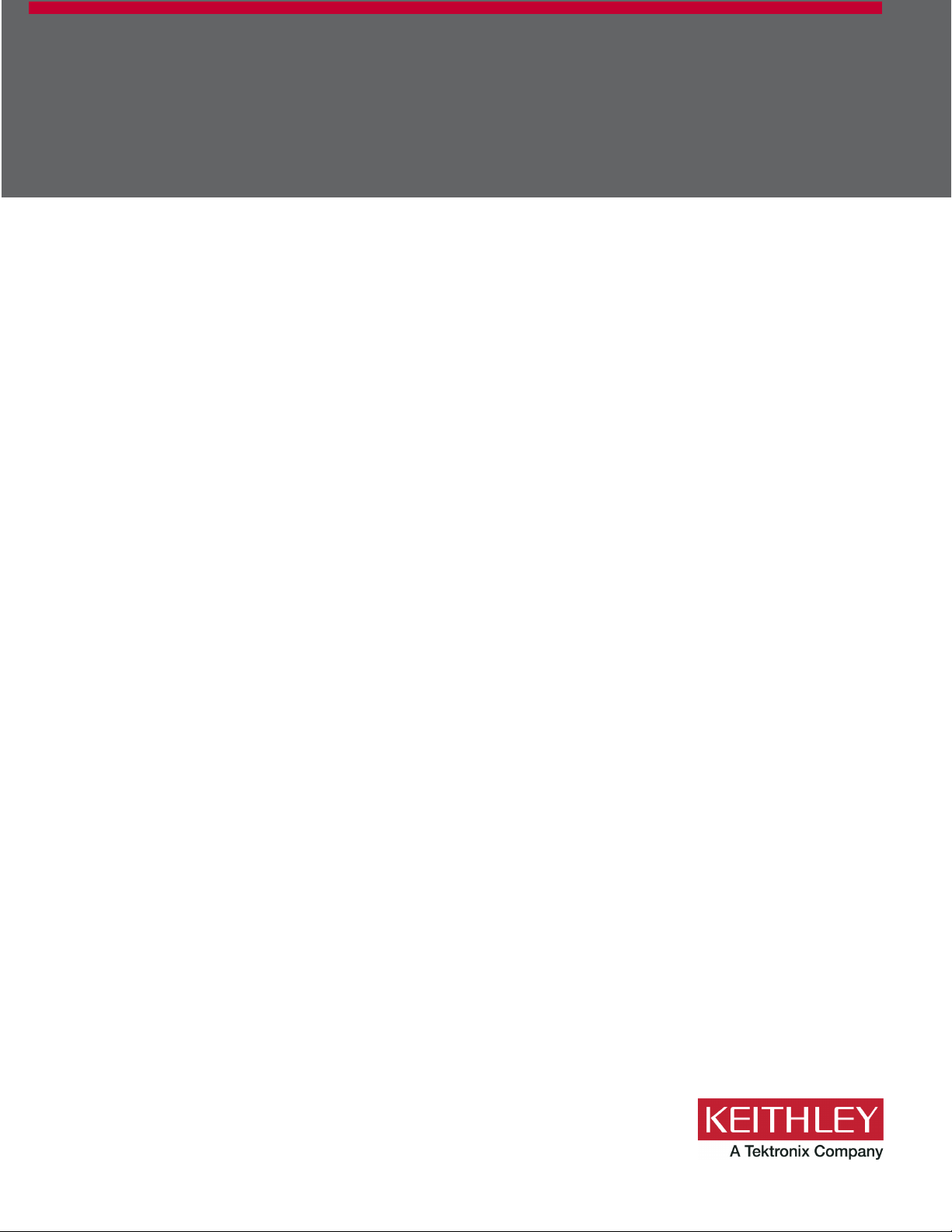
tw.tek.com/keithley
機型 DMM6500
6 位半萬用電表
使用者手冊
DMM6500-900-04B
DMM6500-900-04 Rev. B /2019 年 8 月
*PDMM6500-900-04B*
Page 2
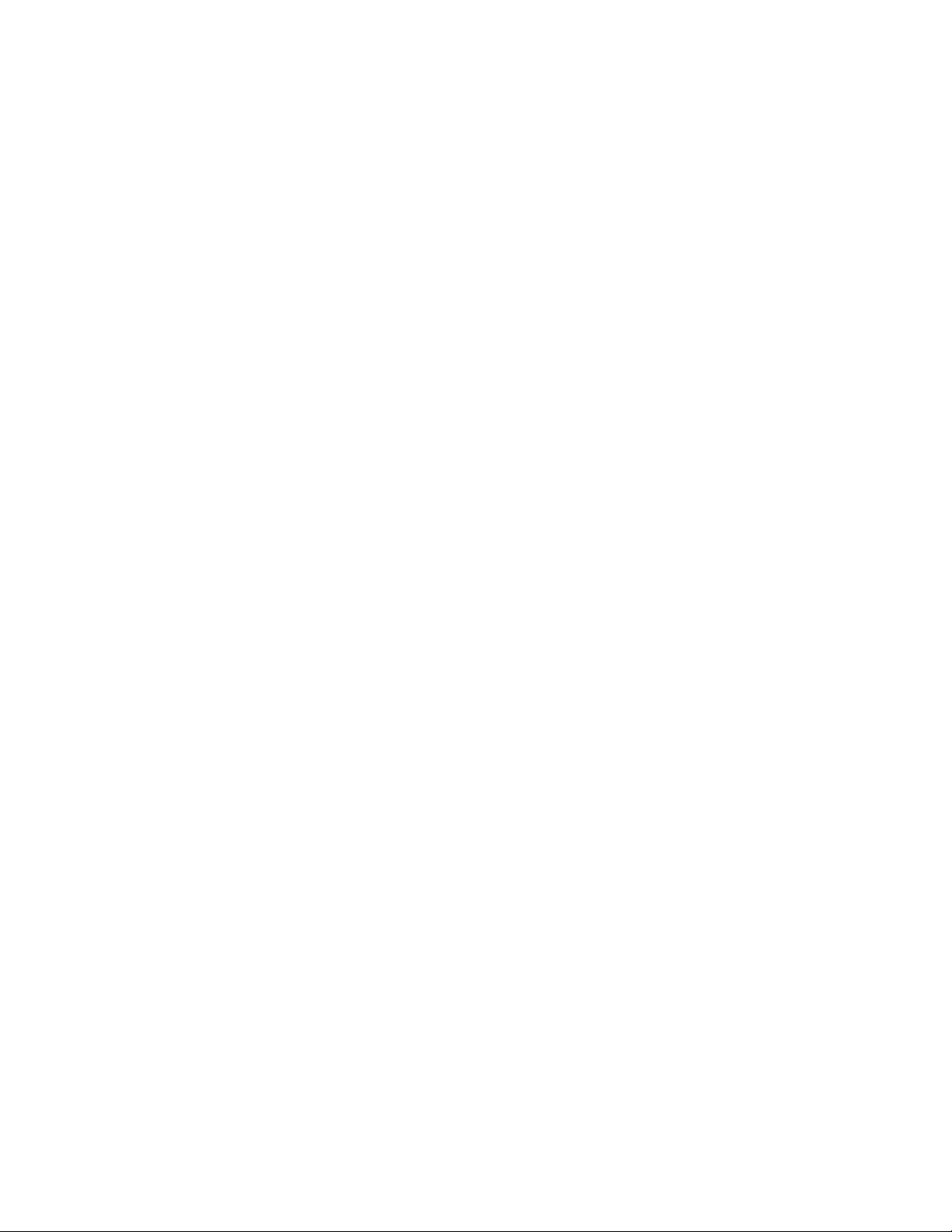
機型
DMM6500
6 位半數位萬用電錶
使用者手冊
Page 3
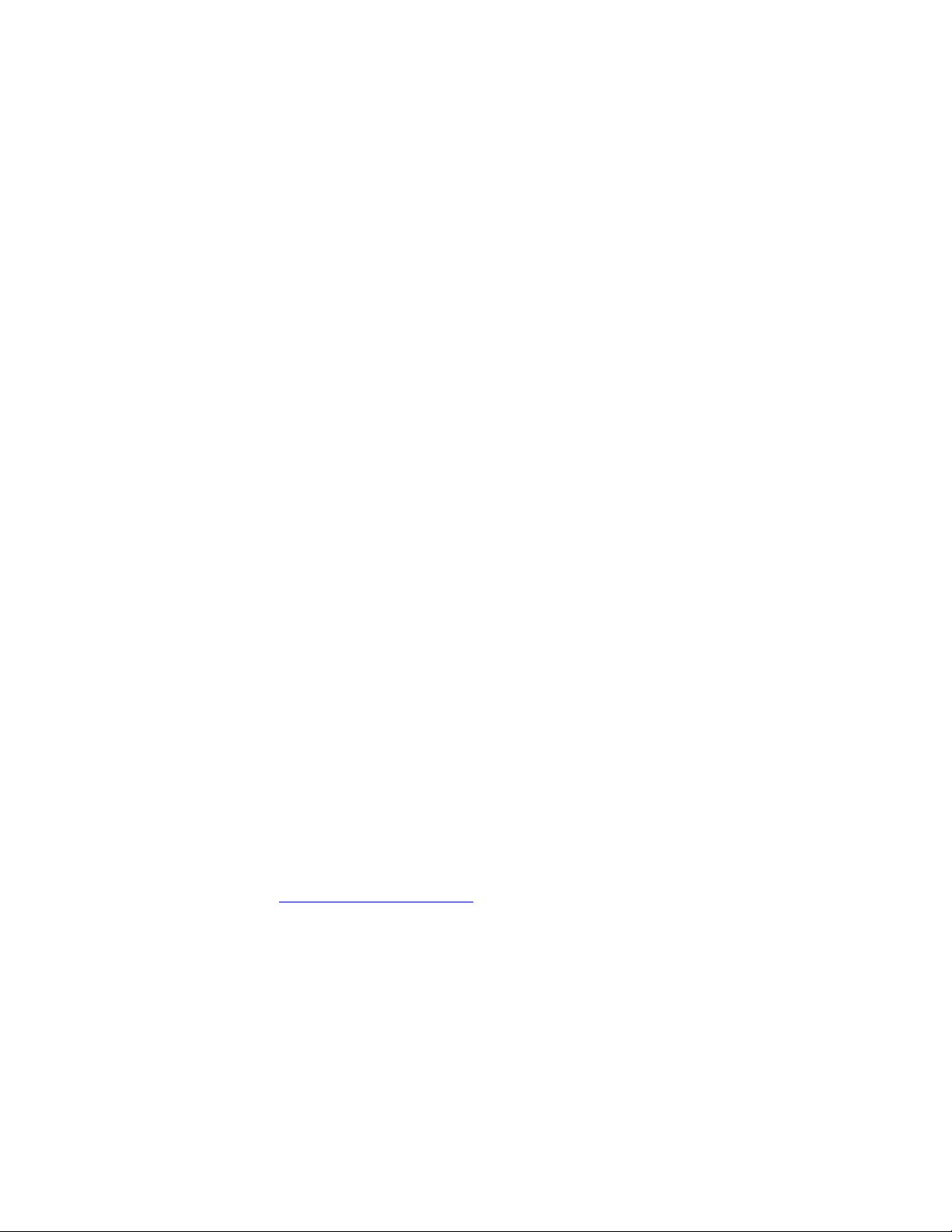
© 2019, Keithley 儀器公司
Cleveland, Ohio, U.S.A.
版權所有。
未事先獲得 Keithley 儀器公司書面同意之前,嚴格禁止任何未經授權之重製、影印或使用此處所述
之全部或部分資料。
這些是英文的原始指南。
TSP®、TSP-Link® 和 TSP-Net® 是 Keithley 儀器公司的商標。所有 Keithley 儀器公司的產品名稱為
Keithley 儀器公司的商標或註冊商標。其他品牌名稱是其個別擁有者的商標或註冊商標。
Lua 5.0 軟體與關聯的文件檔案屬於 Copyright © 1994 - 2015, Lua.org, PUC-Rio。您可以在 Lua 授
權網站 (http://www.lua.o rg /licens e.htm l) 取得 Lua 軟體與關聯文件的授權條款。
Microsoft、Visual C++、Excel 和 Windows 為 Microsoft Corporation 在美國及/或其他國家/地區的註
冊商標或商標。
文件編號:DMM6500-900-04 Rev. B /2019 年 8 月
Page 4

安全注意事項
使用本產品及任何相關儀器之前,請先詳細閱讀下列安全注意事項。雖然部分儀器和配件通常使用的電壓不具危險性,但仍有可
能會發生危險的情況。
本產品僅限能辨識觸電危險,並熟悉所需之安全注意事項的人員使用,以避免可能的傷害。在使用產品之前,請詳細閱讀並依照
所有安裝、操作和維修資訊。如需完整產品規格,請參閱使用者文件。
如果以未經指示的方式使用產品,由產品保固提供的保護措施可能失效。
產品使用者的類型包含:
負責人員是為設備的使用和維修負責的個人或小組。他們要確保設備在其規定的規格和操作範圍內使用,並確保操作員已接受適
當訓練。
操作員使用產品預設的功能。他們必須接受有關電器安全程序和適當使用儀器的訓練。他們必須取得電擊保護,並防止他們接觸
帶電的危險電路。
維修服務人員執行產品的例行程序以確保產品能正常運作,例如設定線路電壓或更換耗材。維修程序會於使用者文件中加以說
明。這些程序會明確指出是否可供操作員執行。如果為否,則該程序僅能由維修人員執行。
維修人員受過訓練可操作帶電電路、執行安全安裝並維修產品。只有受過適當訓練的維修人員可以執行安裝及維修程序。
Keithley 產品是設計用於具有低暫態過電壓之量測、控制和資料 I/O 連接的電子訊號,並且不可直接連接到主電壓或帶有高暫態過
電壓的電源。量測類別 II (如 IEC 60664 中所示) 中需要高暫態過電壓保護的連接通常都與當地的交流主電源連接有關。某些
Keithley 量測儀器需要連接至主電源。這些儀器將會標示為類別 II 或更高。
除非在規格、操作手冊和儀器標籤中有明確允許,否則請勿將任何儀器連接至主電源。
當有可能發生觸電的危險時,請特別小心。纜線接頭插孔或測試治具可能存在致命的電壓。美國國家標準學會 (ANSI) 指出,當電
壓位準超過 30 V RMS、42.4 V 峰值或 60 VDC 時,便可能發生電擊危險。最安全的作法是在進行量測之前,便預期任何未知電
路中可能存在危險電壓。
本產品的操作員必須隨時自我防護以避免受到電擊。必須確保操作員身體的相關部位不會接觸到每個連接點,並且/或與每個連接
點絕緣。在某些情況下,連接處必須外露以供人員在必要時接觸。在這些情況下,產品操作員必須接受訓練以保護自己避免遭受
電擊的危險。如果電路能夠在 1000 伏特或以上的電壓運作,則不應露出電路中有導電性的部分。
請勿將切換卡直接連接至不受限制的電源電路。切換卡只適用於有阻抗限制的電源。永遠不可將切換卡直接連接至交流主電源。
連接電源到切換卡時,請安裝保護裝置以限制連接到切換卡的故障電流和電壓。
在操作儀器之前,請確定電源線已連接至有適當接地的電源插座。使用前,請仔細檢查連接纜線、測試線和跳線是否有可能的磨
損、裂痕或斷裂。
將設備安裝在主電源線使用受限的位置 (如機架安裝) 時,必須在靠近設備且操作員容易取得處,提供一個獨立的主輸入電源斷路
裝置。
為了維護最大安全性,在測試中電路通電的狀態下,請勿碰觸產品、測試纜線或其他任何儀器。務必先將電源從整個測試系統中
移除,接著將所有電容器放電,然後再連接或拔除纜線或跳線、安裝或移除切換卡,或是進行內部變更 (如安裝或移除跳線)。
請勿碰觸任何會提供電流電路至測試中電路共同側或電源線接地端的物體。進行量測時,請務必保持雙手乾燥,並站立在能抵擋
將量測電壓的乾燥、絕緣表面。
Page 5
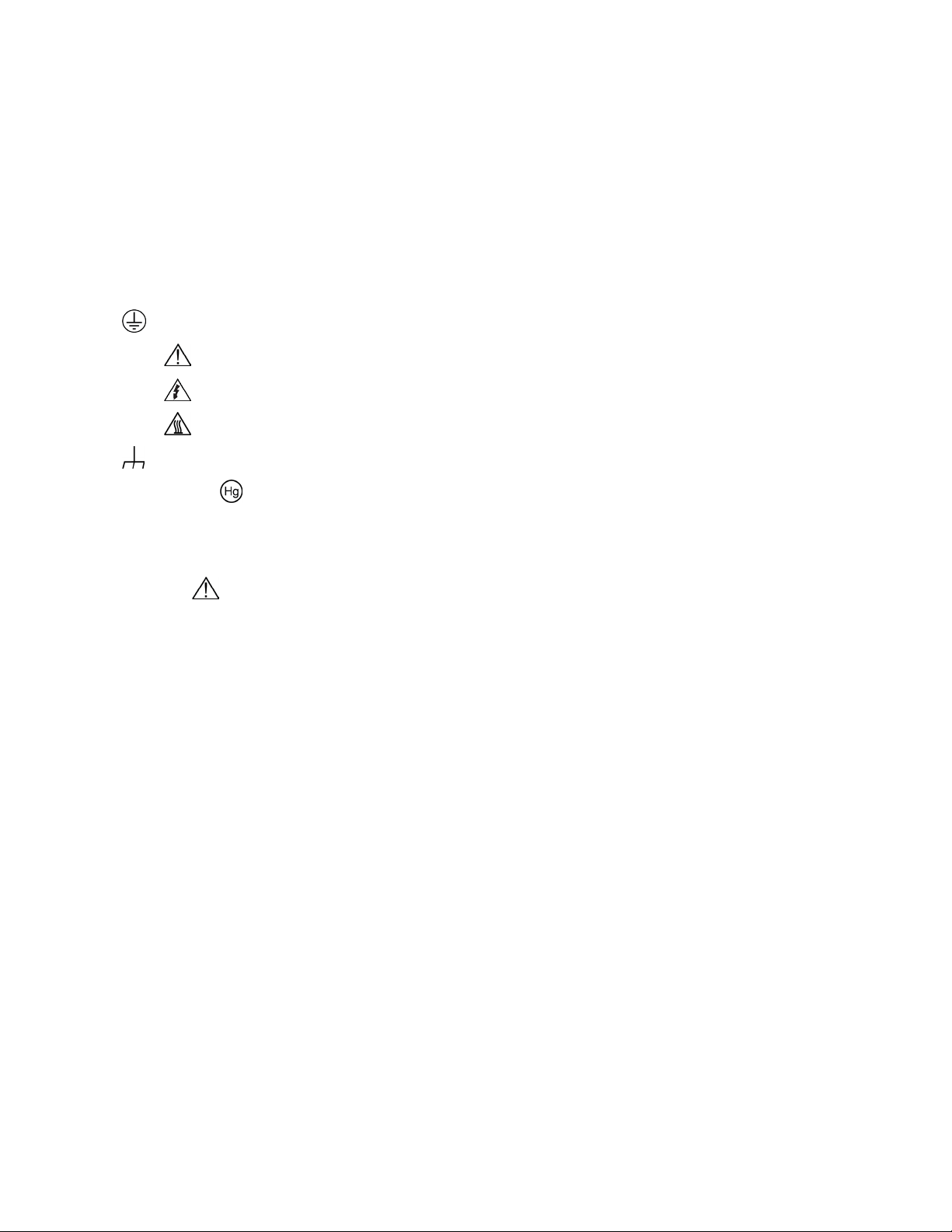
為維護安全,請務必遵照操作指南使用儀器和配件。如果以未經操作指南的方式使用儀器或配件,由設備提供的保護措施可能失效。
請勿超過儀器與配件的訊號位準最大值。訊號位準最大值在規格與操作資訊中所定義,且顯示在儀器面板、測試治具面板和切換
卡上。
當產品中使用保險絲時,請更換同類型和功率的保險絲,以便繼續保持防火的保護功能。
底盤連接只能作為量測電路的遮罩連接,不能作為保護性的接地 (安全接地) 連接。
如果您使用測試治具,當測試裝置通電時,請保持蓋子在關閉狀態。為安全操作需使用蓋子連鎖。
如果有
儀器上的符號
螺絲,請利用使用者文件中建議的電線將螺絲連接至有保護的接地端 (安全接地)。
意思為「小心危險」。在任何情況下,當儀器上標有此符號時,使用者必須參考使用者文件中的操作指南。
儀器上的符號 意思為「小心電擊」。請採用標準的安全注意事項,以避免人員接觸高壓。
儀器上的符號
此符號
如果產品上出現此符號
意思是表面可能高溫。請避免人員接觸以免燙傷。
表示對設備外殼的接線端子。
,表示顯示燈內含汞。請注意,此顯示燈必須依照聯邦、州和當地法律加以適當處理。
使用者文件中的警告標題表示這種危險可能導致身體受傷或死亡。在進行指示的程序前,必須小心閱讀有關資訊。
使用者文件中的小心標題表示了這種危險可能導致儀器損壞。這種損壞可能令保固失效。
使用者文件中具有
符號的注意標題表示這種危險可能會使儀器產生中等或輕微的損傷或損壞。在進行指示的程序前,必須小
心閱讀有關資訊。儀器所受的損壞可能使保固無效。
請勿將儀器和配件連接至人體上。
在進行任何維修之前,請拔除電源線和所有測試纜線。
為維持防電擊與防火功能,請務必向 Keithley 購買主電路中的更換元件,包括電源轉換器、測試線和輸入插孔。如果功率和類型
相同,可以使用符合適用國家安全認證的標準保險絲。與儀器一起提供的可拆式主要電源線僅可替換為類似等級的電源線。其他
與安全無關的元件則可以向其他供應商購買,但其規格與功能必須與原始元件相同 (請注意,選取的零件只能透過 Keithley 購買,
以維持產品的準確度與功能)。如果您不確定更換元件的適用性,請致電 Keithley 詢問詳細資訊。
除非在產品特定的文獻中另有說明,否則 Keithley 儀器專為室內的以下環境中操作而設計:2000 公尺 (6,562 英呎) (含) 以下的高
度;0 °C 到 50 °C (32 °F 到 122 °F) 的溫度;以及 1 或 2 的污染度。
若要清理儀器,請使用以去離子水沾濕的布或溫和的水性清潔劑。請只清潔儀器的外部。請勿將清潔劑直接倒在儀器上,或是讓
液體流入或潑灑在儀器上。如按照指南操作,由沒有機殼或底盤的電路板 (例如,安裝至電腦中的資料擷取板) 組成的產品永遠不
需要清潔。如基板被污損並影響操作,請將基板送回原廠以進行適當的清潔/維修。
安全注意事項 2017 年 6 月的修訂版。
Page 6
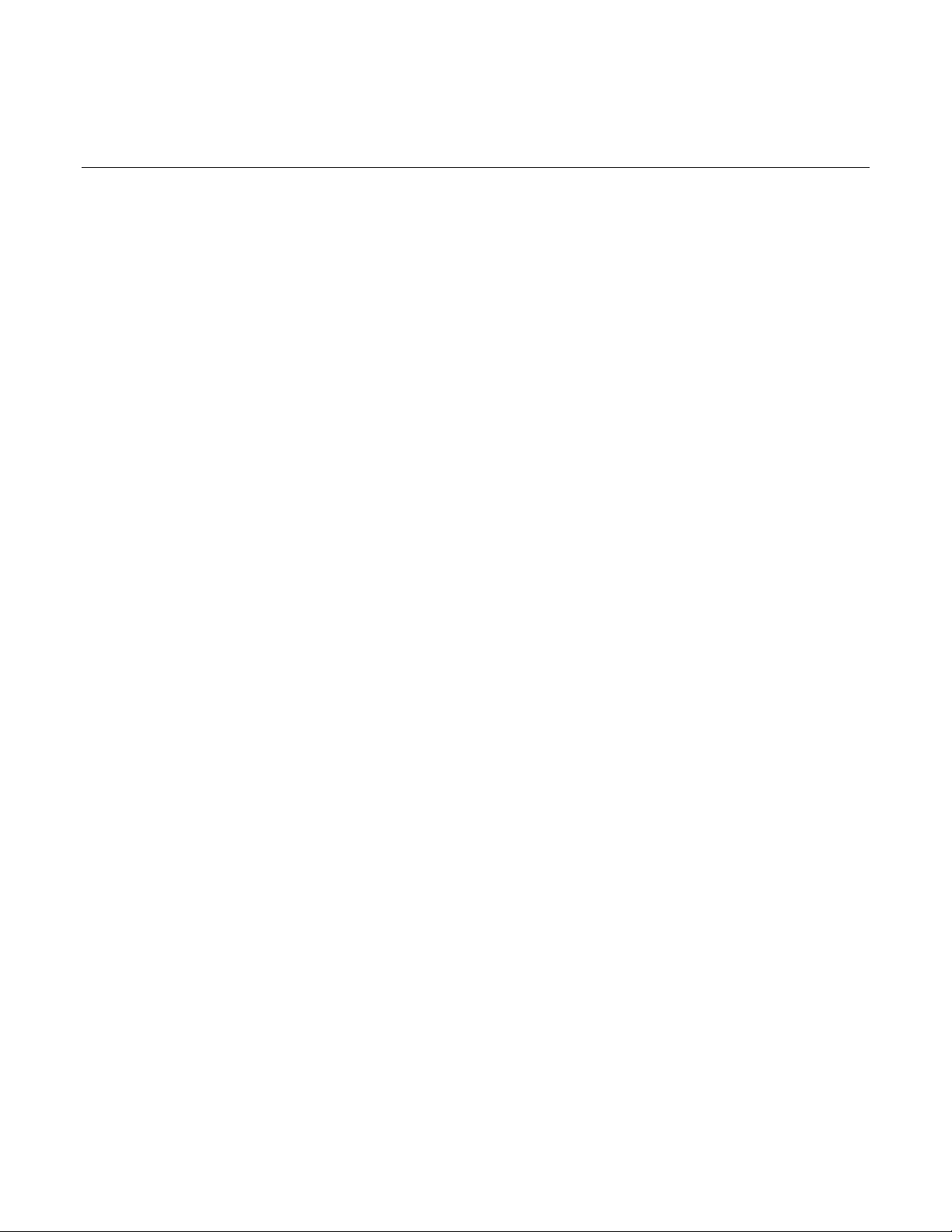
目錄
簡介 ................................................................................................................................. 1-1
歡迎使用 ..................................................................................................................... 1-1
此手冊的簡介............................................................................................................... 1-1
聯絡資訊 ..................................................................................................................... 1-2
延長保固 ..................................................................................................................... 1-2
文件集......................................................................................................................... 1-2
手冊章節組織............................................................................................................... 1-2
應用範例 ..................................................................................................................... 1-3
前面板概要 ...................................................................................................................... 2-1
前面板概要 .................................................................................................................. 2-1
儀器電源 ..................................................................................................................... 2-3
連接電源線 ................................................................................................................................................2-3
將 DMM6500 開啟或關閉 .......................................................................................................................2-4
觸控式螢幕顯示 ........................................................................................................... 2-4
在觸控式螢幕上選取項目 ........................................................................................................................2-5
捲動列 ........................................................................................................................................................2-5
輸入資訊 ....................................................................................................................................................2-6
調整背光亮度與暗度 ................................................................................................................................2-6
檢閱事件訊息 ............................................................................................................................................2-7
互動式滑動螢幕 ........................................................................................................... 2-7
滑動螢幕標題列 ........................................................................................................................................2-7
功能滑動螢幕 ............................................................................................................................................2-9
設定滑動螢幕 ............................................................................................................................................2-9
統計滑動螢幕 ......................................................................................................................................... 2-10
次要滑動螢幕 ......................................................................................................................................... 2-10
使用者滑動螢幕 ..................................................................................................................................... 2-11
圖形滑動螢幕 ......................................................................................................................................... 2-12
掃描滑動螢幕 ......................................................................................................................................... 2-12
功能表概要 ................................................................................................................ 2-14
通道功能表 ............................................................................................................................................. 2-14
量測功能表 ............................................................................................................................................. 2-15
檢視功能表 ............................................................................................................................................. 2-15
觸發功能表 ............................................................................................................................................. 2-16
指令檔功能表 ......................................................................................................................................... 2-16
系統功能表 ............................................................................................................................................. 2-17
Page 7
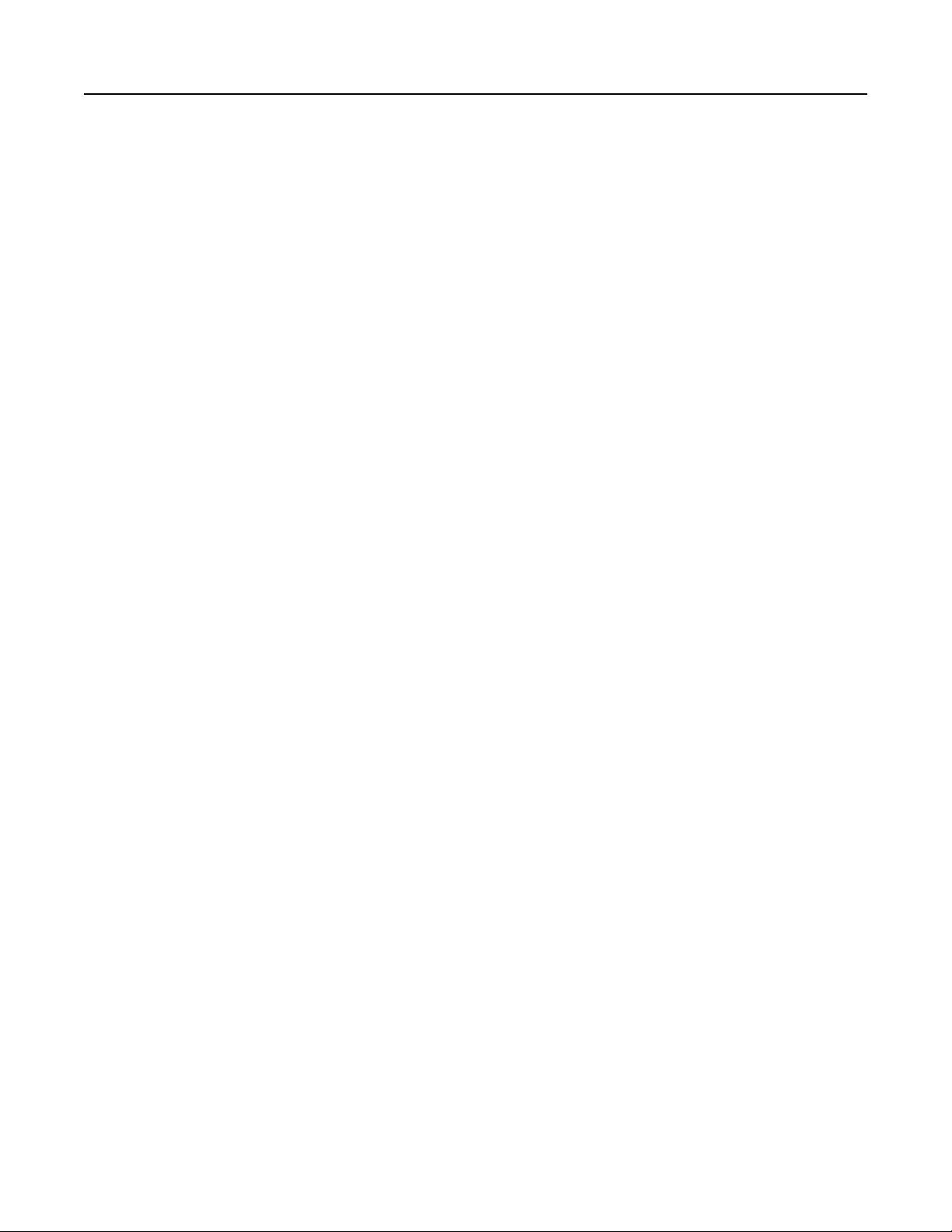
目錄
機型
位半數位萬用電錶 使用者手冊
DMM6500 6
使用遠端介面 .................................................................................................................. 3-1
遠端通訊介面............................................................................................................... 3-1
支援遠端介面............................................................................................................... 3-1
LAN 通訊..................................................................................................................... 3-2
在儀器上設定 LAN 通訊 ..........................................................................................................................3-3
在電腦上設定 LAN 通訊 ..........................................................................................................................3-4
USB 通訊 .................................................................................................................... 3-5
使用 USB 將電腦連接至 DMM6500 ......................................................................................................3-6
與儀器通訊 ................................................................................................................................................3-6
GPIB 通訊 ................................................................................................................. 3-10
安裝 KTTI-GPIB 配件卡........................................................................................................................ 3-10
設定 GPIB 位址...................................................................................................................................... 3-13
RS-232 ..................................................................................................................... 3-13
安裝 KTTI-RS232 配件卡 ..................................................................................................................... 3-14
TSP-Link ................................................................................................................... 3-16
安裝 KTTI-TSP 配件卡 ......................................................................................................................... 3-16
使用網頁介面............................................................................................................. 3-18
連接至儀器網頁介面 ............................................................................................................................. 3-18
LAN 疑難排解建議 ................................................................................................................................ 3-18
網頁介面首頁 ......................................................................................................................................... 3-19
辨識儀器 ................................................................................................................................................. 3-20
決定您將使用的指令集 ............................................................................................... 3-20
進行基本前面板量測....................................................................................................... 4-1
簡介 ............................................................................................................................ 4-1
此範例需要的設備 ........................................................................................................ 4-1
裝置連接 ..................................................................................................................... 4-2
基本前面板量測 ........................................................................................................... 4-2
檢視量測資料............................................................................................................... 4-3
以高準確度量測直流電壓 ............................................................................................... 5-1
簡介 ............................................................................................................................ 5-1
必要設備 ..................................................................................................................... 5-1
裝置連接 ..................................................................................................................... 5-1
Page 8
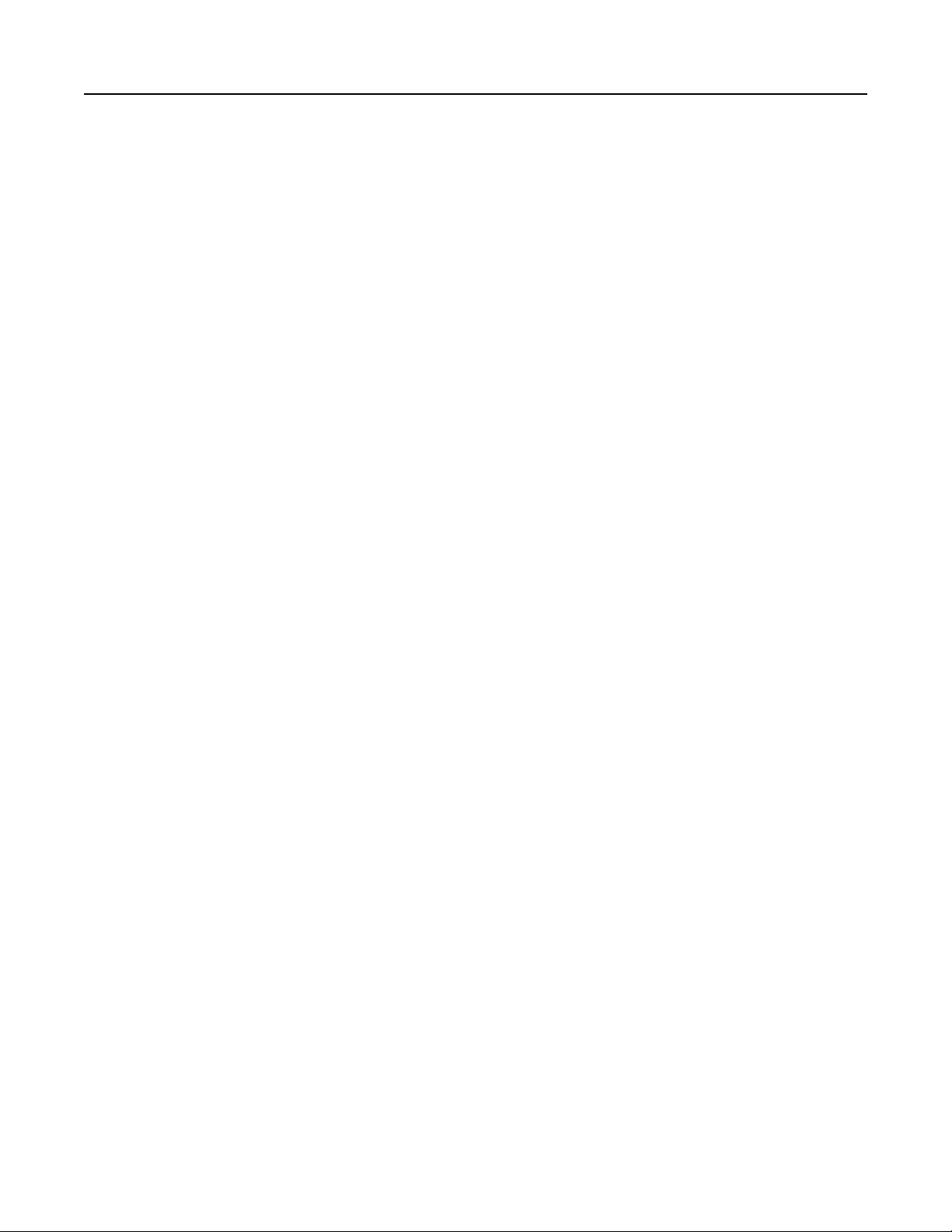
機型
DMM6500 6
位半數位萬用電錶 使用者手冊
目錄
以高準確度量測 DCV ................................................................................................... 5-3
使用前面板 ................................................................................................................................................5-4
使用 SCPI 指令.........................................................................................................................................5-5
使用 TSP 指令 ..........................................................................................................................................5-5
測試結果 ....................................................................................................................................................5-6
以偏移補償量測 4 線電阻 ............................................................................................... 6-1
簡介 ............................................................................................................................ 6-1
必要設備 ..................................................................................................................... 6-2
裝置連接 ..................................................................................................................... 6-2
以偏移補償量測 4 線電阻 .............................................................................................. 6-4
使用前面板 ................................................................................................................................................6-4
使用 SCPI 指令.........................................................................................................................................6-5
使用 TSP 指令 ..........................................................................................................................................6-5
測試結果 ....................................................................................................................................................6-6
以設定的時間間隔掃描溫度 ........................................................................................... 7-1
簡介 ............................................................................................................................ 7-1
必要設備 ..................................................................................................................... 7-1
裝置連接 ..................................................................................................................... 7-2
以特定時間間隔取樣溫度 .............................................................................................. 7-4
使用前面板 ................................................................................................................................................7-4
使用 SCPI 指令.........................................................................................................................................7-5
使用 TSP ...................................................................................................................................................7-6
測試結果 ....................................................................................................................................................7-8
分級與分類電阻器 .......................................................................................................... 8-1
簡介 ............................................................................................................................ 8-1
必要設備 ..................................................................................................................... 8-1
裝置連接 ..................................................................................................................... 8-1
電阻器分級與分類測試 ................................................................................................. 8-3
分級與分類測試的觸發模型範本設定 ....................................................................................................8-4
使用 SCPI 指令.........................................................................................................................................8-4
使用 TSP 指令 ..........................................................................................................................................8-6
使用數位轉換與 TSP-Link 量測功率 ............................................................................. 9-1
簡介 ............................................................................................................................ 9-1
必要設備 ..................................................................................................................... 9-2
Page 9
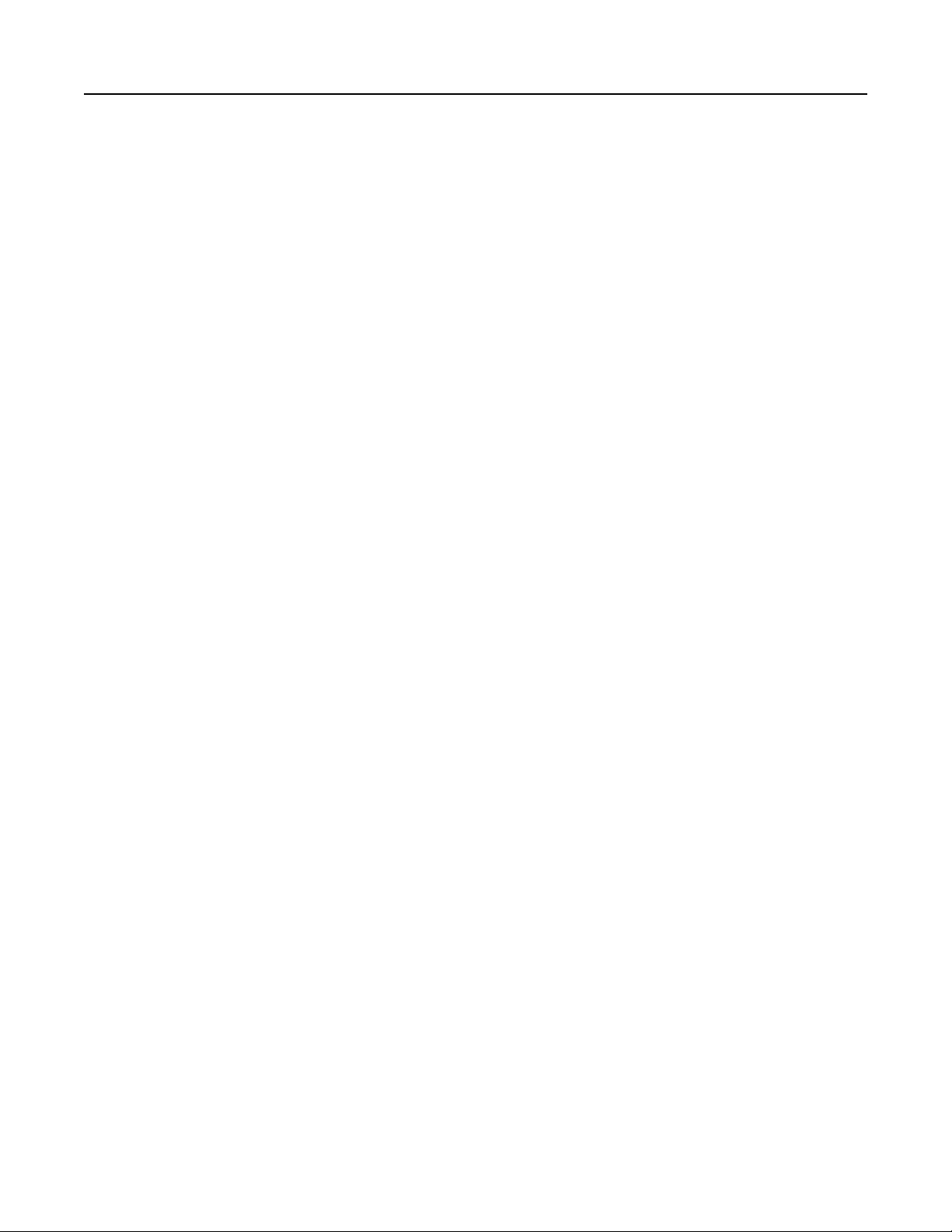
目錄
機型
位半數位萬用電錶 使用者手冊
DMM6500 6
裝置連接 ..................................................................................................................... 9-2
使用數位轉換與 TS P -Link 量測 功率 .............................................................................. 9-4
使用 SCPI 指令.........................................................................................................................................9-4
設定 TSP 程式碼的節點 ..........................................................................................................................9-4
使用 TSP 指令 ..........................................................................................................................................9-5
結果 ............................................................................................................................................................9-8
疑難排解常見問題 ........................................................................................................ 10-1
關於此章節 ................................................................................................................ 10-1
我可以在哪裡找到更新的驅動程式? ........................................................................... 10-1
是否有任何軟體可協助我開始使用? ........................................................................... 10-2
為何我的設定會變更? ............................................................................................... 10-2
為何 DMM 6500 無法讀取我的 USB 隨身 碟?............................................................... 10-2
我該如何升級韌體?................................................................................................... 10-2
我該如何變更指令集? ............................................................................................... 10-3
我該如何儲存儀器的現有狀態? .................................................................................. 10-5
我該如何儲存螢幕上顯示的內容? ............................................................................... 10-6
乙太網路連接埠號碼為何?......................................................................................... 10-6
後續步驟........................................................................................................................ 11-1
其他 DMM 6500 資訊 .................................................................................................. 11-1
Page 10

在此章節中:
應用範例 ............................................................................................. 1-3
章節
簡介
1
歡迎使用 ............................................................................................. 1-1
此手冊的簡介 ..................................................................................... 1-1
聯絡資訊 ............................................................................................. 1-2
延長保固 ............................................................................................. 1-2
文件集 ................................................................................................. 1-2
手冊章節組織 ..................................................................................... 1-2
歡迎使用
感謝您選擇 Keithley 儀器產品。DMM6500 是 6 位半桌上型/系統數位萬用電錶,配備擴充標準 DMM
功能的掃瞄功能,以及高速的數位轉換與大型圖形彩色觸控式 螢幕顯 示。此 數位萬 用電錶 提供廣泛的量
測功能,包含 15 種量測功能。除了領先業界的直流 準確度,還包含像電容、10 安培電流與 16 位元之
電流與電壓數位轉換的功能。所有這些功能整合在 5 吋大的觸控式螢幕顯示,為使用者帶來前 所未有
資料視覺化與整合的結合,讓使用者能夠針對其量測獲得深入 見解。
DMM6500 提供多種應用 (從系統應用、生產測試到工作台應用) 所需的優異量測準確度與速度。
DMM6500 符合生產工程師、研究與開發工程師、測試工程師與科學家所需的應用要求。
此手冊的簡介
此手冊提供詳細的應用,可協助您透過 Keithley 儀器 DMM6500 獲得成功。也會提供前面板的基本資
訊,讓您能熟悉儀器。
每個應用都包含概要,接著是使用前面板、SCPI 程式碼、TS P
以完成應用的指示。
關於在這些應用所用之指令的更多資訊目前可供使用。請參閱 《
TSP 指令參考章節。 此手冊可以在 tw.tek.com/keithley 取得。
®
程式碼或 Keithley Kick Start Software
機型
DMM65 00
參考手冊
》的 SCPI 和
Page 11
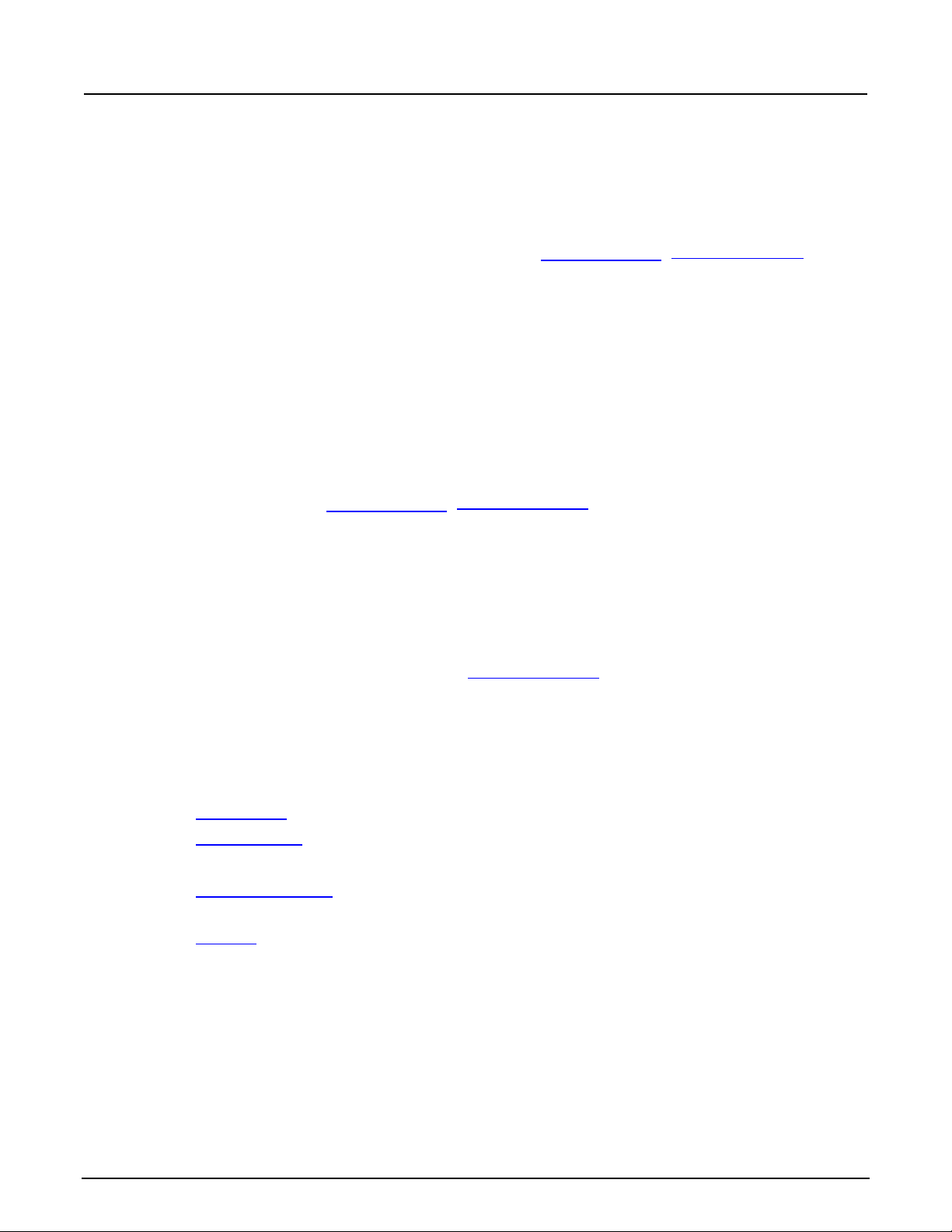
章節 1:簡介
機型
位半數位萬用電錶 使用者手冊
聯絡資訊
檢閱此文件中的資訊後,若有任何問題,請聯絡當地 Keithley 儀器辦公處、銷售夥伴或經銷商。您也
可以致電 Keithley 儀器的公司總部 (僅限美國與加拿大內的免費電話):1-800-935 -5595 或美國以外的
地區:+1-440-248-0400。如需全球聯絡號碼,請造訪 Keithley 儀器網站 (tw.tek.com/keithley)。
延長保固
多數產品都會提供額外的保固年限。您只需支付維修價格的一 小部分 ,即可 享有這 些寶貴 合約為您帶來
的多種好處,不但可省下預算外的維修費用,還可額外享有多 年的保 護。新 產品與 既有產 品皆可適用延
長保固。聯絡當地 Keithley 儀器辦公處、銷售夥伴或經銷商以瞭解詳細資訊。
文件集
DMM6500 文件可以在 Keithley 儀器網站 (tw.tek.com/keithley) 取得。文件包含:
DMM6500 6
• 快速入門手冊:提供打開的指南、描述基本連 接、檢 閱基本 操作資 訊,以 及提供快速測試程序以確
保儀器可供操作。
• 使用者手冊:提供可用作起點的應用範例以建立 您自己 的應用 。
• 參考手冊:包含進階操作主題、維護資訊、疑難排 解程序 和深入 程式設 計指令 的說明。
• 配件資訊:適用於 DMM6500 配件的文件。
如需最新驅動程式與其他支援資訊,請參閱 tw.tek.com/keithley。
手冊章節組織
手冊由以下章節組成:
• 前面板概要: (第 2-1 頁) 描述使用前面板介面的資本資訊。
• 使用遠端介面: (第 3-1 頁) 描述遠端通訊與使用儀器網頁介面的基本資訊。
• 應用範例 (參閱以下):提供如何在部分典型情況 中使用 DMM6500 的詳細範例。
• 疑難排解常見問題: (第 10-1 頁) 提供常見問題的回答,協助您對使用 DMM6500 所遭遇的常見問
題進行疑難排解。
• 下一步: (第 11-1 頁) 提供可協助您使用 DMM6500 之其他資源的資訊。
1-2 DMM6500-900-04 Rev. B / August 2019
Page 12
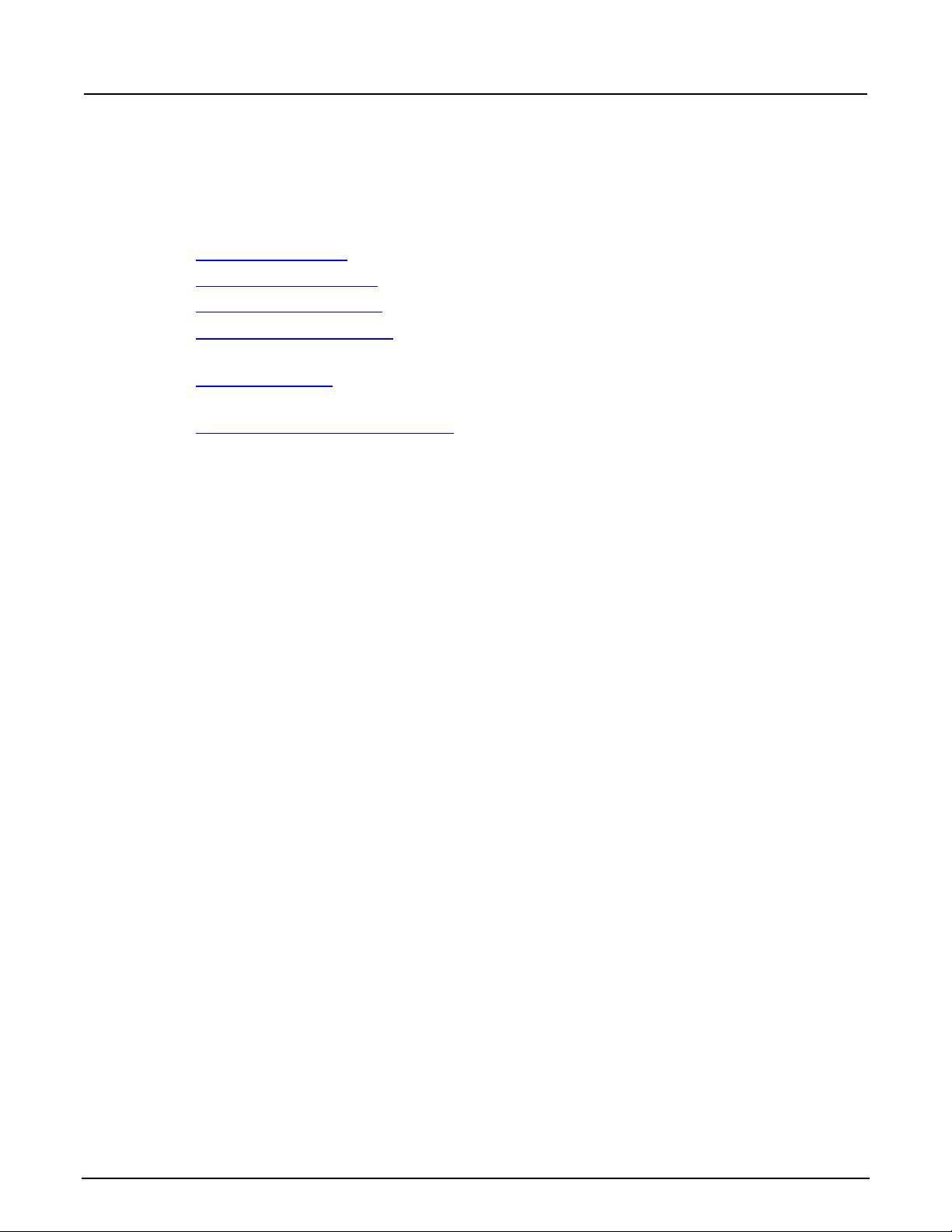
機型
DMM6500 6
位半數位萬用電錶 使用者手冊
章節 1:簡介
應用範例
此手冊提供的應用範例會向您展示如何透過前面板與遠端介面 執行測 試。應 用包含 :
• 進行基本前面板量測: (第 4-1 頁) 顯示使用單一 DMM6500 和配備雙端待測裝置的基本量測功能。
• 以高準確度量測直流電壓:(第 5-1 頁) 顯示如何使用 DMM6500 以進行高準確度的直流電壓量測。
• 以偏移補償量測 4 線電阻: (第 6-1 頁) 顯示如何使用 DMM6500 以精確地量測電阻裝置。
• 以設定的時間間隔掃描溫度: (第 7-1 頁) 顯示如何使用 DMM6500 在每 24 小時期間內的每分鐘記
• 分級與分類電阻器:(第 8-1 頁) 顯示如何使用 DMM6500 以使用觸發模式與數位 I/O 執行桌上型分
• 使用數位轉換與 TSP -Link 量測功率:(第 9-1 頁) 顯示如何配置兩個 DMM6500 以量測使用 TSP-
錄溫度量測。
類作業,以控制外部處理元件的裝置。
Link® 之 Bluetooth® 低能源裝置所耗用的功率。
DMM6500-900-04 Rev. B / Augus t 201 9 1-3
Page 13
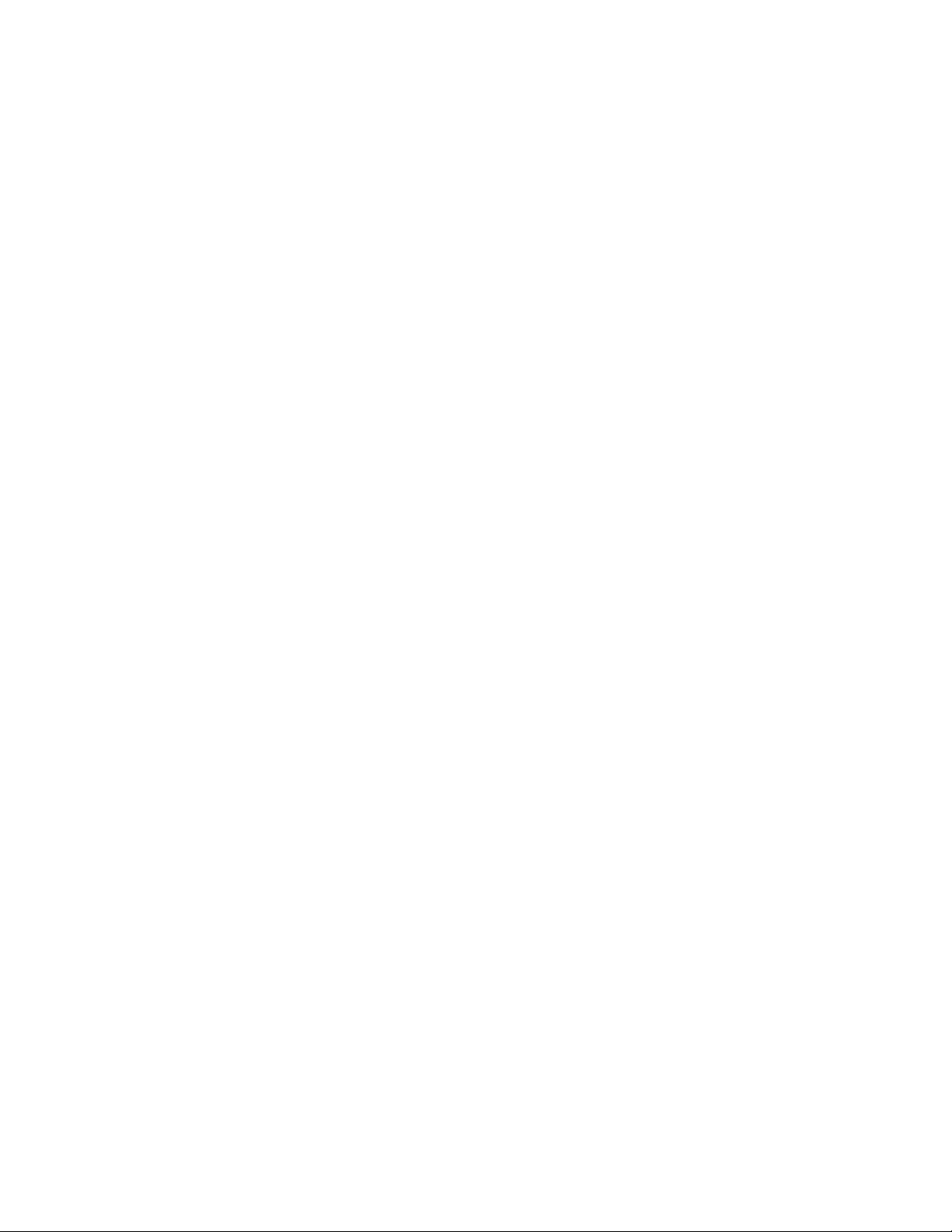
Page 14
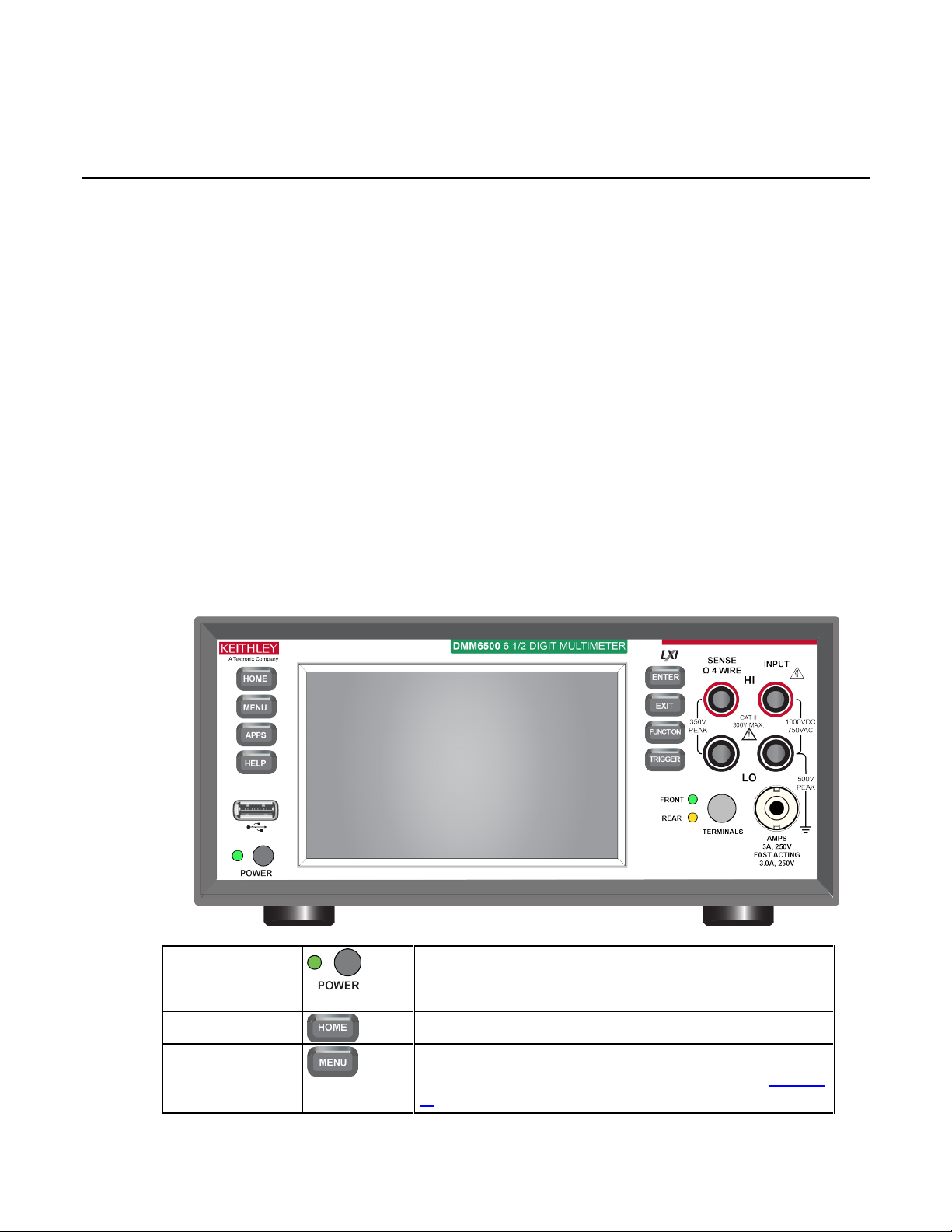
在此章節中:
功能表概要
電源開關
將儀器開啟或關閉。若要開啟儀器,請按電源開關。若要將其關
為褐色。
首頁鍵
將螢幕返回至首頁畫面。
功能表鍵
開啟主要功能表。按下主要功能表上的圖示,以開啟通道、量測、
要 (第
章節
前面板概要
前面板概要 ......................................................................................... 2-1
儀器電源 ............................................................................................. 2-3
觸控式螢幕 ......................................................................................... 2-4
互動式滑動螢幕 ................................................................................. 2-7
前面板概要
2
.......................................................................................2-14
DMM6500 的前面板顯示如下。前面板上的控制說明如圖所示。
圖表 1:DMM6500 前面板
閉,請按住電源開關。儀器開啟時的 LED 為綠色,而關閉時 LED
檢視、觸發、指令檔和系統螢幕。如需詳細資訊,請參閱功能表概
2-14 頁)。
Page 15
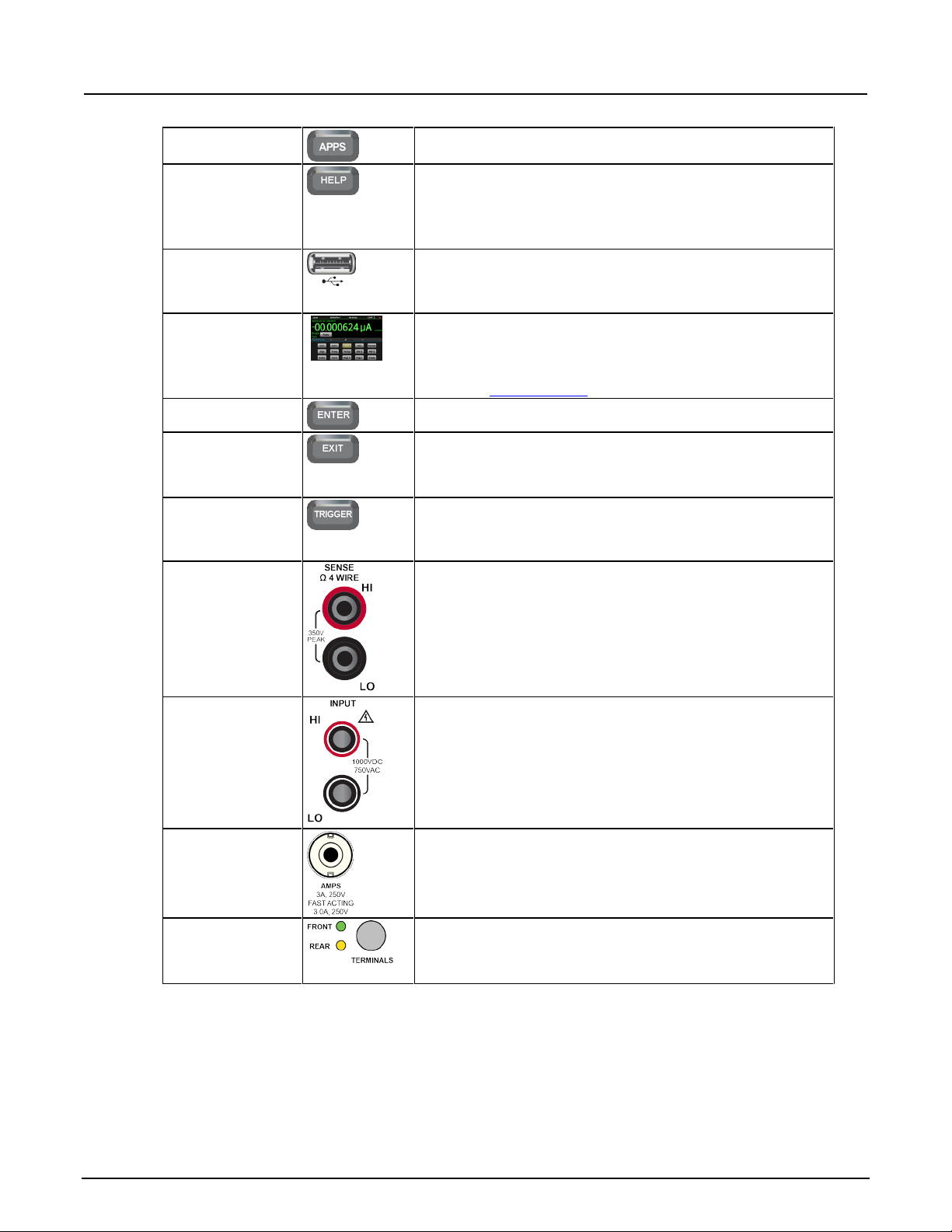
章節 2:前面板概要
機型
位半數位萬用電錶 使用者手冊
應用鍵
透過圖形式使用者介面開啟預先配置之
指令檔的功能表。
輔助說明鍵
開啟在螢幕上選取的區域或項目輔助說明。按下「
輔助說
明) 鍵。
將讀數緩衝區資料與螢幕截圖儲存至
隨身碟。您也可以將從
式化為
磁碟機。
觸控式螢幕
具有高解析度五吋彩色觸控式螢幕顯示。觸控螢幕可存
鍵。請參考觸控式螢幕顯示 (第
以瞭解詳細資訊。
輸入鍵
選取反白的選項或允許您編輯選取的欄位。
離開鍵
返回先前的螢幕或關閉對話方塊。例如,當主功能表顯示以返回首
記錄螢幕) 時,按下「
鍵以返回主要功能表螢幕。
觸發鍵
存取與觸發相關的設定與操作。「觸發」(TRIGGER) 鍵的動作取
手冊
》中的<切換量測方法>。
感應終端
使用具有
線電阻、3 線和
溫度與直流電壓率功能的感
輸入終端
使用輸入
和輸入
終端來進行電流以外的所有量測。
AMPS
使用配備輸入 LO 終端的 AMPS 連接來量測 ≤3A 直流或交流
終端
啟動前面板或後面板上的終端。選取後面板可提供所插入掃描器卡
終端啟用時,褐色的
即會亮起。
DMM6500 6
USB 埠
明) 鍵時,如果沒有任何選項,則會顯示您正在檢視的螢幕概要資
TSP
HELP」(
訊。若要顯示輔助說明,請同時按螢幕式按鈕和「HELP」(輔助說
USB
指令檔儲存至 USB 隨身碟,以及從中擷取指令檔。隨身碟必須格
FAT 或 FAT32
DMM6500
取滑動螢幕與功能表選項。您可以存取其他螢幕,方法是按下前面
板「MENU」(功能表)、「APPS」(應用) 和「FUNCTION」(功能)
2-4 頁)
頁畫面時,按下「EXIT」(離開) 鍵。當您檢視子螢幕 (例如,事件
EXIT」(離開)
決於儀器的狀態。如需詳細資訊,請參閱《機型 DMM6500 參考
4
4 線 RTD
應 HI 和感應 LO 終端以及輸入終端。
開關
2-2 DMM6500-900-04 Rev. B / August 2019
HI
LO
電流。
的適當連接。前面板終端啟用時,綠色的 LED 即會亮起。後面板
LED
RMS
Page 16
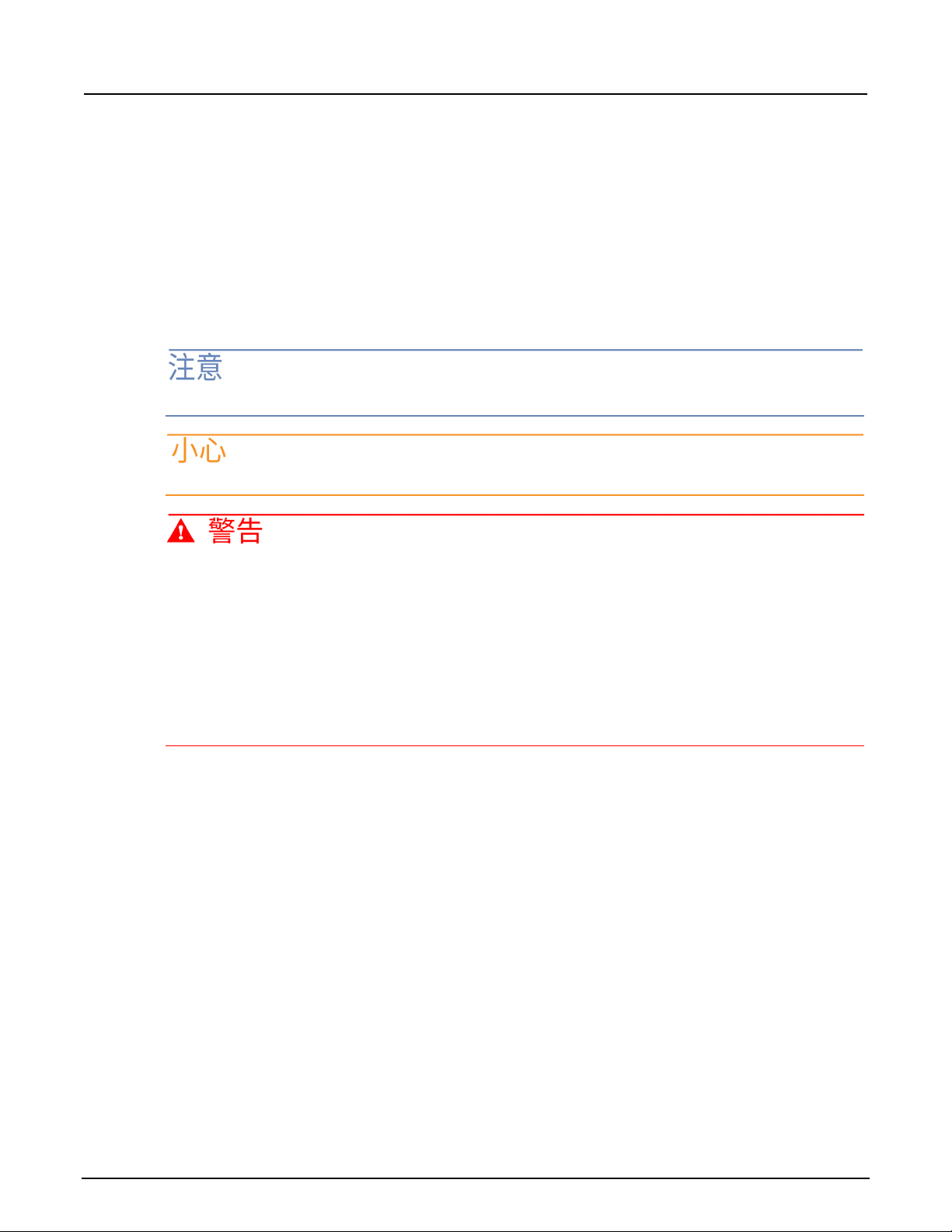
機型
DMM6500 6
位半數位萬用電錶 使用者手冊
章節 2:前面板概要
儀器電源
遵循以下步驟以將 DMM6500 連接至線路電源並開啟儀器。DMM6500 操作範圍在頻率 50 Hz、60 Hz
或 400 Hz 時為 100 V 到 240 V 的線路電壓。它會自動感應線路頻率。請確保您區域中的操作電壓是
相容的。
保險絲在出廠前已設定為預期的電壓。請確定電源模組上顯示 正確的 線路電 壓。如 需詳細 資訊,請參閱
機型
《
您必須開啟 DMM6500 並讓它暖機至少 30 分鐘以達到額定的準確度。
DMM65 00
參考手冊
》中的<線路電壓驗證>。
以不正確的線路電壓操作儀器可能會導致儀器損壞,且可能會使保固無效。
DMM6500 提供的電源線包含個別保護性的接地 (安全接地) 線以搭配接地插座使用。完成適當連接
時,儀器底盤會透過電源線中的接地線連接至電源線接地。萬一發生故障,請勿使用已適當接地保
護的接地,而已接地的插座可能會導致人員遭電擊而受傷或死亡。
請勿將可拆式主要供應線替換為不適當等級的電線。未使用適當等級的電線可能導致人員遭電擊而
受傷或死亡。
安裝儀器之前,請拔除所有外部電源與設備的連接,並拔除線路線的連接。中斷所有電源的連接失
敗,會讓您暴露於危險電壓,一旦接觸,可能會導致人員受傷或死亡。
連接電源線
當您連接電源線時,儀器可能會開機 (視前面板電源開關的狀態而定)。
若要連接電源線:
1. 將供應電源線的母端連接至後面板上的交流電插座。
DMM6500-900-04 Rev. B / Augus t 201 9 2-3
2. 將電源線的公端連接至已接地的交流電插座。
Page 17
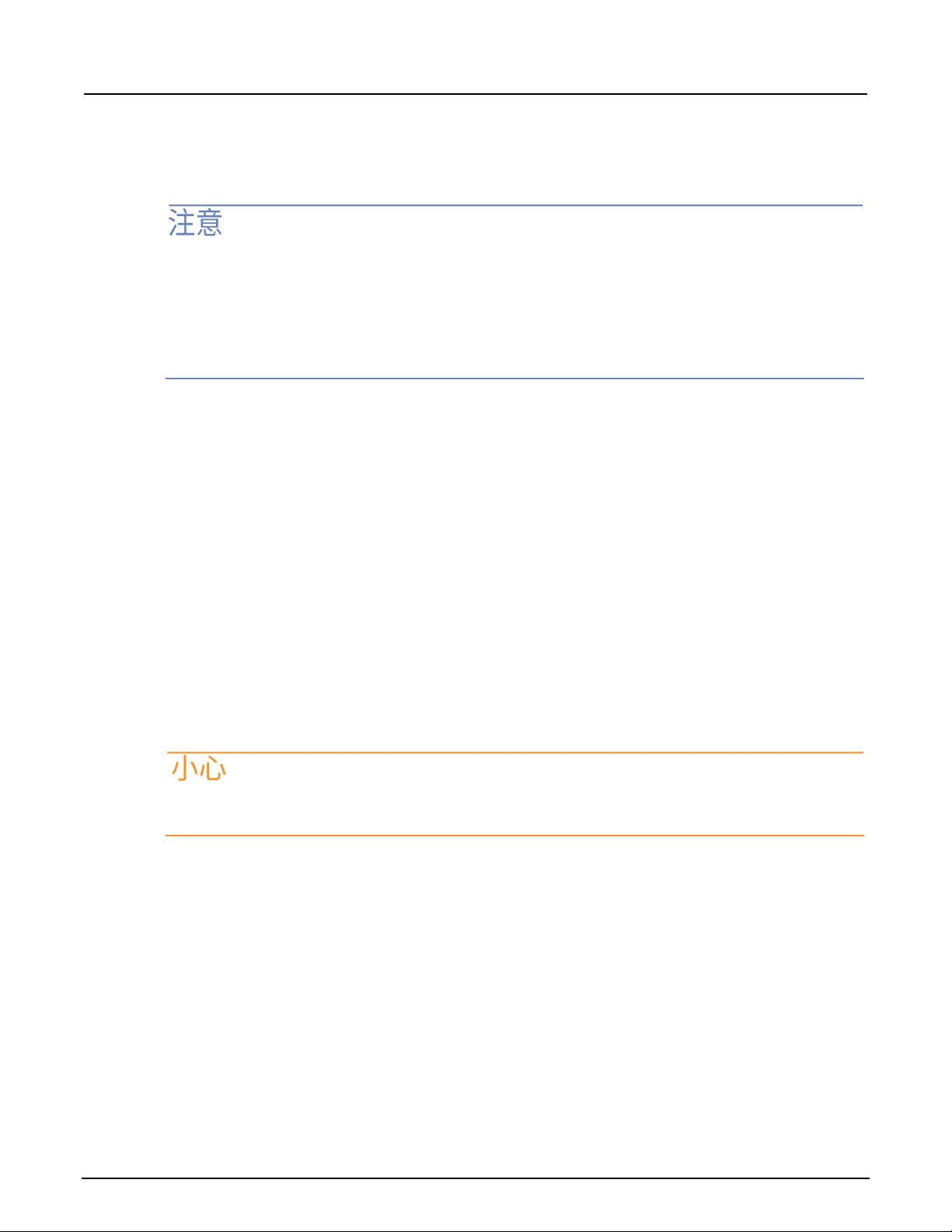
章節 2:前面板概要
機型
位半數位萬用電錶 使用者手冊
將 DMM6500 開啟或關閉
在部分敏感或易損壞的待測裝置 (DUT) 上,儀器開機和關機順序可能會導致對 DUT 產生暫態訊號,
這可能會造成影響或損壞。測試此類 DUT 時,請先完成儀器開機順序且處於已知操作狀態時,再進行
最後連接。測試這類型的 DUT 時,先拔除與儀器的連接,再將儀器關閉。
若要避免人類與帶電導導體接觸,與 DUT 的連接必須完整絕緣,與 DUT 的最後連接僅能使用不會讓
身體接觸的安全級安全插孔接頭。
DMM6500 6
若要開啟
1. 拔除任何待測裝置 (DUT) 與 DMM6500 的連接。
2. 按下前面板「POW ER」(電源) 開關以使其處於開啟的狀態。
儀器的電源開啟時,儀器會顯示狀態列。當開機完成時,即會 顯示首 頁畫面 。
若要關閉
1. 按住前面板「POW ER 」(電源) 開關以使其處於關閉的狀態。
DMM6500:
DMM6500:
觸控式螢幕顯示
觸控式螢幕顯示可讓您快速存取前面板,以量測設定、系統配 置、儀 器與測 試狀態 、讀數 緩衝區資訊與
其他儀器功能。顯示具有多個滑動螢幕,您可以透過滑動前面 板來加 以存取 。您可 以存取 其他互動式螢
幕,方法是按下前面板功能表、應用和功能鍵。
請勿使用尖銳的金屬物件
強烈建議您僅使用手指來操作儀器。支援使用無塵室手套來操作觸控式螢幕。
(
例如鑷子或螺絲起子) 或尖銳物件
(
例如筆或鉛筆) 來接觸觸控螢幕。我們
2-4 DMM6500-900-04 Rev. B / August 2019
Page 18
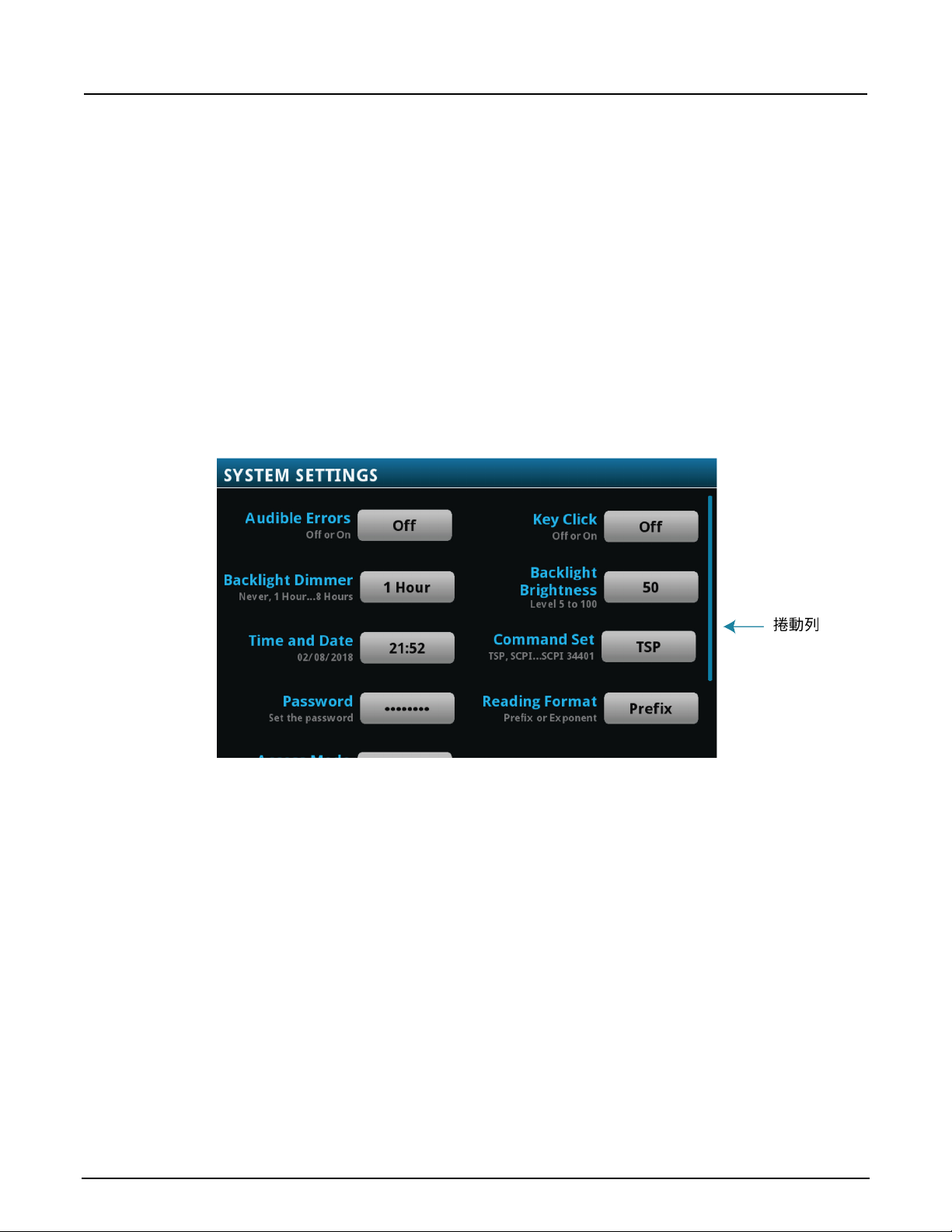
機型
DMM6500 6
位半數位萬用電錶 使用者手冊
章節 2:前面板概要
在觸控式螢幕上選取項目
若要在所顯示的螢幕上選取項目,請按下螢幕上的對應圖示。
下列主題說明 DMM6500 觸控式螢幕的更詳細內容。
捲動列
部分互動式螢幕具有向下捲動螢幕時才能看見的額外選項。觸 控式螢 幕右側 的捲動 指示器 會指示這些螢
幕。向上或向下滑動螢幕以檢視其他選項。
下圖表顯示具有捲動列的螢幕。
圖表 2:捲動列
DMM6500-900-04 Rev. B / Augus t 201 9 2-5
Page 19
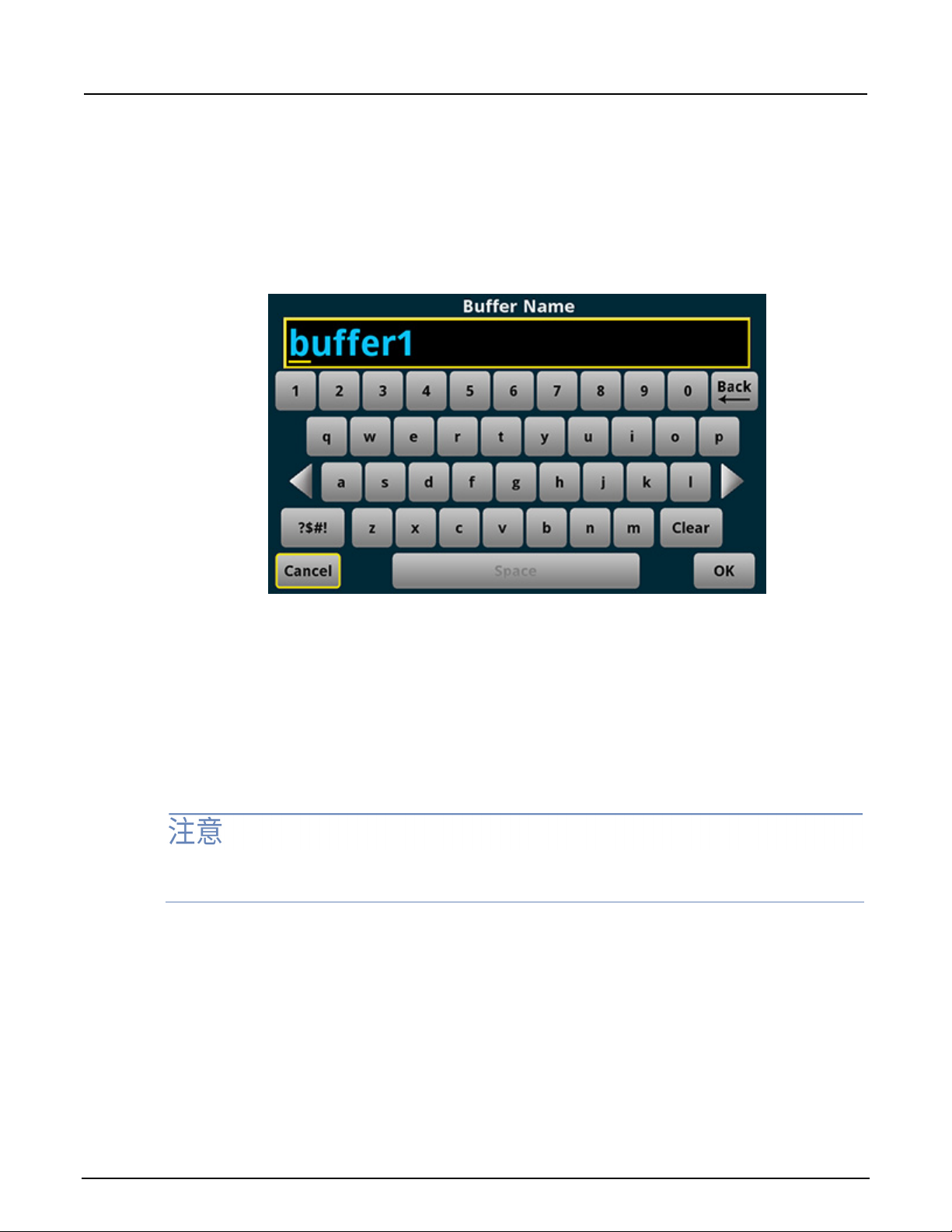
章節 2:前面板概要
機型
位半數位萬用電錶 使用者手冊
輸入資訊
DMM6500 6
部分功能表選項會開啟小鍵盤或鍵盤,讓您可以用來輸入資訊 。例如 ,如果 您透過 前面板 在建立新讀數
緩衝區,則會在下列圖表中看到小鍵盤。
圖表 3:資訊輸入的 DMM6500 前面板鍵盤
您可以透過接觸螢幕以從小鍵盤或鍵盤選取字元與選項來輸入 資訊。 您可以 透過碰 觸螢幕 將游標移至輸
入方塊。游標會移至輸入方塊的位置,也就是您碰觸螢幕的位 置。
調整背光亮度與暗度
您可以從前面板或遠端介面來調整 DMM6500 觸控式螢幕顯示和按鈕的亮度。您可以將背光設定為在
經過特定時間,且沒有任何前面板活動 (僅限從前面板顯示使用) 之後使其亮度變暗。從前面板顯示設
定的背光設定會透過重設或重新開啟電源來儲存。
螢幕壽命會因為螢幕處於最大亮度的時間長短而受到影響。亮 度設定 愈高或 螢幕亮 著的時 間愈長,則
螢幕壽命就愈短。
2-6 DMM6500-900-04 Rev. B / August 2019
Page 20
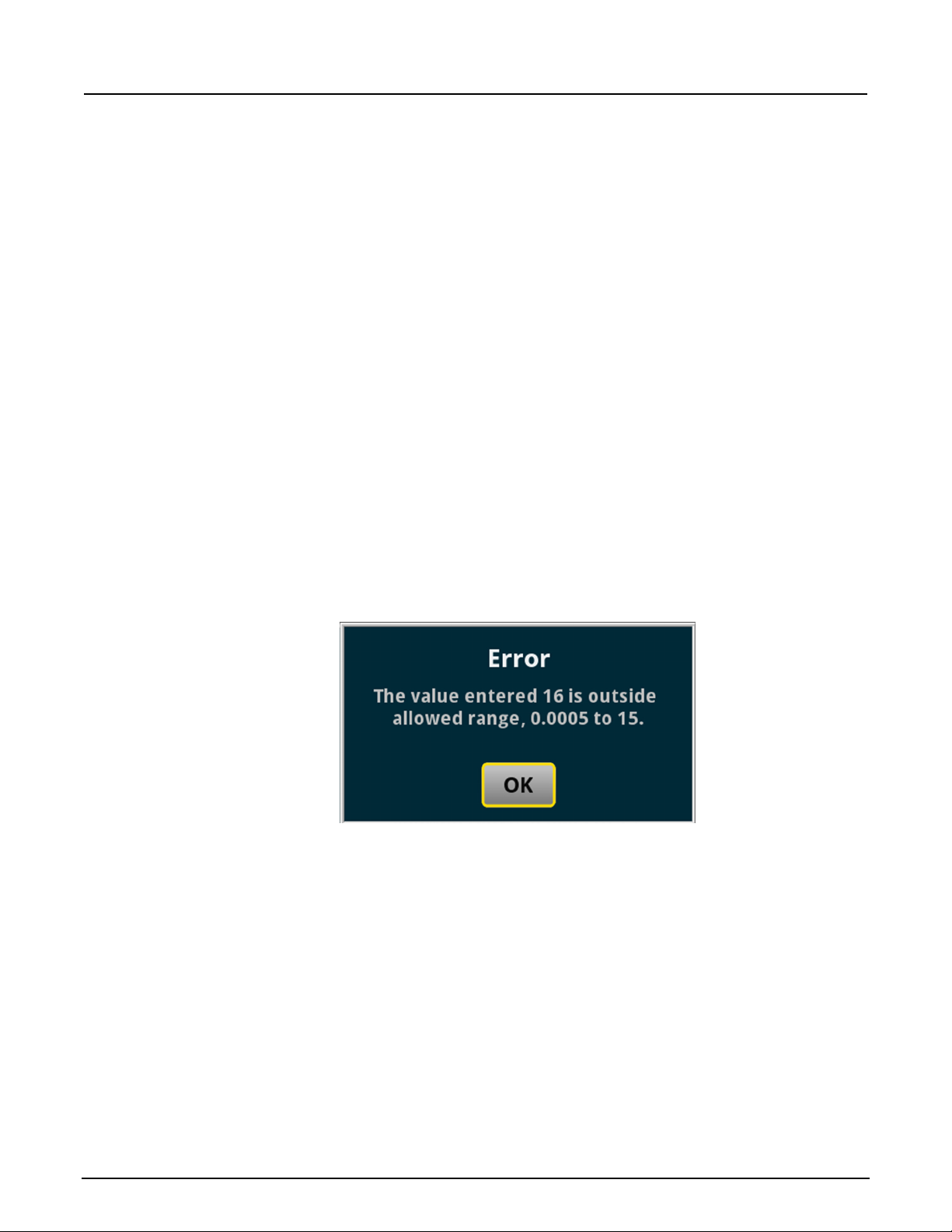
機型
DMM6500 6
位半數位萬用電錶 使用者手冊
章節 2:前面板概要
若要從前面板調整背光亮度:
1. 按下「MENU」(功能表) 鍵。
2. 在系統下,選取「Se ttings」(設定)。
3. 選取「Backlight Brightness」(背光亮度)。背光亮度對話方塊開啟。
4. 拖曳調整以設定背光。
5. 選取「OK」(確定)。
若要從前面板設定背光變暗:
1. 按下「MENU」(功能表) 鍵。
2. 在系統下,選取「Se ttings」(設定)。
3. 選取「Backlight Dimmer」(背光暗度)。背光暗度對話方塊開啟。
4. 選取暗度設定。
檢閱事件訊息
在操作與程式設計期間,前面板訊息可能會簡短顯示。訊息可 能是資 訊、警 告或錯 誤通知 。如需資訊或
事件訊息,請參閱《
機型
DMM6500
參考手冊
》中的<使用事件記錄>。
互動式滑動螢幕
DMM6500 觸控式螢幕顯示有多個螢幕,您可以透過在顯示的下半部向左或向右滑動來加以存取。滑動
螢幕中可供使用的選項會在下列主題中說明。
滑動螢幕標題列
滑動螢幕標題列包含下列選項。
圖表 4:範例前面板事件訊息
DMM6500-900-04 Rev. B / Augus t 201 9 2-7
Page 21
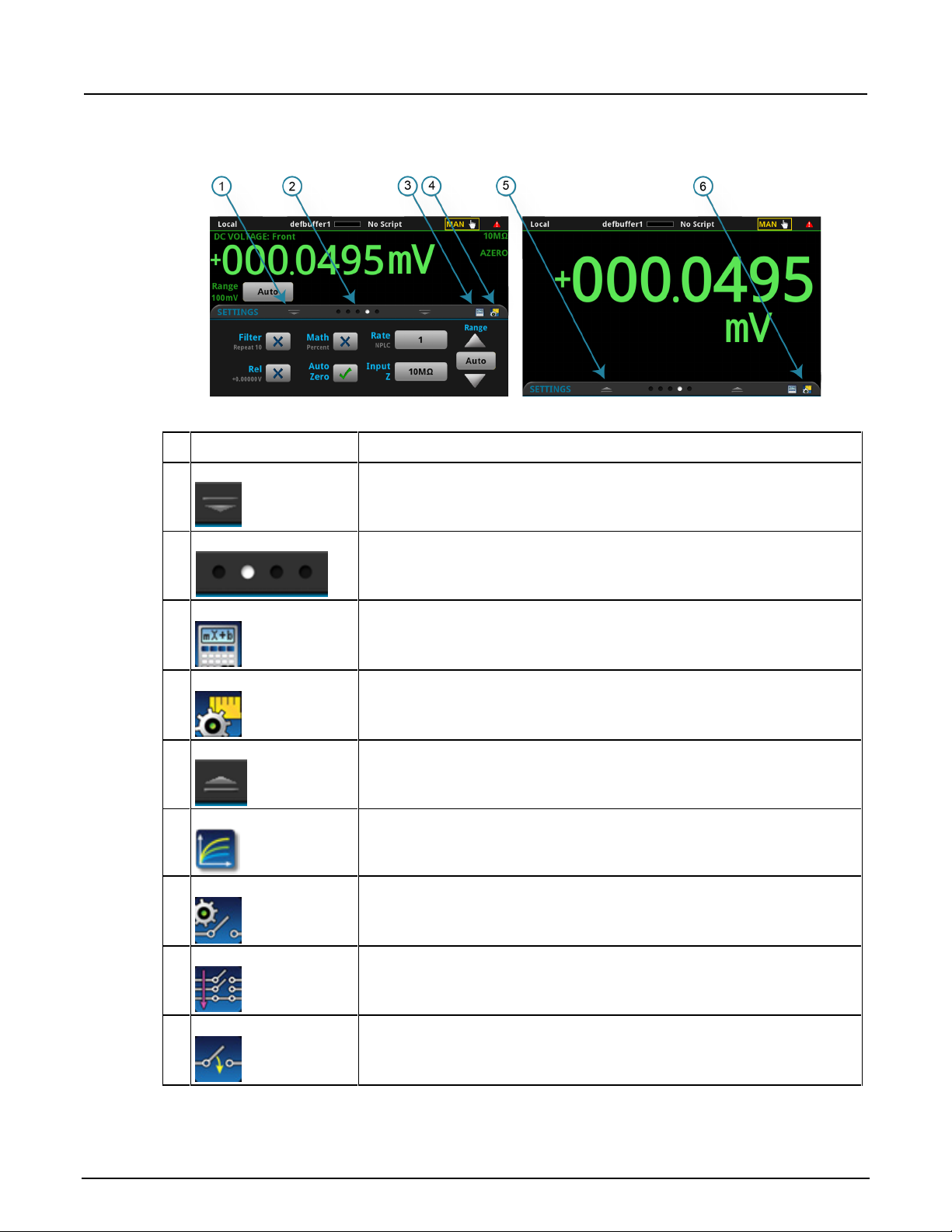
章節 2:前面板概要
機型
位半數位萬用電錶 使用者手冊
螢幕元件
說明
1
最小化指示器
您可以向下滑動以將滑動螢幕最小化。
2
滑動螢幕指示器
每一個圓圈表示一個滑動螢幕。當您向左或向右滑動時,不同的圓圈會變換顏色,
3
計算捷徑
選取以開啟計算設定功能表。僅在終端設定為「前」時可供使用。
4
量測設定捷徑
選取以開啟量測設定功能表以尋找選取的功能。僅在終端設定為「前」時可供
5
復原指示器
指示您可以向上滑動以顯示滑動螢幕。
6
圖形捷徑
選取以開啟圖形螢幕。
通道設定捷徑
未顯示。選取以開啟通道設定螢幕。有作用中已關閉通道而且終端設定為後面
掃描捷徑
未顯示。選取以開啟掃描螢幕。終端設定為後面時,可以使用此捷徑。
通道控制捷徑
未顯示。選取以開啟通道控制螢幕。終端設定為後面時,可以使用此捷徑。
DMM6500 6
圖表 5:DMM6500 滑動螢幕,最大化和最小化
#
表示您所處的螢幕順序位置。選取圓圈即可在不需滑動的情況下移動滑動螢幕。
使用。
時,此捷徑位於設定滑動螢幕上。
2-8 DMM6500-900-04 Rev. B / August 2019
Page 22

機型
DMM6500 6
位半數位萬用電錶 使用者手冊
章節 2:前面板概要
功能滑動螢幕
功能滑動螢幕會反白顯示選取的量測功能且可讓您選取不同的 功能。
圖表 6:功能滑動螢幕
設定滑動螢幕
設定滑動螢幕可讓您在前面板上存取所選量測功能的部分儀器 設定。 它會向 您顯示 目前的 設定且可讓您
進行變更。可用設定取決於哪些量測功能為作用中。
若要啟用或停用設定,請選取設定旁的方塊,使其顯示 X ( 停用) 或核取記號 (啟用)。
如需設定的說明,請選取按鈕,然後按下「HELP 」 (輔助說明) 鍵。
圖表 7:設定滑動螢幕
DMM6500-900-04 Rev. B / Augus t 201 9 2-9
Page 23
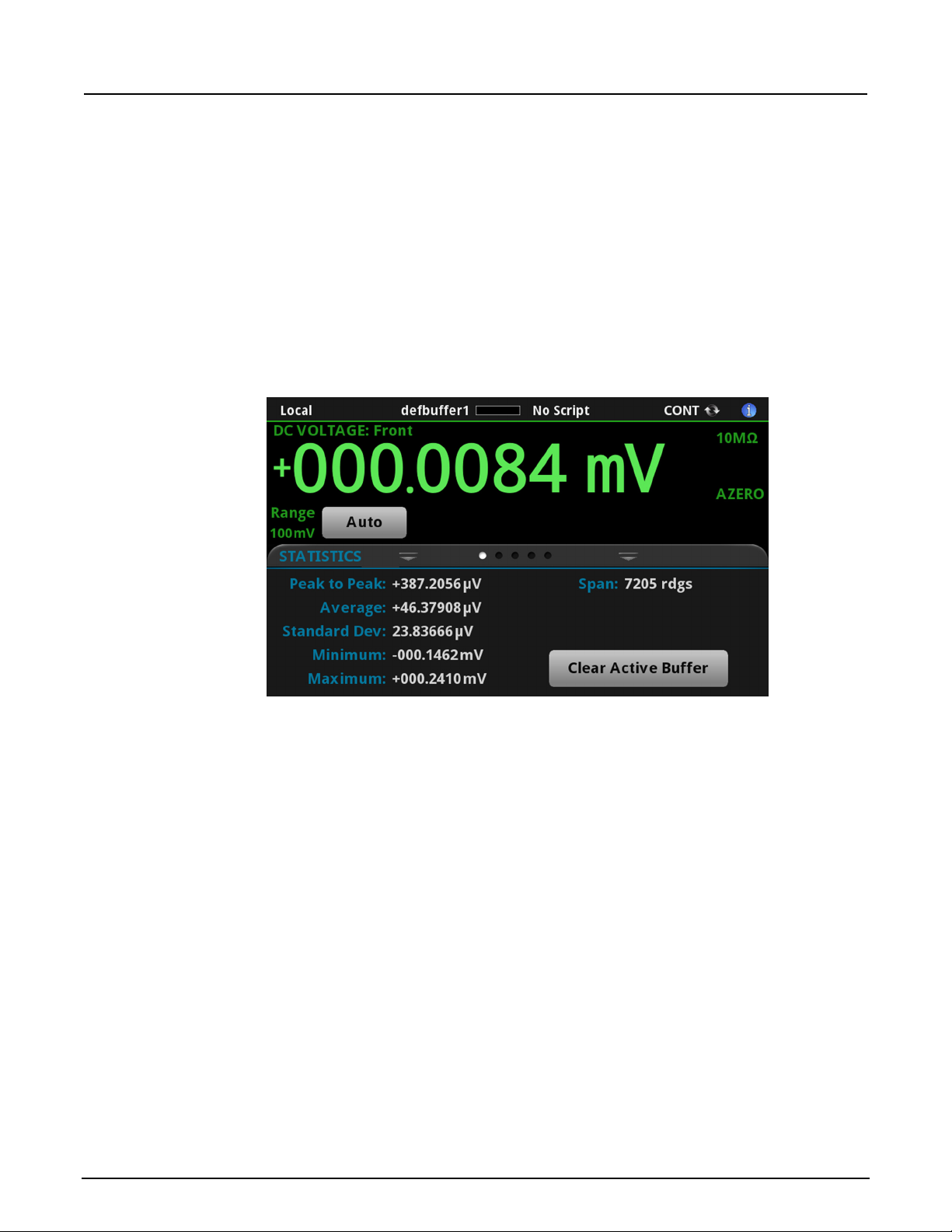
章節 2:前面板概要
機型
位半數位萬用電錶 使用者手冊
統計滑動螢幕
統計滑動螢幕包含在作用中讀數緩衝區的讀數資訊。讀數緩衝 區配置 為將新 資料持 續填入 與覆寫舊資
料,緩衝區統計包含遭覆寫的資料。若要取得不包含遭覆寫資 料的統 計,請 定義大 型緩衝 區大小,以便
容納您將作成的讀數數量。您可以使用此螢幕上的「Clear Active Buffer」(清除作用中緩衝區) 按鈕來
將資料從作用中的讀數緩衝區中清除。
如果設定多個觀看通道,則您可以使用「Chann el」(通道) 箭頭來變更顯示,使其顯示每個觀看通道的
統計。
DMM6500 6
圖表 8:統計滑動螢幕
次要滑動螢幕
次要滑動螢幕可讓您在前面板顯示中顯示兩個量測的結果。
若要開始顯示次要量測,請選取「Second Function」(次要功能) 並選取「Secondary Measure」(次要
量測)。次要量測僅在連續量測模式和手動觸發模式中可供使用。此功能僅可從儀器的前面板使用。
請參閱《
機型
DMM6500
參考手冊
》中的<顯示兩個量測功能的結果 >。
2-10 DMM6500-900-04 Rev. B / August 2019
Page 24
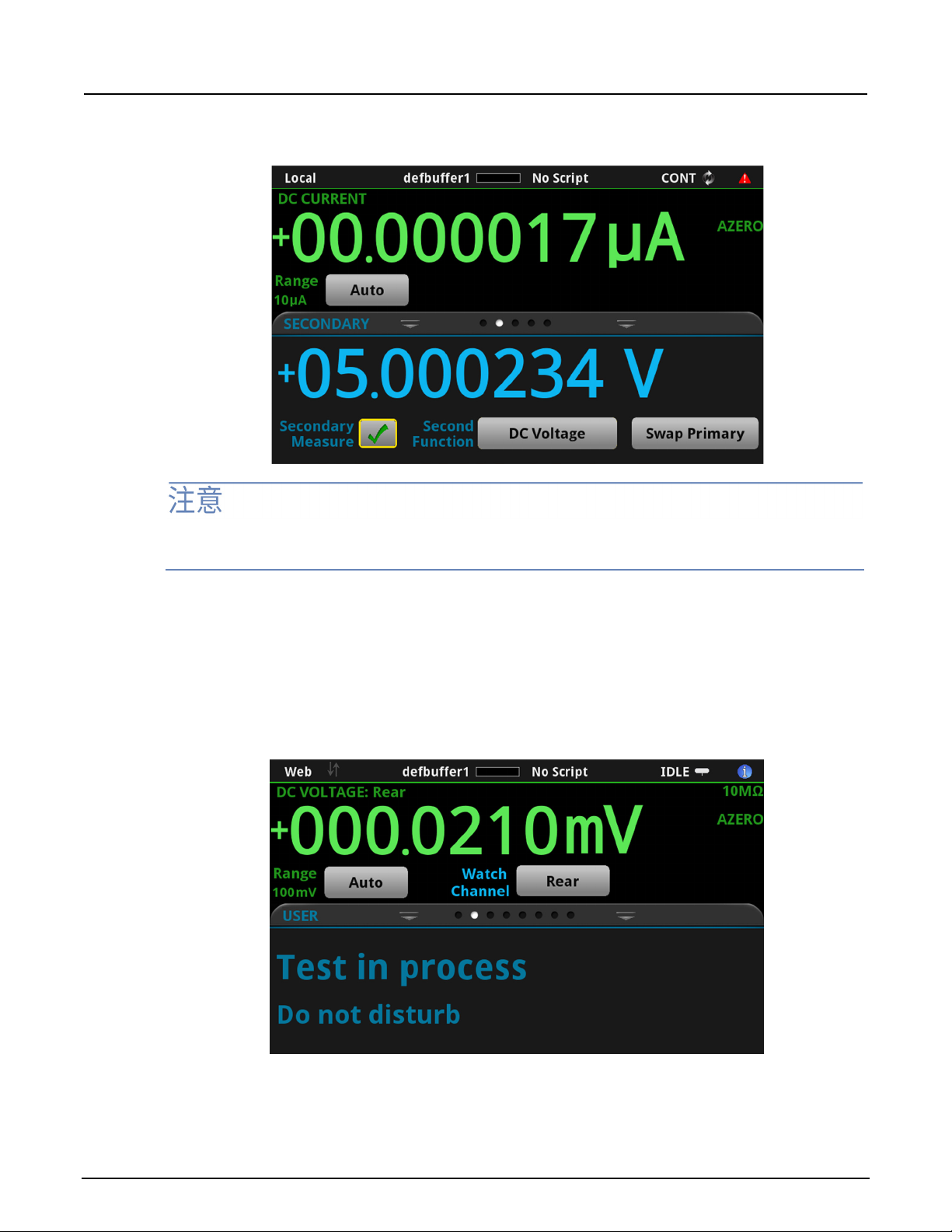
機型
DMM6500 6
位半數位萬用電錶 使用者手冊
章節 2:前面板概要
圖表 9:次要滑動螢幕
根據選取的功能不同,當儀器在切換量測類型時,延遲可能會 發生。 讓次要 量測長 時間維 持開啟狀態
可能會縮短繼電器的壽命。
使用者滑動螢幕
如果您對自訂文字進行程式設計,則其會顯示在使用者滑動螢幕。例如,您可以將 DMM6500 程式設計
為顯示測試在進行中。此滑動螢幕僅在定義自訂文字時才會顯示。請參閱《
中的<自訂使用者滑動螢幕的訊息>。
圖表 10:使用者滑動螢幕
機型
DMM6500
參考手冊
》
DMM6500-900-04 Rev. B / Augus t 201 9 2-11
Page 25

章節 2:前面板概要
機型
位半數位萬用電錶 使用者手冊
圖形滑動螢幕
圖形滑動螢幕會在最近選取的讀數緩衝區中顯示讀數的圖形呈 現。
DMM6500 6
圖表 11:圖形滑動螢幕
若要在全螢幕中檢視圖形並存取圖形設定,請選取滑動螢幕標 題右側 的圖形 圖示。 您也可 以透過按下
「MENU」(功能表) 鍵並選取檢視下的「Gra ph」(圖形) 來開啟全功能圖形螢幕。
如需圖形量測的詳細資訊,請參閱《
掃描滑動螢幕
掃描滑動螢幕讓您存取前面板來建立掃描、編輯掃描、開始掃 描、逐 步完成 掃描以 及顯示 掃描結果。您
也可以將掃描結果儲存至 USB 隨身碟中。
滑動螢幕標題列右側上的圖示是通道掃描功能表的捷徑。您也 可以使 用通道 掃描功 能表來 建立或編輯
掃描。
執行掃描時,會顯示剩餘時間和掃描計數。
如需更多檢視掃描預覽和編輯或執行掃描的相關資訊,請參閱 《
掃描功能表>。
機型
DMM65 00
參考手冊
》中的<圖形>。
機型
DMM65 00
參考手冊
》的<通道
2-12 DMM6500-900-04 Rev. B / August 2019
Page 26
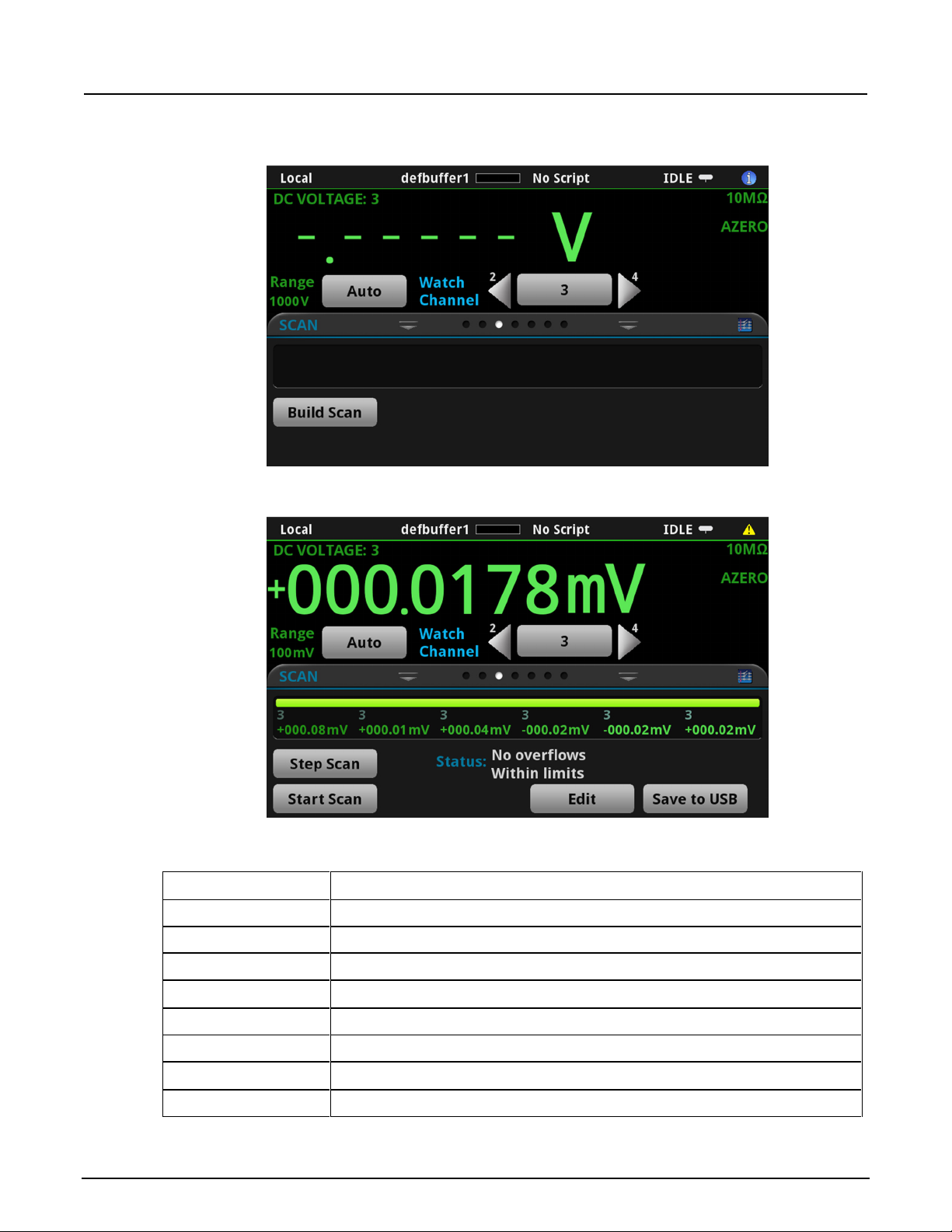
機型
DMM6500 6
位半數位萬用電錶 使用者手冊
章節 2:前面板概要
按鈕 說明 中斷掃描
停止掃描。
建立掃描
開啟掃描螢幕,您可以在此處設定新掃描。
編輯
開啟掃描螢幕,您可以在此處變更掃描設定。
暫停掃描
除非選取「
繼續掃描),否則會暫停掃描。
繼續掃描
繼續已暫停的掃描。
儲存至
將掃描讀數緩衝區中的資料儲存至 USB 隨身碟上的 C S V 檔案。
開始掃描
執行掃描。
步驟掃描
根據通道逐步完成掃描。
圖表 12:掃描滑動螢幕 - 起始檢視
圖表 13:掃描滑動螢幕 - 掃描結果
掃描滑動螢幕具有下列控制選項:
USB
DMM6500-900-04 Rev. B / Augus t 201 9 2-13
Resum e Scan」(
Page 27
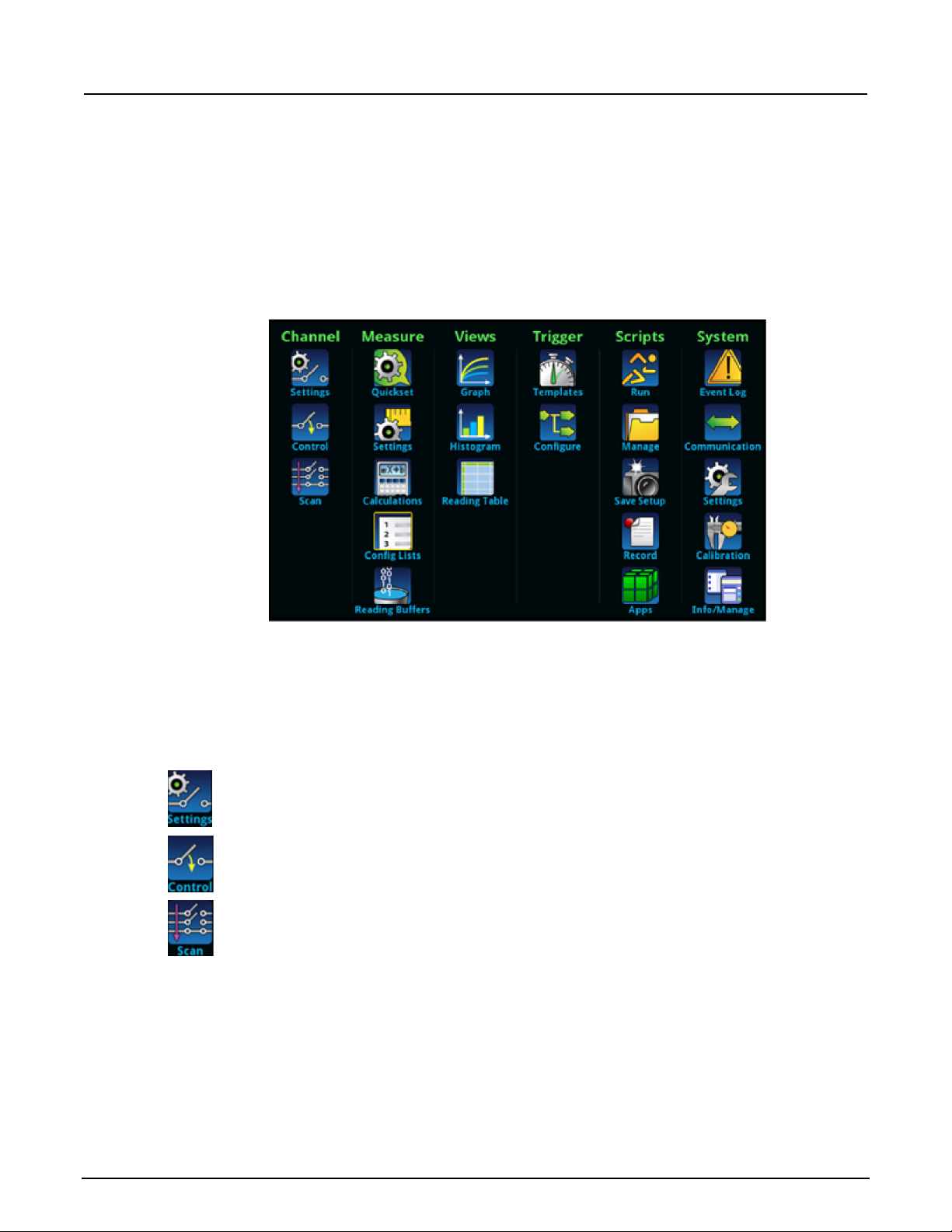
章節 2:前面板概要
機型
位半數位萬用電錶 使用者手冊
通道掃描) 功能表包含設定與執行掃描的選項。選項包含群組的控制,其中
功能表概要
若要存取主要功能表,請按下 DMM6500 前面板上的「MENU」(功能表) 鍵。下表顯示主要功能表的
組織。
DMM6500 6
圖表 14:DMM6500 主要功能表
主要功能表包含在顯示上方綠色標籤的子功能表。在子功能表 中選取 選項會 開啟互 動式螢 幕。
通道功能表
通道功能表可讓您透過前面板來設定與控制通道和掃描。
Channel Se ttings」(通道設定) 功能表包含設定每個通道之量測功能的選項。
通道控制功能表包含開啟和關閉通道的選項。
Channel Scan」(
通道是連續的,且擁有套用至其中的相同功能。
2-14 DMM6500-900-04 Rev. B / August 2019
Page 28

機型
DMM6500 6
位半數位萬用電錶 使用者手冊
章節 2:前面板概要
量測設定功能表包含目前所選量測功能的設定,該功能由 功能表 右上角 的功能 指示器
計算功能表包含的設定會指定量測資訊處理與傳回的方式 。
讀數緩衝區功能表可讓您檢視現有讀數緩衝區的清 單,並 選取要 作為作 用中緩 衝的緩
圖形功能表會在所選讀數緩衝區中顯示量測圖形作為軌跡 。其也 包含您 可以用 來自訂
直方圖功能表可讓您在選取的讀數緩衝區中繪製量測資 料的分 佈。它 也包含 您可用 來
量測功能表
量測功能表可讓您透過前面板選取、配置和執行量測操作。
QuickSe t」(快速設定) 功能表可讓您變更功能與調整效能。
所識別。可用設定取決於前面板功能鍵選項。
Config Lists」(配置清單) 功能表可讓您選取現有量測配置清單、建立 新清單、在
儀器中載入配置設定,以及檢視配置清單中索引的設定。
檢視功能表
檢視功能表可讓您選取、配置和檢視已從量測操作中蒐集的資 料。
衝區。您可以從此螢幕中建立、儲存、刪除、重新調整和清除 緩衝區 。
圖形顯示的索引標籤。
您也可以從此螢幕選取觸發模式和起始觸發模式或掃描。
自訂直方圖的索引標籤。
此功能表可讓您在選取的讀數緩衝區中檢視資料。
DMM6500-900-04 Rev. B / Augus t 201 9 2-15
Page 29

章節 2:前面板概要
機型
位半數位萬用電錶 使用者手冊
執行功能表包含您可選取以立即執行的指令檔清單。您也 可以將 指令檔 複製至 每次儀
儲存設定功能表可讓您將儀器現在的設定與配置清單 儲存為 配置指 令檔。 您可以 使用
記錄功能表中的選項可讓您記錄動作並將其儲存在巨集指 令檔。 您可以 像其他 指令檔
開啟
,這可讓您管理預建立的
應用。
應用是
觸發功能表
觸發功能表可讓您從前面板配置觸發模式。
指令檔功能表
指令檔功能表可讓您能從前面板配置、執行和管理指令檔。指 令檔是 儀器能 執行作 為群組 的一組指令。
DMM6500 6
範本功能表可讓您能從多個預先程式設計的觸發模式中選 擇一個 。選取 範本時 ,您可
以為該範本指定的設定會顯示在螢幕的下半部分。
配置功能表可讓您檢視與修改觸發模式的結構和參數。您 也可以 監控觸 發模式 操作。
器電源開啟時執行的指令檔。您可以存取位於儀器或 USB 隨身碟上的指令檔。
管理功能表可讓您能將指令檔從儀器和 USB 隨身碟中加以複製或將指令檔複製至其
中。您可以從儀器或 USB 隨身碟中刪除指令檔。
此指令檔來叫出設定。
一樣使用指令檔功能表或遠端指令中的選項來執行並管理指令 檔。請 注意, 系統僅 會
儲存設定,而不會儲存任何按下的按鍵或僅限前面板選項。
APPS MANAGER
開發的程式,可讓 DMM6500 使用特殊化功能、測試自動化,以及視覺化使 用者介面
TS P®
TSP
Keithley
上的資訊。在 TSP 或 SCPI 指令集中使用儀器時,可以使用 TSP 應用。DMM6500
會預先安裝許多應用。
2-16 DMM6500-900-04 Rev. B / August 2019
Page 30
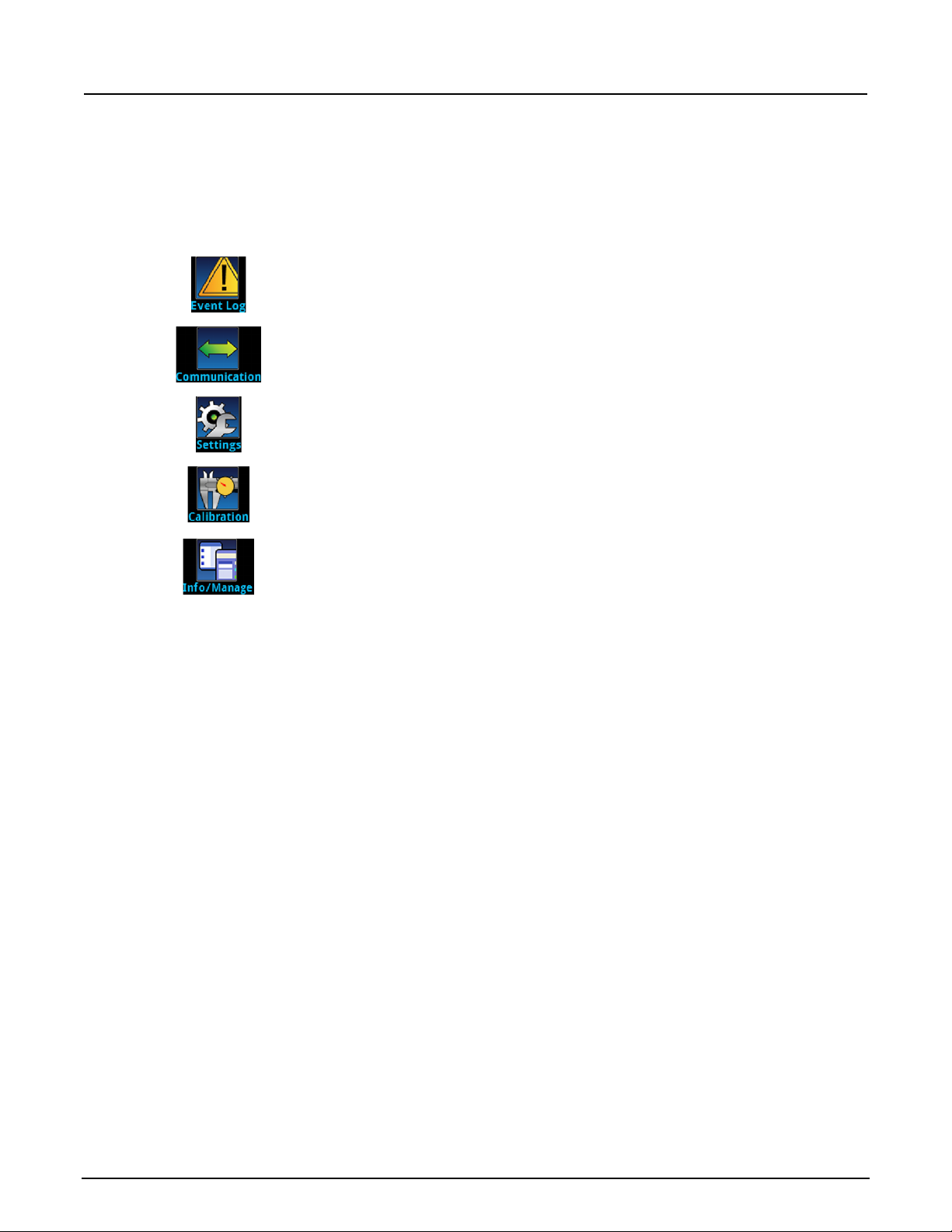
機型
DMM6500 6
位半數位萬用電錶 使用者手冊
章節 2:前面板概要
」功能表 (資訊/管理)可讓您存取儀器韌體的版本和序號資訊和設定並
系統功能表
主要功能表中系統下的功能表可讓您從 DMM6500 前面板配置一般儀器設定。這些設定包含事件記
錄、通訊、背光、時間和密碼設定、校準和資訊/管理。
Event Log」功能表 (事件記錄) 可讓您檢視與清除事件記錄條目。您也可 以調整 要
顯示或記錄哪些事件。
通訊功能表會開啟一組索引標籤,其中包含通訊設定的資 訊。大 部分的 索引標 籤包含
您可以變更的設定。
設定功能表包含一般儀器設定。其包含蜂鳴器和按鍵點擊 、背光 亮度與 計時器 、時間
與日期、系統存取層級、密碼和讀數格式設定。
Calibration」(校驗) 功能表顯示廠級校驗資訊,包括上次調整日期、上次校驗日期
及儀器已調整的次數。
Info/Manage
重設功能。
DMM6500-900-04 Rev. B / Augus t 201 9 2-17
Page 31

Page 32

在此章節中:
決定您將使用的指令集
章節
使用遠端介面
3
遠端通訊介面 ..................................................................................... 3-1
支援遠端介面 ..................................................................................... 3-1
LAN 通訊 ............................................................................................ 3-2
USB 通訊 ............................................................................................ 3-5
GPIB 通訊.........................................................................................3-10
RS-232..............................................................................................3-13
TSP-Link ...........................................................................................3-16
使用網頁介面 ...................................................................................3-18
...................................................................3-20
遠端通訊介面
支援遠端介面
您可以從數個通訊介面中選取一個,以透過 DMM6500 傳送指令以及接收回應。
當您在儀器的後面板連接至個別埠時,儀器會自動檢測通訊介 面類型 (LAN、USB、GP IB 、RS-232 或
®
TSP-Link
任何配置。此外,若您變更連接的介面類型,並不需要重新啟 動。
您一次僅能使用一個通訊介面來控制 DMM6500。USB 連接優先於 LAN 連接。針對其他通訊介面,儀
器接收訊息使用的第一個介面會控制儀器。如果另一個介面傳 送訊息 ,則該 介面可 以控制 儀器。根據選
取的介面存取,您可能需要輸入密碼才能變更介面。
DMM6500 支援下列遠端介面:
)。GPIB、RS-232 和 TSP -Link 選項需要可選配件卡。在多數案例中,您不需在儀器上進行
• GPIB:IEEE-488 儀器通用介面匯流排
• 乙太網路:區域網路通訊
• RS-232:串列通訊資料標準
• USB:B 型 USB 埠
• TSP-Link:高速觸發同步與通訊匯流排,測試系統建立者可用來在主從配置中連接多個儀器
Page 33

章節 3:使用遠端介面
機型
位半數位萬用電錶 使用者手冊
DMM6500 6
GPIB、RS-232 和 TSP-Link 介面需要在儀器中安裝可選通訊配件卡。配件卡包括 K TTI-GPIB、KTTITSP 和 K TTI-RS232。
如需 TS P -Link 的詳細資訊,請參閱《
下圖顯示遠端通訊介面的後面板連接。
LAN 通訊
您可以使用區域網路 (LAN) 與儀器通訊。
機型
DMM650 0
參考手冊
》中的<TSP-Link 系統擴充介面>。
圖表 15:DMM6500 遠端介面連接
使用 LAN 連接時,您可以使用網頁瀏覽器來存取儀器的內部網頁以及變更部分的儀器設定。如需詳細
資訊,請參閱使用網頁介面 (第 3-18 頁)。
DMM6500 是版本 1.5 LXI 裝置規格 2016 儀器,支援 TCP/IP 並符合 IEEE Std 802.3 (乙太網路 LAN)。
儀器後面板具備一個 LAN 埠,支援在 10 Mbps 或 100 Mbps 網路上的完整連線。DMM6500 會自動檢
測速度。
DMM6500 也支援 Multicast DNS (mDNS) 和 DNS Service Discovery (DNS-SD),這在非集中管理的
LAN 上相當實用。
聯絡您的網路管理員以確認特定網路要求,然後再設定 LAN 連線。
如果您在設定 LAN 時有問題,請參閱 LAN 疑難排解建議 (第 3-18 頁)。
3-2 DMM6500-900-04 Rev. B / August 2019
Page 34

機型
DMM6500 6
位半數位萬用電錶 使用者手冊
章節 3:使用遠端介面
在儀器上設定 LAN 通訊
此章節說明如何在儀器上設定手動或自動 LA N 通訊。
檢查通訊設定
設定 LAN 配置前,您可以在儀器上檢查通訊設定,而不需要進行任何變更。
若要在儀器上檢查通訊設定:
1. 按下「MENU」(功能表) 鍵。
2. 在系統下,選取「Communication」(通訊)。系統通訊視窗隨即開啟。
3. 選取「LAN」以查看該介面的設定。
4. 按下「EXIT」(離開) 鍵以離開系統通訊視窗,而不進行任何變更。
設定自動 LAN 配置
如果您連接的 LAN 具有 DHCP 伺服器,或您擁有儀器與主機電腦 之間的 直接連 線,則 可以使 用自動
IP 位址選項。
如果您選取自動,則儀器會嘗試從 DHCP 伺服器取得 IP 位址。如果此嘗試失敗,則會回復至
169.254.1.0 至 169.254.254.255 範圍中的 IP 位址。
主機電腦和儀器兩者應設定為使用自動 LA N 配置。雖然可能其中一個設定為手動配置 ,但設 定會變 得
更加複雜。
若要使用前面板來設定自動
IP
位址選項:
1. 按下「MENU」(功能表) 鍵。
2. 在系統下,選取「Communication」(通訊)。
3. 選取「LAN」索引標籤。
4. 針對 TCP/IP 模式,選取「Auto」(自動)。
DMM6500-900-04 Rev. B / Augus t 201 9 3-3
5. 選取「Apply Settings」(套用設定) 以儲存設定。
Page 35

章節 3:使用遠端介面
機型
位半數位萬用電錶 使用者手冊
設定手動 LAN 配置
若有需要,您可以在儀器上手動設定 IP 位址。
您也可以啟用或停用 DNS 設定並將主機名稱指派給 DNS 伺服器。
針對儀器設定公司網路時,請聯絡您公司的資訊技術 (IT) 部門以確保儀器的 IP 位址是有效的。
儀器 IP 位置具有前導零,但電腦 IP 位址則不允許。
DMM6500 6
若要在儀器上設定手動
1. 按下「MENU」(功能表) 鍵。
2. 在系統下,選取「Communication」(通訊)。
3. 選取「LAN」索引標籤。
4. 針對 TCP/IP 模式,選取「Manual」(手動)。
5. 輸入「IP Address」(IP 位址)。
6. 輸入「Gateway」(閘道) 位址。
7. 輸入「 Subnet」(子網路) 遮罩。
8. 選取「Apply Settings」(套用設定) 以儲存設定。
在電腦上設定 LAN 通訊
此章節說明如何在您的電腦設定 LAN 通訊。
請勿在未諮詢您系統管理員的情況下變更 IP 位址。如果您輸入不正確的 IP 位址,則會讓您的電腦無
法連線至公司網路,或可能會干擾另一部連網的電腦。
IP
位址選項:
3-4 DMM6500-900-04 Rev. B / August 2019
先記錄所有網路配置,然後再修改網頁介面卡上的現有網路配置資訊。一旦網路配置設定已更新之後,
先前的資訊便會遺失。此可能會在將主機電腦連接至公司網路時發生問題,特別是 DHCP 停用時。
確保將所有設定設回其原始配置,然後再重新將主機電腦連線 至公司 網路。 請聯絡 您的系 統管理員以
瞭解更多訊息。
Page 36

機型
DMM6500 6
位半數位萬用電錶 使用者手冊
章節 3:使用遠端介面
驗證 DM M6500 上的 LAN 連線
透過確認已為儀器指派 IP 位址來確保您的 DMM6500 已連接至網路。
若要驗證
1. 按下「MENU」(功能表) 鍵。
2. 在系統下,選取「Communication」(通訊)。
3. 選取「LAN」索引標籤。
在 LAN 索引標籤左下側的綠色 LAN 狀態指示器會確認您的儀器已指派 IP 位址。
使用 LXI 探索工具
若要尋找 DMM6500 的 IP 位址,請使用 L XI 探索工具,此為可從 LXI Consortium 網站 (lxistandard.org/)
之資源索引標籤取得的公用程式。
USB 通訊
若要使用前面板 USD 埠,您必須在主機電腦上擁有虛擬儀器軟體架構 (VISA) 層。如需詳細資訊,請
參閱《
VISA 包含 USB 測試與量測等級 (USBTMC) 通訊協定的 USB 級驅動程式,一旦安裝此驅動程式,即
可讓 Microsoft
當您連接對電腦實作 USBTMC 或 USBTMC-USB488 通訊協定的 USB 驅動程式時,VISA 驅動程式會
自動檢測裝置。請注意,VISA 驅動程式僅會自動辨識 USBTMC 和 USBTMC-USB488 裝置。它不會
辨識其他 USB 裝置,例如印表機、掃描機和儲存裝置。
LAN
機型
連線:
DMM6 500
®
參考手冊
Windows® 作業系統辨識該儀器。
》中的<如何安裝 Keithley I/O 層>。
在此章節中,「USB 儀器」是指實作 USBTMC 或 USBTMC-USB488 通訊協定的裝置。
DMM6500-900-04 Rev. B / Augus t 201 9 3-5
Page 37

章節 3:使用遠端介面
機型
位半數位萬用電錶 使用者手冊
使用 USB 將電腦連接至 DMM6500
若要讓電腦與儀器通訊,您需要搭配使用 USB 纜線與 USB Type B 接頭端和 USB Type A 接頭端。計
劃使用 USB 介面同時連接至電腦的每個儀器,都需要不同的 USB 纜線。
DMM6500 6
若要使用
1. 將纜線的類型 A 端連接至電腦。
2. 將纜線的類型 B 端連接至電腦。
3. 開啟儀器電源。電腦檢測到新的 USB 連接時,「找到新硬體精靈」會隨即啟動。
4. 如果「Can W indows connect to Windows Update to search for software?」(Windows 可連線至
5. 在「USB Test and Measurement device」(USB 測試與量測裝置) 對話方塊中,選取「Next」(下
與儀器通訊
若要讓儀器與 USB 裝置通訊,您必須使用 NI-VISATM。VISA 需要以下列格式的資源字串來連接正確的
USB 儀器:
USB0::0x05e6::0x6500::[serial number]::INSTR
其中:
• 0x05e6: Keithley 供應商 ID
• 0x6500:儀器機型
• [serial number]:儀器的序號 (序號也在後面板上)
• INSTR:使用 USBTMC 通訊協定
USB
將儀器連接至電腦:
Windows Update 以搜尋軟體?) 對話方塊開啟,請選取「No」(否),然後選取「Next」(下一步)。
一步),然後選取「Finish」(完成)。
3-6 DMM6500-900-04 Rev. B / August 2019
USB 連接作用時,會在「System Communications」(系統通訊) 畫面右下方顯示資源字串。選取
「Menu」(功能表),並選取「Communication」(通訊) 以開啟「System Communications」(系統通訊)
功能表,然後選取「USB」索引 標籤。
您也可以執行「Keithley Configuration Panel」(Keithley 配置面板) 來擷取資源字串,而此面板會自動
檢測所有連接至電腦的儀器。
®
若您安裝的是 Keithley I/O 層,則可以透過 Microsoft
Windows® 啟動功能表來存取 Keithley 配置面板。
若您有 USB 連接,則無法在 USB 連接時切換至 LAN 連接。USB 優先於 LAN。
Page 38

機型
DMM6500 6
位半數位萬用電錶 使用者手冊
章節 3:使用遠端介面
若要使用
Keithley
配置面板來判斷
VISA
資源字串:
1. 按一下「Sta rt > Ke ithley Instruments > Keithley Configuration Panel」(開始 > Keithley 儀器 >
Keithley 配置面板)。選取操作對話方塊會隨即顯示。
圖表 16:選取操作對話方塊
2. 選取「Add」(新增)。
3. 選取「Next」(下一步)。選取通訊匯流排對話方塊 會隨即 顯示。
圖表 17:選取通訊匯流排對話方塊
DMM6500-900-04 Rev. B / Augus t 201 9 3-7
Page 39

章節 3:使用遠端介面
機型
位半數位萬用電錶 使用者手冊
DMM6500 6
4. 選取 USB。
5. 按一下「Next」(下一步)。選取儀器驅動程式對話 方塊會 隨即顯 示。
圖表 18:選取儀器驅動程式對話方塊
6. 選取「Auto-detect Instrume nt Driver - Model」(自動檢測儀器驅動程式 - 機型)。
7. 按一下「Next」(下一步)。配置 USB 儀器對話方塊會隨即顯示,並可以看到已檢測的儀器 VISA
資源字串。
8. 按一下「Next」(下一步)。名稱虛擬儀器對話方塊 會隨即 顯示。
圖表 19:名稱虛擬儀器對話方塊
3-8 DMM6500-900-04 Rev. B / August 2019
Page 40

機型
DMM6500 6
位半數位萬用電錶 使用者手冊
章節 3:使用遠端介面
9. 在虛擬儀器名稱框中,輸入您想要用來稱呼儀器的名稱。
10. 選取「Finish」(完成)。
11. 選取「Cancel」(取消) 以關閉精靈。
12. 儲存配置。從 Keithley 配置面板中,選取「File > Save」(檔案 > 儲存)。
透過
Keithley
通訊器來驗證儀器:
1. 將儀器設為使用 SCPI 指令集。如需指示,請參閱我該如何變更指令集? (第 3-20 頁)。
2. 按一下「Start > Keithley Instruments > Keithley Communicator」(開始 > Keithley 儀器 >
Keithley 通訊器)。
3. 選取「File > Open Instrument」(檔案 > 開啟儀器) 來開啟您剛才命名的儀器。
圖表 20: Keithley 通訊器會開啟儀 器
4. 按一下「OK」(確定)。
5. 將指令傳送至儀器並查看其是否回應。
如果您在系統上有 NI-VISA 的完整版本,則可以在 VISA 互動式控制公用程式執行 NI-VISA。查看
National Instruments 文件以瞭解更多資訊。
DMM6500-900-04 Rev. B / Augus t 201 9 3-9
Page 41

章節 3:使用遠端介面
機型
位半數位萬用電錶 使用者手冊
GPIB 通訊
DMM6500 GPIB 介面符合 IEEE Std 488.1 且支援 IEEE Std 488.2 一般指令和狀態機型拓撲。
您連接至 GPIB 介面的裝置最多可達 15 台,包含控制器。最大纜線長度低於 以下長 度:
• 裝置數乘以 2 公尺 (6.5 英呎)
• 20 公尺 (65.6 英呎)
如果您忽略這些限制,則可能會發現匯流排運作不穩定。
GPIB 通訊需要在儀器中安裝 KTTI-GPIB 通訊配件卡。
安裝 KTTI-GPIB 配件卡
DMM6500 6
打開與檢驗
圖表 21:KTTI-GPI B 接頭檢視
請務必小心處理
KTTI-GPIB
卡。隨時握緊卡片的邊緣。請勿接觸電路板表面、元件或電器接觸點的
鄰近區域。來自外部物質的汙染,例如泥土、灰塵和身體油汙可能會持續損害卡片效能。
若要打開與檢驗卡片:
1. 檢查盒內是否損壞。
2. 開啟盒子。
3. 移除卡並檢驗是否有任何實際損壞的明顯跡象。
4. 立即向運送單位報告任何損壞。
3-10 DMM6500-900-04 Rev. B / August 2019
Page 42

機型
DMM6500 6
位半數位萬用電錶 使用者手冊
章節 3:使用遠端介面
安裝
插槽蓋必須安裝在未使用的插槽,以避免人員與高電壓電路接觸。無法辨識與觀察標準安全注意事
項可能會導致人員因電擊而受 傷 或死 亡 。
若要安裝通訊卡:
1. 關閉儀器並拔除連接電源線圈與任何其他連接至後面板的纜線 。
2. 將儀器定位,讓您能正對後面板。
3. 從儀器背面的插槽移除插槽蓋板。保留蓋板與螺絲以供未來使 用。
4. 將卡與接頭對準插槽的內部邊緣並將卡滑入底盤。針對最後 ¼ 英吋,牢牢地壓下以讓卡與接頭結
合在一起。
5. 在卡片的每一邊,有裝上彈簧安裝的螺絲。以手或十字型螺絲 起子將 這兩個 螺絲鎖 緊,以 將卡片固
定在盒子。請勿過度鎖緊。
6. 重新連接電源線纜線與任何其他連至後面板的纜線。
7. 開啟儀器電源。
將 GPIB 纜線連接至儀器
若要將 DMM6500 連接至 GPIB 介面,請使用配備標準 GPIB 接頭的纜線,如下所示。
圖表 22:GPIB 接頭
DMM6500-900-04 Rev. B / Augus t 201 9 3-11
Page 43

章節 3:使用遠端介面
機型
位半數位萬用電錶 使用者手冊
DMM6500 6
若要讓多個平行接頭連接至一台儀器,請整齊堆疊接頭。每個 接頭上 皆有兩 個確保 連接穩 固的螺絲。下
表顯示具有多部儀器之測試系統的典型連接圖。
為避免可能的機械損壞,請勿在任一台儀器上堆疊超過三個接頭。若要將電磁輻射所帶來的干擾降
到最低,請只使用屏蔽
GPIB
纜線。聯絡
Keithley
儀器以取得屏蔽纜線。
圖表 23:DMM6500 儀器 GPIB 連接
其他資訊
如需其他資訊,請參閱 KTTI-GPIB
件修訂號碼。
通訊和數位
I/O
配件指示表
,零件號為 0771437XX,其中 XX 是文
3-12 DMM6500-900-04 Rev. B / August 2019
Page 44

機型
DMM6500 6
位半數位萬用電錶 使用者手冊
章節 3:使用遠端介面
設定 GPIB 位址
預設 GPIB 地址為 16。若位址在系統中是唯一的,則可以使用 1 到 30 的位址。此位址不得與指派至
另一個儀器或 GPIB 控制器的位址相衝突。
GPIB 控制器通常設為 0 或 21。安全起見,請勿配置任何位址為 21 的儀器。
儀器會將位址儲存在非揮發性記憶體中。記憶體在您傳送重設 指令或 將電源 關閉再 開啟之 後不會變更。
若要從前面板設定
1. 按下「MENU」(功能表) 鍵。
2. 選取「Communication」(通訊)。
3. 選取 GPIB 索引標籤。
4. 設定「GPIB Address」(GPIB 位址)。
5. 選取「OK」(確定)。
您也可以使用遠端指令設定 GPIB 位址。使用 SCPI 指令來設定 GPIB 位址 :SYSTem:GPIB:ADDRess
或 TSP 指令 gpib.address。
RS-232
如果儀器中安裝 KTTI-RS232 通訊配件卡,則您可以使用 RS-232 與儀器通訊。
此卡片提供可用來控制外部數位電路的六個可獨立配置的數位 輸入/輸出線,例如,用來執行分類作業
的處理常式。數位 I/O 埠是標準母 DB-9 接頭。您也可以使用這些線進行觸發。此儀器可以產 生輸出 觸
發脈波以及檢測輸入觸發脈波。
GPIB
位址:
DMM6500-900-04 Rev. B / Augus t 201 9 3-13
Page 45

章節 3:使用遠端介面
機型
位半數位萬用電錶 使用者手冊
安裝 KTTI-RS232 配件卡
打開與檢驗
DMM6500 6
圖表 24:KTTI-RS232 面板檢視
請務必小心處理
的鄰近區域。來自外部物質的汙染,例如泥土、灰塵和身體油汙可能會持續損害卡片效能。
若要打開與檢驗卡片:
1. 檢查盒內是否損壞。
2. 開啟盒子。
3. 移除卡並檢驗是否有任何實際損壞的明顯跡象。
4. 立即向運送單位報告任何損壞。
KTTI-RS232
卡。隨時握緊卡片的邊緣。請勿接觸電路板表面、元件或電器接觸點
安裝
插槽蓋必須安裝在未使用的插槽,以避免人員與高電壓電路接觸。無法辨識與觀察標準安全注意事
項可能會導致人員因電擊而受 傷 或死 亡 。
若要安裝通訊卡:
1. 關閉儀器並拔除連接電源線圈與任何其他連接至後面板的纜線 。
2. 將儀器定位,讓您能正對後面板。
3-14 DMM6500-900-04 Rev. B / August 2019
3. 從儀器背面的插槽移除插槽蓋板。保留蓋板與螺絲以供未來使 用。
4. 將卡與接頭對準插槽的內部邊緣並將卡滑入底盤。針對最後 ¼ 英吋,牢牢地壓下以讓卡與接頭結
合在一起。
5. 在卡片的每一邊,有裝上彈簧安裝的螺絲。以手或十字型螺絲 起子將 這兩個 螺絲鎖 緊,以 將卡片固
定在盒子。請勿過度鎖緊。
6. 重新連接電源線纜線與任何其他連至後面板的纜線。
7. 開啟儀器電源。
Page 46

機型
DMM6500 6
位半數位萬用電錶 使用者手冊
章節 3:使用遠端介面
針腳 說明 1
沒有連線
2
TXD ,傳輸資料
3
,接收資料
4
沒有連線
5
GND,訊號接地
6
沒有連線
7
RTS, 準備好傳送
8
清除以傳送
9
沒有連線
進行連接
RS-232 序列埠可以使用終端為 DB-9 接頭的直通 RS232 纜線來連接至控制器的序列埠。請勿使用空
數據機纜線。
序列埠會使用 RS232 標準的傳輸 (TXD) 、接收 (RXD)、C TS 和 RTS (若啟用流程控制) 和訊號接地
(GND) 線。下表顯示 RS232 介面的後面板接頭。下表顯示接頭的輸出端子。
圖表 25:KTTI-RS232 面板檢視
圖表 26:RS-232 面板接頭
RXD
CTS,
其他資訊
如需其他資訊,請參閱 KTTI-RS232
文件修訂號碼。
通訊和數位
I/O
配件指示表
,零件號為 0771436XX,其中 XX 是
DMM6500-900-04 Rev. B / Augus t 201 9 3-15
Page 47

章節 3:使用遠端介面
機型
位半數位萬用電錶 使用者手冊
TSP-Link
如果儀器中安裝 KTTI-TSP 通訊配件卡,則您可以使用 TS P-Link® 與儀器通訊。
「Keithley 儀器 TSP -Link 」是高速觸發同步與通訊匯流排,測試系統建立者可用來在主從配置中連接多個
儀器。連接之後,可以在一或多個主要儀器的控制下程式化和操作系統中配備 TSP -Link 的所有儀器。因
為可以分離儀器不進行頻繁的電腦互動,所以這可讓儀器更快速地執行測試。測試系統可以有多個主要
和次要群組,以用來平行處理多裝置測試。結合 TS P -Link 與彈性的可程式化觸發模型可確保速度。
使用 TS P -Link ,會連接多個儀器,而且使用方式就像它們是進行同時多通道測試的相同實體裝置一部
分。可以擴充測試系統,最多包含 32 個啟用 TS P -Link 的儀器。
此卡片提供可用來控制外部數位電路的六個可獨立配置的數位 輸入/輸出線,例如,用來執行分類作業
的處理常式。數位 I/O 埠是標準母 DB-9 接頭。您也可以使用這些線進行觸發。此儀器可以產 生輸出 觸
發脈波以及檢測輸入觸發脈波。
安裝 KTTI-TSP 配件卡
DMM6500 6
打開與檢驗
圖表 27:KTTI-TSP 面板檢視
請務必小心處理
KTTI-TSP
卡。隨時握緊卡片的邊緣。請勿接觸電路板表面、元件或電器接觸點的
鄰近區域。來自外部物質的汙染,例如泥土、灰塵和身體油汙可能會持續損害卡片效能。
若要打開與檢驗卡片:
1. 檢查盒內是否損壞。
2. 開啟盒子。
3. 移除卡並檢驗是否有任何實際損壞的明顯跡象。
4. 立即向運送單位報告任何損壞。
3-16 DMM6500-900-04 Rev. B / August 2019
Page 48

機型
DMM6500 6
位半數位萬用電錶 使用者手冊
章節 3:使用遠端介面
安裝
插槽蓋必須安裝在未使用的插槽,以避免人員與高電壓電路接觸。無法辨識與觀察標準安全注意事
項可能會導致人員因電擊而受 傷 或死 亡 。
若要安裝通訊卡:
1. 關閉儀器並拔除連接電源線圈與任何其他連接至後面板的纜線 。
2. 將儀器定位,讓您能正對後面板。
3. 從儀器背面的插槽移除插槽蓋板。保留蓋板與螺絲以供未來使 用。
4. 將卡與接頭對準插槽的內部邊緣並將卡滑入底盤。針對最後 ¼ 英吋,牢牢地壓下以讓卡與接頭結
合在一起。
5. 在卡片的每一邊,有裝上彈簧安裝的螺絲。以手或十字型螺絲 起子將 這兩個 螺絲鎖 緊,以 將卡片固
定在盒子。請勿過度鎖緊。
6. 重新連接電源線纜線與任何其他連至後面板的纜線。
7. 開啟儀器電源。
進行連接
TSP-Link 擴充介面使用 CAT5 和 RJ-45 接頭以連接高達 32 個儀器。
其他資訊
如需其他資訊,請參閱 KTTI-TSP
件修訂號碼。
通訊和數位
I/O
配件指示表
,零件號為 0771438XX,其中 XX 是文
DMM6500-900-04 Rev. B / Augus t 201 9 3-17
Page 49

章節 3:使用遠端介面
機型
位半數位萬用電錶 使用者手冊
使用網頁介面
DMM6500 網頁介面可讓您透過網頁設定與控制儀器。網頁包含:
• 儀器狀態。
• 儀器機型、序號、韌體版本與最新 L XI 訊息。
• ID 按鈕可協助您找到儀器。
• 您可以使用虛擬前面板與指令介面來控制儀器。
• 可以將資料從特定讀數緩衝區下載至 CSV 檔案。
• 管理選項和 L XI 資訊。
儀器網頁位於儀器的韌體中。您透過網頁介面所做的變更會立 即在儀 器中生 效。
連接至儀器網頁介面
當 LAN 和儀器建立連接時,您可以開啟儀器的網頁。
DMM6500 6
存取網頁介面:
1. 在主機電腦上開啟網頁瀏覽器。
2. 在網頁瀏覽器的位址方塊中輸入儀器的 IP 位址。例如,如果儀器 IP 位址是 192.168.1.101,請在
瀏覽器位址方塊中輸入 192.168.1.101。
3. 按下電腦鍵盤上的「Enter」(輸入) 以開啟儀器網頁。
4. 若出現提示,請輸入使用者名稱與密碼。兩者的預設值皆為 admin。
LAN 疑難排解建議
如果您無法連接至儀器的網頁介面,請檢查下列項目:
• 網路纜線是在儀器後面板的 LAN 埠,而非 TSP -Link
• 網路纜線是在電腦上的正確連接埠。當筆記型電腦連接擴充座 時,其 LAN 連接埠可能會停用。
• 設定程序已使用正確乙太網路卡的配置資訊。
• 電腦的網路卡已啟用。
• 儀器的 IP 位址與電腦的 IP 位址相容。
• 儀器的子網路遮罩位址與電腦的子網路遮罩位址相同。
• 請確定儀器與電腦間沒有連接的 USB 纜線。USB 通訊優先於 LAN。
®
埠的任何之一。
3-18 DMM6500-900-04 Rev. B / August 2019
您也可以嘗試重新啟動電腦與儀器。
Page 50

機型
DMM6500 6
位半數位萬用電錶 使用者手冊
章節 3:使用遠端介面
若要重新啟動儀器:
1. 關閉儀器電源,然後開啟電源。
2. 請等待至少 60 秒以便讓網路配置完成。
若要設定
LAN
1. 按下「MENU」(功能表) 鍵。
2. 在系統下,選取「Communication」(通訊)。
3. 選取「LAN」索引標籤。
4. 驗證設定。
如果以上動作沒有修正問題,請聯絡您的系統管理員。
網頁介面首頁
通訊:
圖表 28:DMM6500 網頁介面
儀器首頁提供儀器的相關資訊。資訊包括:
• 儀器機型號碼、製造商、序號和韌體版本號碼。
• TCP 原始通訊端號碼與 Telnet 埠號碼。
• 最新 L XI 訊息。歷史連結會開啟 L XI 首頁。
DMM6500-900-04 Rev. B / Augus t 201 9 3-19
• 可讓您辨識儀器的 ID 按鈕。請參閱辨識儀器 (第 3-20 頁)。
Page 51

章節 3:使用遠端介面
機型
位半數位萬用電錶 使用者手冊
辨識儀器
如果您有一排儀器,您可以選取 ID 按鈕來決定您要跟哪一個儀器通訊。
在嘗試辨識儀器前,請確保您與儀器有遠端連接。
DMM6500 6
若要辨識儀器:
1. 在一排中的每台儀器上,請依序選取「M EN U」(功能表) 和「Communication」(通訊)。
2. 選取「LAN」索引標籤。
3. 在網頁介面首頁或 L XI 首頁上,選取「ID」按鈕。按鈕會變成綠色,且儀器 LAN 索引標籤上 L XI
LAN 指示器會閃爍。
4. 再次選取「ID」按鈕以關閉 ID 功能。
決定您將使用的指令集
您可以變更您與 DMM6500 一起使用時所用的指令集。可用的遠端指令集包含:
• SCPI:儀器特定語言建立在 SCPI 標準上。
• TSP:包含儀器特定控制指令的指令檔程式設計語言,該指令可透過獨立式儀器執行。您可以使用
TSP 來傳送個別指令或使用它來將指令結合至指令檔。
• SCPI2000:可讓您執行針對 Keithley 儀器系列 2000 儀器所開發程式碼的儀器特定語言。
• SCPI34401:可讓您執行針對 Keithley 機型 34401 儀器所開發程式碼的儀器特定語言。
如果您變更指令集,請重新啟動儀器。
您無法結合指令集。
3-20 DMM6500-900-04 Rev. B / August 2019
如 Keithley 儀器所提供,DMM6500 設定為與 SCPI 指令集搭配使用。
如果您選擇 SCPI2000 或 SCPI34401 指令集,則無法存取部分擴充範圍以及現在可使用預設 SCPI
指令集取得的其他功能。此外,在 DMM6500 中,部分 Series 2000 或 Keysight 34401 程式碼的運作
機型
方式與舊版儀器不同。如需 DMM6500 與 Series 2000 差異的詳細資訊,請參閱
DMM6500,Keithl ey 儀器文件編號為 0771466XX。如需 DMM6500 與 Keys ight 34401 差異的詳細資
訊,請參閱 Keysight
機型
34401
應用中的
DMM6500,Keithley 儀器文件編號為 0771467XX。
2000
應用中的
Page 52

機型
DMM6500 6
位半數位萬用電錶 使用者手冊
章節 3:使用遠端介面
若要從前面板設定指令集:
1. 按下「MENU」(功能表) 鍵。
2. 在系統下,選取「Se ttings」(設定)。
3. 選取適當的「Command Set」(指令集)。
系統會提示您確認指令集的變更,並重新啟動。
若要確認從遠端介面中選取的是哪一個指令集:
傳送指令:
*LANG?
若要從遠端介面變更
S CPI
指令集:
傳送指令:
*LANG SCPI
重新啟動儀器。
若要從遠端介面變更
TSP
指令集:
傳送指令:
*LANG TSP
重新啟動儀器。
DMM6500-900-04 Rev. B / Augus t 201 9 3-21
Page 53

Page 54

在此章節中:
檢視量測資料
章節
進行基本前面板量測
簡介
4
簡介 ..................................................................................................... 4-1
此範例需要的設備 ............................................................................. 4-1
裝置連接 ............................................................................................. 4-2
進行基本前面板量測 ......................................................................... 4-2
..................................................................................... 4-3
此範例應用會使用儀器的前面板進行 2 線電阻量測。
請先設定功能,然後再進行其他儀器設定。許多設定與特定量 測功能 相關。 此手冊 中的應 用會使用操
作順序來產生最佳結果。
此範例需要的設備
執行此測試所需的設備:
• 一台 DMM6500
• 兩個絕緣的 banana 式纜線
• 一個要測試的電阻器,範例使用額定為 9.75 kΩ 的電阻器
Page 55

章節 4:進行基本前面板量測
機型
位半數位萬用電錶 使用者手冊
裝置連接
將 DMM6500 連接至 2 線 (本機感應) 配置中的電阻器。在此配置中,裝置會連接至輸入 HI 與輸入 LO
終端。
DMM6500 6
若要連接所有接線:
1. 關閉 DMM6500。
2. 如下圖所示將測試線連接至前面板輸入 HI 與輸入 LO 終端。
3. 將測試線連接至電阻器。
圖表 29:DMM6500 前面板 2 線電阻量測
基本前面板量測
4-2 DMM6500-900-04 Rev. B / August 2019
以下程序顯示如何進行量測、存取量測設定和檢視讀數緩衝區 中的量 測資料 。
您可以持續或手動地進行量測。當您進行持續量測時,儀器會 盡快進 行量測 。如果 您進行 手動量測,儀
器會在您按下觸發鍵時進行量測。
若要從前面板進行量測:
1. 按下前面板的「POW ER」(電源) 開關以啟動儀器。
2. 確保終端開關設為「FRONT」(前)。
3. 從功能滑動螢幕中,選取「2W Ω」。量測會開始顯示在首頁畫面的上半部。
4. 如果量測未顯示,請按下「TRIGG ER」(觸發) 鍵數秒並選取「Continuous Measurement」(持續
量測)。
Page 56

機型
DMM6500 6
位半數位萬用電錶 使用者手冊
章節 4:進行基本前面板量測
若要變更量測設定:
1. 按下「MENU」(功能表) 鍵。
2. 在「Measure」(量測) 下,選取「Settings」(設定)。
3. 選取「Display Digits」(顯示位數)。
4. 選取「3.5 Digits」(3.5 位數)。
5. 按下「HOME」(首頁鍵)。量測現在會 顯示 3½ 位數。
若要進行單一量測:
1. 按下前面板「TRIGGER」(觸發) 鍵持續數秒的時間。
2. 選取「Manual Trigger Mode」(手動觸發模式)。
3. 按下「TRIGGER」(觸發) 鍵以使用選取的量測功能來起始單一讀數。
圖表 30:基本量測測試結果
檢視量測資料
您可以透過前面板,使用「Reading Table」(讀數表格) 來檢視讀數緩衝區中的資料。「Reading
Table」(讀數表格) 顯示下列資訊:
• 索引:讀數的循序號碼。
• 時間:讀數的資料和時間。
• 讀數:已量測的資料。
• 額外:僅針對設為「Full」(已滿) 的緩衝區顯示。與讀數一起儲存的額外值,例如 DCV 比率量測
的比率元件。
• 終端:用來產生讀數的終端 (前或後)。使用已安裝切換卡的「Rear」(後) 終端並且關閉該切換卡上
的通道時,「Terminal」(終端) 會列為以括號括住已關閉通道的通道號 碼的「Re ar 」(後)。例如,
如果您關閉通道 3,則「Terminal」(終端) 會顯示「Rear (3)」(後 (3))。
DMM6500-900-04 Rev. B / Augus t 201 9 4-3
Page 57

章節 4:進行基本前面板量測
機型
位半數位萬用電錶 使用者手冊
DMM6500 6
如果您選取資料點,則會顯示該資料點的其他詳細資料 (包含功能、數學運算和限制)。
若要跳躍至資料中的特定位置,請選取左上方的功能表,然後 選取「 Jump to Index」(跳躍至索引)。
所選取的資料點會顯示在讀數表格頂端。
若要儲存資料,請選取左上方的功能表,然後選取「Save to USB」(儲存至 USB)。
「TERMINALS」(終端) 設為「REAR」(後) 時,您可以使用通道和觀看通道來過濾資料。選項包含:
• 依觀看通道過濾 (作用中緩衝區):依觀看通道來過濾資料。選取此選項之後,請選取「Edit W a tch
Channels」(編輯觀看通道) 以選取特定通道。
• 編輯觀看通道 (作用中緩衝區):選取為已觀看通道的通道。
• 依通道過濾:可讓您限制讀數表格中的資料。選 取「Filter by Channels」(依通道過濾) 之後,請
選取「Edit Channels」(編輯通道) 以指定要顯示的通道。
• 編輯通道:可讓您選取讀數表格中顯示的通道。
• 無濾波功能:移除讀數表格中的濾波器,並顯示 所選取 緩衝區 的所有 資料。
使用前面板以檢視讀數緩衝區的內容:
1. 按下「MENU」(功能表) 鍵。
2. 在檢視下方,選取「Reading Table」(讀數表格)。顯示作用中讀數緩衝區的資料。
圖表 31:讀數表格
3. 若要顯示不同讀數緩衝區的資料,請選取新緩衝區。
4-4 DMM6500-900-04 Rev. B / August 2019
4. 若要檢視特定資料點的詳細資料,請向上或向下滑動表格並選 取資料 點來檢 視讀數 詳細資 訊。如果
有許多資料點,請在螢幕右上角中的讀數預覽圖表上選取區域 以便更 詳細檢 視您想 要的資 料,然後
捲動至資料點。您也可以選取功能表,然後選取「Jump to Index」(跳躍至索引) 以移至特定點。
5. 按下「HOME」(首頁) 鍵來返回首頁畫面。
Page 58

在此章節中:
以高準確度量測 DCV........................................................................ 5-3
章節
以高準確度量測直流電壓
簡介
5
簡介 ..................................................................................................... 5-1
必要設備 ............................................................................................. 5-1
裝置連接 ............................................................................................. 5-1
此範例應用說明如何使用 DMM6500 以進行高準確度的直流電壓量測。
氣象實驗室中經常會進行此類測試,其中校準與驗證需要高準 確度。
必要設備
• 一台 DMM6500
• 一台準備與儀器通訊的電腦
• 兩個絕緣的 banana 式纜線
• 一個待測試的裝置或元件
裝置連接
此範例會使用 DMM6500 來量測使用前或後輸入終端的直流電壓。前面板與後面板輸入終端皆為安全
banana 式插孔。
您必須使用前或後終端。您無法混用前和後連接。
請確保前面板「TERMINALS 」(終端) 開關設為您正在使用的終端。「FRONT」(前) 或「REAR」(後)
的燈表示該終端正在使用中。
Page 59

章節 5:以高準確度量測直流電壓
機型
位半數位萬用電錶 使用者手冊
DMM6500 6
將裝置連接至儀器:
1. 將測試線連接至輸入 HI 和 LO 終端。
2. 將測試線連接至待測裝置 (DUT)。
圖表 32:前面板連接
圖表 33:後面板連接
為避免遭電擊必須配置測試連接,讓 使用 者不 會接 觸 測試線或與導體接觸之任何測試中裝置 (DUT)。
這是拔除 DUT 與儀器的連接再開啟儀器電源的最佳做 法。 安全 安裝 需 要適當的屏蔽、屏障和接地來
避免接觸測試線。
5-2 DMM6500-900-04 Rev. B / August 2019
Page 60

機型
DMM6500 6
位半數位萬用電錶 使用者手冊
章節 5:以高準確度量測直流電壓
在保護性接地 (安全接地) 與 DMM6500 的 LO 終端之間沒有內部連接。 因此 ,高 壓電 (高於 30 V
可能會在 LO 終端出現。當儀器在任 何模 式 操作 時就可能出現此現象。若要避免高壓電從 LO 終端出
現,若您的應用允許,將 LO 終端連接至保護性接地 (安全接地)。您可以將 LO 中端連接至前面板的
底盤接地終端或是後面板的底盤接地 螺絲 終端 。請 注 意前面板終端與後面板終端是隔離的。因此,
若您正在使用前面板終端,接地至前 面板 LO 終端。如果您使用的是 後面 板 終端 ,則請接地至後面板
LO 終端。未遵循這些指示可能會導致受傷、死亡或儀器損壞。
以高準確度量測 DCV
此應用說明如何使用 DMM6500 以進行高準確度的直流電壓量測。您可以從前面板介面或透過使用
SCPI 或 TSP 程式碼的遠端介面來進行此量測。如需 設定遠 端通訊 的相關 訊息,請參閱遠端通訊介面
(第 3-1 頁)。
針對此應用,您將會:
• 重新啟動儀器。
• 驗證已選取直流電壓功能。
• 將範圍設定為 10 V。
• 將整合率設為在 60 Hz 線頻率時 1 電源線週期 (PLCs );1 PLC 提供 16.67 ms 的頻距。
• 開啟自動歸零。這可讓儀器透過檢查參考值量測將讀數的準確 度最佳 化。
RMS
)
• 啟用包含 100 個計數的重複濾波器。此會降低噪音 錯誤, 因為當量測值為平均值時,結果會更
穩定。
• 從前面板或遠端介面產生讀數。
DMM6500-900-04 Rev. B / Augus t 201 9 5-3
Page 61

章節 5:以高準確度量測直流電壓
機型
位半數位萬用電錶 使用者手冊
使用前面板
DMM6500 6
若要從前面板執行此範例:
1. 按下前面板的「POW ER」(電源) 開關以啟動儀器。
2. 選取「REAR」(後) 終端。
3. 從功能滑動螢幕中,選取 DCV。
4. 在首頁畫面的上半部,將「Range 」(範圍) 設為「10 V」。
5. 滑動至「SETTINGS」(設定) 螢幕。
6. 將比率設為「1」。
7. 選取「OK」(確定)。
8. 確認「Auto Zero」(自動歸零) 已選取。
9. 按下「MENU」(功能表) 鍵。
10. 在「Measure」(量測) 下,選取「Calculations」(計算)。
11. 將濾波器設定為「On」(開啟)。
12. 選取「Se ttings」(設定) 圖示。
13. 將類型設為「Repeat」(重複)。
14. 將計數設為 100。
15. 選取「OK」(確定)。
16. 按下「HOME」(首頁鍵)。
如果量測未更新,請按下「TRIGGER」(觸發) 鍵數秒。驗證觸發模式設為「Continuous Measurement」
(持續量測)。
量測會顯示在首頁畫面的頂部區域。讀數出現的間隔需要等待 數秒。
透過 100 個重複濾波器計數和 1 個 NPLC,量測週期時間雖然緩慢但精確。透過降低這些設定的值 ,
您可以取得較快但較不精確的讀數。速度與準確度間的平衡取 決於您 特定應 用的需 求。
5-4 DMM6500-900-04 Rev. B / August 2019
Page 62

機型
DMM6500 6
位半數位萬用電錶 使用者手冊
章節 5:以高準確度量測直流電壓
指令 說明
*RST
重設
讀取電壓值,在傳回讀數前需等待數秒
使用 SCPI 指令
此 SCPI 指令的序列讓單一直流電壓量測擁有高準確度。
您可能需要進行變更,讓此程式碼在您的程式設計環境中執行。在表格中,SCPI 指令的背景為淺灰色。
針對此範例應用傳送下列指令:
:SENS:FUNC "VOLT:DC"
:SENS:VOLT:RANG 10
:SENS:VOLT:INP AUTO
:SENS:VOLT:NPLC 10
:SENS:VOLT:AZER ON
:SENS:VOLT:AVER:TCON REP
:SENS:VOLT:AVER:COUN 100
:SENS:VOLT:AVER ON
:READ?
使用 TSP 指令
下列 TSP 程式碼是設計透過 Keithley 儀器測試指令檔建立器 (TSB) 而執行。TSB 這個軟體工具可在
tw.tek.com/keithley 上取得。您可以安裝並使用 TSB 來為已啟用 TSP 功能的儀器撰寫程式碼以及開發
指令檔。有關如何使用 TSB 的資訊在 TSB 的線上說明與《
紹>章節。
DMM6500
將儀器設為量測直流電壓
將量測範圍設為 10 V
將輸入阻抗設為自動,讓儀器選取 10 V 範圍的 10 Ω
將整合率 (NPLCs ) 設為 10
啟用自動歸零
將平均濾波器類型設為重複
將濾波器計數設為 100
啟用濾波器
機型
DMM65 00
參考手冊
》的<TSP 操作介
若要使用其他程式設計環境,您可能需要對範例 TSP 程式碼進行改變。
依預設,DMM6500 使用 SCPI 指令集。您必須選取 TSP 指令集,再將 TSP 指令傳送至儀器。
若要啟用
1. 按下「MENU」(功能表) 鍵。
2. 在系統下,選取「Se ttings」(設定)。
3. 將指令集設為 TSP。
4. 在重新啟動的提示出現時,選取「Ye s」(是)。
此 TSP 指令的序列讓單一直流電壓量測擁有高準確度。在程式碼執行後,資料會顯示在測試指令檔建
立器的儀器主控台中。
DMM6500-900-04 Rev. B / Augus t 201 9 5-5
TSP
指令:
Page 63

章節 5:以高準確度量測直流電壓
機型
位半數位萬用電錶 使用者手冊
直流電壓
量測時間
整合率
濾波器
自動歸零
4.999985
33.542816
10
開啟
開啟
關閉 開啟
4.999979
0.035426
1
關閉
開啟
4.999990
0.017023
1
關閉
關閉
DMM6500 6
針對此範例應用傳送下列指令:
-- 將儀器重設為預設值設定。
reset()
-- 將量測功能設為直流電壓。
dmm.measure.func = dmm.FUNC _DC_ VOLTA GE
-- 將量測範圍設為 10 V。
dmm.measure.range = 10
-- 將電源線週期數設為 10。
dmm.measure.nplc = 10
-- 將輸入阻抗設為自動,以便選取 10 V 範圍的 10 Gohm。
dmm.measure.inputimpedance = dm m.IMP EDANC E_AUT O
-- 啟用自動歸零。
dmm.measure.autozero.enable = dmm.ON
-- 將平均濾波器類型設為重複。
dmm.measure.filter.type = d mm.F ILTER _REPE AT_AV G
-- 將濾波器計數設為 100。
dmm.measure.filter.count = 100
-- 啟用濾波器。
dmm.measure.filter.enable = dmm .ON
-- 讀取電壓值。
print(dmm.measure.read())
測試結果
下表顯示根據整合率 (NPLC)、平均濾波器和自動歸零設定之準確度和量測速度間的取捨。資料的第一列
會使用此範例中記錄的設定進行量測。其他列會顯示當整合率、濾波器和自動歸零設定改變時的結果。
4.999982 0.335426 10
(秒)
(NPLC)
圖表 34:直流電壓高準確度測試結果
5-6 DMM6500-900-04 Rev. B / August 2019
Page 64

在此章節中:
以偏移補償量測 4 線電阻 ................................................................. 6-4
章節
以偏移補償量測
線電阻
6
簡介
4
簡介 ..................................................................................................... 6-1
必要設備 ............................................................................................. 6-2
裝置連接 ............................................................................................. 6-2
此應用範例說明如何使用 DMM6500 來精確量測電阻。
一般而言,使用 2 線方法進行電阻量測時,儀器來源 電流會透過測試線和待測裝置 (DUT)。電壓已量
測且電阻已計算。
在 DUT 的電阻值低於 100 Ω 時,不容易取得精確 2 線電阻量測。一般引線電阻的範圍介於 1 mΩ 到
10 mΩ。2 線方法應用至低電阻量測時,在每個測試線的電阻之間有微幅但明顯的電壓 降。儀 器量測 的
電壓與直接透過 DUT 的電壓不同。
4 線方法更適合用於低電阻量測。透過此配置,測試電流透過使用一組測試線的 DUT 來作為來源,而
第二組感應導線會量測 DUT 間的電壓。盡可能靠近 DUT 來連接電壓感應導線,以避免在量測中將測
試線的電阻也包含在內。
熱電電壓 (EMF) 可能會嚴重影響低電阻量測準確度。DMM6500 可以套用偏移補償歐姆方法 (OCOMP),
以進行一般電阻量測並使用低電流來源設定的量測來消除 EMF。
針對此範例,您需要使用 20 Ω 電阻器。系統會套用固定量測範圍以將掃描速度最佳化,且已套用
OCOMP 以修正任何 EMF 影響。
針對 4 線電阻量測、熱電 EMF 和偏移補償方法的全方位資訊,請參閱《
訊可在 tw.tek.com/keithley 上取得。
低位準量測指南
》,這些資
Page 65

章節 6:以偏移補償量測
線電阻
機型
位半數位萬用電錶 使用者手冊
必要設備
• 一台 DMM6500
• 一台準備與儀器通訊的電腦
• 四條絕緣的 banana 式纜線
• 一個測試中裝置 (該應用顯示使用 20 Ω 電阻器)
裝置連接
此範例應用會使用 DMM6500 來執行使用偏移補償的 4 線電阻裝置量測。前面板與後面板連線皆為 安
全 banana 式插孔。您可以使用前或後輸入終端。
您必須使用前或後終端。您無法混用前和後連接。
4
DMM6500 6
請確保前面板「TERMINALS」(終端) 開關設為您正在使用的終端。「F RO NT」(前) 或「REAR」(後)
的燈表示該終端正在使用中。
若要使用
1. 將一組測試線連接至輸入 HI 和輸入 LO 終端。
2. 將一組測試線連接至感應 HI 和感應 LO 終端。
4
線連接方法:
圖表 35:4 線電阻量測的前面板連接
6-2 DMM6500-900-04 Rev. B / August 2019
Page 66

機型
DMM6500 6
位半數位萬用電錶 使用者手冊
章節 6:以偏移補償量測
線電阻
4
圖表 36:4 線電阻量測的後面板連接
3. 將輸入 HI 和感應 HI 連接連接至其中一個測試中裝置 (DUT) 導線。盡可能靠近 DUT 以連接感應
連接。
4. 將輸入 LO 和感應 LO 連接至其他 DUT 導線。盡可能靠近 DUT 以連接感應連接。
為避免遭電擊必須配置測試連接,讓 使用 者不 會接 觸 測試線或與導體接觸之任何測試中裝置 (DUT)。
這是拔除 DUT 與儀器的連接再開啟儀器電源的最佳做 法。 安全 安裝 需 要適當的屏蔽、屏障和接地來
避免接觸測試線。
在保護性接地 (安全接地) 與 DMM6500 的 LO 終端之間沒有內部連接。 因此 ,高 壓電 (高於 30 V
RMS
)
可能會在 LO 終端出現。當儀器在任 何模 式 操作 時就可能出現此現象。若要避免高壓電從 LO 終端出
現,若您的應用允許,將 LO 終端連接至保護性接地 (安全接地)。您可以將 LO 中端連接至前面板的
底盤接地終端或是後面板的底盤接地 螺絲 終端 。請 注 意前面板終端與後面板終端是隔離的。因此,
若您正在使用前面板終端,接地至前 面板 LO 終端。如果您使用的是 後面 板 終端 ,則請接地至後面板
LO 終端。未遵循這些指示可能會導致受傷、死亡或儀器損壞。
DMM6500-900-04 Rev. B / Augus t 201 9 6-3
Page 67

章節 6:以偏移補償量測
線電阻
機型
位半數位萬用電錶 使用者手冊
4
以偏移補償量測 4 線電阻
此應用範例說明如何使用 DMM6500 來量測裝置或元件的電阻。您可以從前面板或透過使用 SCPI 或 TSP
程式碼的遠端介面來進行此量測。如需設定遠端通訊的相關訊息,請參閱遠端通訊介面 (第 3-1 頁)。
針對此應用,您會:
• 重設儀器。
• 選取 4 線電阻功能。此方法可消除導線電阻對 量測準 確度的 影響。
• 啟用偏移補償。
使用前面板
• 從前面板或遠端介面進行量測。
自動歸零會自動設定為開啟,且 NPLC 會自動設為 1。
DMM6500 6
若要從前面板設定應用:
1. 按下前面板的「POW ER」(電源) 開關以啟動儀器。
2. 在功能滑動螢幕中,選取「4W Ω」以選取 4 線電阻量測功能。
3. 按下「MENU」(功能表) 鍵。
4. 在「Measure」(量測) 下,選取「Settings」(設定)。
5. 將「Range」(範圍) 設為「10kΩ」。
6. 選取偏移補償並選取「On」(開啟)。
7. 按下「HOME」(首頁鍵)。
量測讀數會顯示在首頁畫面的頂部區域。
6-4 DMM6500-900-04 Rev. B / August 2019
Page 68

機型
DMM6500 6
位半數位萬用電錶 使用者手冊
章節 6:以偏移補償量測
線電阻
指令 說明
*RST
重設 DMM6500。
讀取電阻值。
使用 SCPI 指令
此 SCPI 指令的序列會量測裝置或元件的電阻。
您可能需要進行變更,讓此程式碼在您的程式設計環境中執行。在下表中,SCPI 指令的背景為淺灰色。
4
針對此範例應用傳送下列指令:
:SENS:FUNC "FRES"
:SENS:FRES:RANG: AUTO ON
:SENS:FRES:OCOM ON
:SENS:FRES:AZER ON
:SENS:FRES:NPLC 1
:READ?
使用 TSP 指令
下列 TSP 程式碼是設計透過 Keithley 儀器測試指令檔建立器 (TSB) 而執行。TSB 這個軟體工具可在
tw.tek.com/keithley 上取得。您可以安裝並使用 TSB 來為已啟用 TSP 功能的儀器撰寫程式碼以及開發
指令檔。有關如何使用 TSB 的資訊在 TSB 的線上說明與《
紹>章節。
若要使用其他程式設計環境,您可能需要對範例 TSP 程式碼進行改變。
依預設,DMM6500 使用 SCPI 指令集。您必須選取 TSP 指令集,再將 TSP 指令傳送至儀器。
將功能設為 4 線量測。
啟用自動設定範圍。
啟用偏移補償。
啟用自動歸零。
將 NPLC 設為 1。
機型
DMM65 00
參考手冊
》的<TSP 操作介
DMM6500-900-04 Rev. B / Augus t 201 9 6-5
若要啟用
1. 按下「MENU」(功能表) 鍵。
2. 在系統下,選取「Se ttings」(設定)。
3. 將指令集設為 TSP。
4. 在重新啟動的提示出現時,選取「Ye s」(是)。
TSP 指令的此序列會起始一個電阻讀數。在程式碼執行後,資料會顯示在測試指令檔建立器的儀器主
控台中。
TSP
指令:
Page 69

章節 6:以偏移補償量測
線電阻
機型
位半數位萬用電錶 使用者手冊
偏移補償
電阻
關閉
開啟
19.991394395
4
DMM6500 6
測試結果
針對此範例應用傳送下列指令:
-- 將機型 DMM6500 重設為預設設定。
reset()
-- 將量測功能設為 4 線電阻。
dmm.measure.func = dmm.FUNC _4W_ RESIS TANCE
-- 啟用自動設定範圍。
dmm.measure.autorange = dmm .ON
-- 啟用自動歸零。
dmm.measure.autozero.enable = d mm.ON
-- 啟用偏移補償。
dmm.measure.offsetcompensat ion. enabl e = d mm.ON
-- 將電源線週期數設為 1。
dmm.measure.nplc = 1
-- 讀取電阻值。
print(dmm.measure.read())
使用 20 Ω 電阻器之低電阻量測的測試結果顯示在下表中。
例如,如果電阻器規格有 ±0.1% 容差,而溫度係數為每°C ±15 ppm,則合規電阻器量測會介於
19.97 Ω 和 20.03 Ω。
19.992460878
圖表 37:4 線電阻測試結果
6-6 DMM6500-900-04 Rev. B / August 2019
Page 70

在此章節中:
以特定時間間隔取樣溫度 ................................................................. 7-4
章節
以設定的時間間隔掃描溫度
簡介
7
簡介 ..................................................................................................... 7-1
必要設備 ............................................................................................. 7-1
裝置連接 ............................................................................................. 7-2
此應用範例說明如何使用 DMM6500 來從多個掃描卡通道記錄溫度量測資料,每分鐘一次共持續 24 小
時。該資料會儲存在 USB 隨身碟中。
在生產或儲存期間,測試環境的溫度可說是非常重要。您可以 使用 DMM6500 來在固定的時間間隔內
監控長時間的溫度。
此應用需要 Keithley 儀器 2001-TCSCAN 卡。2001-TCSCAN 提供高達九個熱電耦溫度量測之通道的
連接。
針對此應用範例,該卡在每一個通道上會連接至 K 型熱電耦。
必要設備
• 一台 DMM6500
• 一個 2001-TCSCAN 卡
• 一台準備與儀器通訊的電腦
• 一個 USB 隨身碟
• 一個待測試的裝置或元件
Page 71

章節 7:以設定的時間間隔掃描溫度
機型
位半數位萬用電錶 使用者手冊
裝置連接
2001-TCSCAN 掃描提供高達九個熱電耦溫度量測的通道。針對此範例,該卡的每一通 道皆會 連接至
K 型熱電耦。接著將卡插入 DMM6500 的背面。
DMM6500 6
若要設定並安裝
2001-TCSCA N
卡:
1. 將儀器電源關閉。
2. 連接 2001-TCSCAN 卡,如下表所示。
圖表 38:2001-TCSCAN 卡
7-2 DMM6500-900-04 Rev. B / August 2019
Page 72

機型
DMM6500 6
位半數位萬用電錶 使用者手冊
章節 7:以設定的時間間隔掃描溫度
3. 將 2001-TCSCAN 卡插入 DMM6500 的配件卡插槽。如需安裝 2001-TCSCAN 卡的詳細資訊,請
參閱
與
DMM6500
搭配使用的機型
2001-TCSCAN
掃描器卡使用者手冊
,零件號為 2001-
TCSCAN-900-01。
圖表 39:已安裝 TCSCAN 卡的 DMM6500 後面板
4. 開啟儀器電源。
5. 將儀器前面板上的「TERM INA LS」(終端) 開關設為「REAR」(後)。
為避免遭電擊必須配置測試連接,讓 使用 者不 會接 觸 測試線或與導體接觸之任何測試中裝置 (DUT)。
這是拔除 DUT 與儀器的連接再開啟儀器電源的最佳做 法。 安全 安裝 需 要適當的屏蔽、屏障和接地來
避免接觸測試線。
DMM6500-900-04 Rev. B / Augus t 201 9 7-3
Page 73

章節 7:以設定的時間間隔掃描溫度
機型
位半數位萬用電錶 使用者手冊
DMM6500 6
在保護性接地 (安全接地) 與 DMM6500 的 LO 終端之間沒有內部連接。 因此 ,高 壓電 (高於 30 V
可能會在 LO 終端出現。當儀器在任 何模 式 操作 時就可能出現此現象。若要避免高壓電從 LO 終端出
現,若您的應用允許,將 LO 終端連接至保護性接地 (安全接地)。您可以將 LO 中端連接至前面板的
底盤接地終端或是後面板的底盤接地 螺絲 終端 。請 注 意前面板終端與後面板終端是隔離的。因此,
若您正在使用前面板終端,接地至前 面板 LO 終端。如果您使用的是 後面 板 終端 ,則請接地至後面板
LO 終端。未遵循這些指示可能會導致受傷、死亡或儀器損壞。
以特定時間間隔取樣溫度
此範例應用使用 DMM6500 來掃描通道組,並以固定間隔量測溫度。您可以從前面板或透過使用 SCPI
程式碼或 TSP 程式碼的遠端介面來控制儀器。如需設 定遠 端通訊 的相關 訊息,請參閱遠端通訊介面
(第 3-1 頁)。
針對此應用,您將會:
• 開啟儀器電源。
• 配置二至十通道以使用 K 型熱電耦和內部參考接點來量測溫度。
• 使用掃描功能表來設定通道 2 到 10 的溫度掃描,該掃描的發生頻率是 24 小時中每秒一次,共
1440 次掃描。
RMS
)
使用前面板
若要透過前面板設定應用:
1. 按下前面板的「POW ER」(電源) 按鈕以啟動儀器。
2. 選取「REAR」(後) 終端。
3. 滑動至掃描螢幕,然後選取「Build Scan」(建立掃描)。 掃描螢幕會隨即開啟。
4. 選取 + 按鈕。
5. 選取通道 1,然後選取「OK」(確定)。
6. 在「Measure Functions」(量測功能) 對話方塊上,選取「Temperature」(溫度)。
7. 在「Settings」(設定) 索引標籤上,將「Tra nsducer」(轉換器 ) 設為「CJC 2001」。
8. 選取 + 按鈕。
9. 選取通道 2 到 10,然後選取「OK」(確定)。
10. 透過「Function」(功能) 對話方塊,選取「Temperature」(溫度)。
7-4 DMM6500-900-04 Rev. B / August 2019
Page 74

機型
DMM6500 6
位半數位萬用電錶 使用者手冊
章節 7:以設定的時間間隔掃描溫度
11. 在設定索引標籤,選取以下項目:
轉換器:TC
熱電耦:K
單位:攝氏
NPLC:1
12. 選取「Scan」(掃描) 索引標籤。
13. 將掃描計數設為 1440 (24 小時 * 60 分)。
14. 將「Scan to Scan Interval」(掃描到掃描間隔) 設為「60 s」(60 秒)。
15. 將「Export to USB」(匯出到 USB) 設為「After Each Scan」(每次掃描後)。
16. 將「Filename」(檔案名稱) 設為「scan24hr」,然後選取「OK」(確定)。
17. 選取「File Content」(檔案內容) 對話方塊上的「OK」(確定)。
18. 將「Power Loss Restart」(功率損耗重新啟動) 設為「On」(開啟)。
19. 選取「SCAN」(掃描) 螢幕上的「Sta rt 」(啟動)。
20. 若要檢視結果,請選取「View Scan Status」(檢視掃描狀態),以開 啟首 頁畫面 上的「S CAN」(掃
描) 滑動螢幕。
使用 SCPI 指令
SCPI 指令的序列會在 24 小時內每分鐘執行熱電耦型的溫度掃描。
您可能需要進行變更,讓此程式碼在您的程式設計環境中執行。在下表中,SCPI 指令的背景為淺灰色。
確保「TERMINALS」(終端) 開關設為「REAR」(後)。
針對此範例應用傳送下列指令:
掃描計數是 24 * 60;通道計數 (chanCount) 是 10。讀數總數 (totalRdgs) 是 scanCount *
chanCount。
DMM6500-900-04 Rev. B / Augus t 201 9 7-5
Page 75

章節 7:以設定的時間間隔掃描溫度
機型
位半數位萬用電錶 使用者手冊
指令 說明
*RST
重設
在掃描完成之後傳回緩衝區中的資料
DMM6500 6
TRAC:CLE "defbuffer1"
TRAC:POIN 12960, "defbuffer1"
FUNC "TEMP", (@1:10)
TEMP:UNIT CELS, (@1:10)
TEMP:TRAN CJC2001, (@1)
TEMP:TRAN TC, (@2:10)
TEMP:TC:TYPE K, (@2:10)
TEMP:TC:RJUN:RSEL EXT, (@2: 10)
TEMP:NPLC 1, (@2:10)
ROUT:SCAN:INT 60
ROUT:SCAN:COUN:SCAN 1440
ROUT:SCAN:CRE (@1:10)
ROUT:SCAN:EXP "/usb1/scan24hr", SCAN , ALL
ROUT:SCAN:REST ON
INIT
*WAI
TRAC:DATA?1, totalRdgs, "de fbuf fer1\ ", RE AD
清除資料緩衝
將掃描計數設為 12,960
將功能設為溫度
設定所有通道都使用攝氏度
設定通道 1 參考接點
將轉換器類型設為熱電耦
將熱電耦類型設為 K
將參考接點設為外部
將 NPLC 設定為 1
將掃描間延遲設為 60 秒
將掃描計數設為 1440 (24 小時 * 60 秒)
設定掃描清單
讓掃描準備在每次掃描之後將緩衝區匯出
DMM6500
到 USB 隨身碟
允許停電時重新啟動
啟動掃描
暫停掃描
使用 TSP
下列 TSP 程式碼是設計透過 Keithley 儀器測試指令檔建立器 (TSB) 而執行。TSB 這個軟體工具可在
tw.tek.com/keithley 上取得。您可以安裝並使用 TSB 來為已啟用 TSP 功能的儀器撰寫程式碼以及開發
指令檔。有關如何使用 TSB 的資訊在 TSB 的線上說明與《
紹>章節。
若要使用其他程式設計環境,您可能需要對範例 TSP 程式碼進行改變。
依預設,DMM6500 使用 SCPI 指令集。您必須選取 TSP 指令集,再將 TSP 指令傳送至儀器。
若要啟用
1. 按下「MENU」(功能表) 鍵。
2. 在系統下,選取「Se ttings」(設定)。
3. 將指令集設為 TSP。
4. 在重新啟動的提示出現時,選取「Ye s」(是)。
TSP
指令:
機型
DMM65 00
參考手冊
》的<TSP 操作介
7-6 DMM6500-900-04 Rev. B / August 2019
Page 76

機型
DMM6500 6
位半數位萬用電錶 使用者手冊
章節 7:以設定的時間間隔掃描溫度
TSP 指令的序列會進行一系列的溫度量測。在程式碼執行後,資料會顯示在測試指令檔建立器的儀器
主控台中。
確保「TERMINALS」(終端) 開關設為「REAR」(後)。
針對此範例應用傳送下列指令:
-- 將儀器重設為預設值設定。
reset()
-- 建立變數每 60 秒執行一次量測,總共 1440 次 (24 小時)。
local scanCnt = 24 * 60 -- 1440 分鐘 = 24 小時
local chanCnt = 10
local totalRdgs = scanCnt * cha nCnt
-- 清空緩衝區並設為 totalRdgs 所計算的容量。
defbuffer1.clear()
defbuffer1.capacity = total Rdgs
-- 設定通道使用 K 型熱電耦和內部參考接點來量測溫度。
channel.setdmm("1:10", dmm. ATTR _MEAS _FUNC TION, dmm. FUNC_ TEMPE RATUR E)
channel.setdmm("1:10", dmm. ATTR _MEAS _UNIT , dmm .UNIT _CELS IUS)
channel.setdmm("1:10", dmm. ATTR _MEAS _NPLC , 1)
channel.setdmm("1:10", dmm. ATTR _MEAS _DIGI TS, d mm.DI GITS_ 5_5)
channel.setdmm("1", dmm.ATT R_ME AS_TR ANSDU CER, dmm.T RANS_ CJC20 01)
channel.setdmm("2:10", dmm. ATTR _MEAS _TRAN SDUCE R, dm m.TRA NS_TH ERMOC OUPLE )
channel.setdmm("2:10", dmm. ATTR _MEAS _THER MOCOU PLE, dmm.T HERMO COUPL E_K)
channel.setdmm("2:10", dmm. ATTR _MEAS _REF_ JUNCT ION, dmm.R EFJUN CT_EX TERNA L)
- 設定掃描;通道 2 是 2001-TCSCAN 卡上第一個可用的通道。
scan.create("2:10")
scan.scancount = scanCnt
-- 設定每次掃描的時間量。
scan.scaninterval = 60.0
-- 掃描結束時將資料寫入 USB 隨身碟。
scan.export("/usb1/scan24hr ", s can.W RITE_ AFTER _SCAN , buf fer.C OL_AL L)
-- 允許停電時重新啟動掃描
scan.restart = scan.ON
-- 啟動掃描。
trigger.model.initiate()
waitcomplete()
-- 取得資料。
printbuffer(1, defbuffer1.n , de fbuff er1)
DMM6500-900-04 Rev. B / Augus t 201 9 7-7
Page 77

章節 7:以設定的時間間隔掃描溫度
機型
位半數位萬用電錶 使用者手冊
測試結果
下表顯示範例圖形和此應用的最終測試量測。
圖表 40:溫度量測的 DMM6500 圖示
DMM6500 6
圖表 41:DMM6500 最終溫度量測
7-8 DMM6500-900-04 Rev. B / August 2019
Page 78

在此章節中:
電阻器分級與分類測試 ..................................................................... 8-3
章節
分級與分類電阻器
簡介
8
簡介 ..................................................................................................... 8-1
必要設備 ............................................................................................. 8-1
裝置連接 ............................................................................................. 8-1
此應用範例說明如何使用 DMM6500 來執行工作台分類操作。它會使用觸發模式與數位 I/ O 以控制外
部元件處理裝置。
DMM6500 可以執行簡單的通過或失敗測試及分級與排序。分級電阻器是常見的應用,可透過監控多個
極限直到第一個故障發生來完成。分類電組器也很常見,但與 分級不 同,分 類包含 監控極 限直到接收到
第一個通過。
必要設備
• 一台 DMM6500
• 一台準備與儀器通訊的電腦
• 一個待測試的裝置或元件
裝置連接
此範例應用會使用 DMM6500 以執行工作台分類操作。輸出訊號 (分級結果) 會從儀器傳送至元件處理
常式,以便將裝置分級。
下表顯示從 DMM6500 至測試治具的後面板連接,以及連至元件處理 常式的 數位線 。可選 GPIB 通訊
卡會連接控制器與元件處理常式。
數位線和 GPIB 通訊需要 KTTI-GPIB 通訊配件卡。
Page 79

章節 8:分級與分類電阻器
機型
位半數位萬用電錶 使用者手冊
DMM6500 6
圖表 42:元件分類的裝置連接
為避免遭電擊必須配置測試連接,讓 使用 者不 會接 觸 測試線或與導體接觸之任何測試中裝置 (DUT)。
這是拔除 DUT 與儀器的連接再開啟儀器電源的最佳做 法。 安全 安裝 需 要適當的屏蔽、屏障和接地來
避免接觸測試線。
在保護性接地 (安全接地) 與 DMM6500 的 LO 終端之間沒有內部連接。 因此 ,高 壓電 (高於 30 V
RMS
)
可能會在 LO 終端出現。當儀器在任 何模 式 操作 時就可能出現此現象。若要避免高壓電從 LO 終端出
現,若您的應用允許,將 LO 終端連接至保護性接地 (安全接地)。您可以將 LO 中端連接至前面板的
底盤接地終端或是後面板的底盤接地 螺絲 終端 。請 注 意前面板終端與後面板終端是隔離的。因此,
若您正在使用前面板終端,接地至前 面板 LO 終端。如果您使用的是 後面 板 終端 ,則請接地至後面板
LO 終端。未遵循這些指示可能會導致受傷、死亡或儀器損壞。
8-2 DMM6500-900-04 Rev. B / August 2019
Page 80

機型
DMM6500 6
位半數位萬用電錶 使用者手冊
章節 8:分級與分類電阻器
電阻器分級與分類測試
此電阻器分級應用程式使用極限測試來檢測待測單一電阻器對 於多個 極限直 到第一 個故障 發生。電阻器
故障時,將如極限所定義,放置於指定的電阻容差分類。
電阻器會根據指派給極限的位元模式進行分類。在此範例中, DMM6500 GradeBinning 觸發模式範本
會用來簡化應用。此觸發模式範本會如極限 1 到 4 所定義,將元件分級為四個容差 位準 (例如,20%、
10%、5% 和 1%)。系統會針對多個極限檢測單點量測,而極限會在相同的額定值逐漸變得嚴格。因為
在待測電阻器的適當容差位準決定之後不需要持續檢查極限, 所以此 應用通 常會立 即將經 過測試的電阻
器進行分類。
因為極限會以升冪方式增加數字順序而接受檢測,所以量測的 電阻會 先以極 限 1 (也就是 20 % 極限) 進
行檢查。如果電阻器未能通過極限檢測,而其電阻值為 20% 容差範圍以外,則觸發模式會輸出 極限 1
失敗模式,這會導致元件處理常式將電阻器分在極限 1 失敗分類中 (20 % 失敗分類)。
如果電阻器通過 20 % 極限測試,將會以極限 2 (也就是 10 % 極限值) 來檢查電阻值。如果電阻器未能
通過極限檢測,該電阻即為 10% 容差範圍以外。觸發模式會輸出極 限 2 失敗模式,這會導致元件處理
常式將電阻器放置於極限 2 失敗分類 (10% 失敗分類)。
如果電阻器通過 10 % 極限測試,將會以極限 3 (也就是 5 % 極限值) 來檢查電阻值。如果電阻器通過
所有極限測試,則觸發模式會輸出全面通過位元模式,這會導 致元件 處理常 式將電 阻器放 置於已通過所
有極限檢查的元件分類中。
針對此範例,相同失敗模式會同時指派至較低與較高極限界限 。因此 ,失敗 分類包 含範圍 為 R−P% 至
R+P% 的電阻值。P 在此例中為 20、10、5 或 1。您可以為不同極限值指派不同位元模式。
針對此應用,您會:
• 重設儀器。
• 選取 4 線電阻功能。
• 啟用偏移補償。
• 將自動歸零設為一次。
• 設定數位 I/O 線一至四作為輸出至元件處理常式。
• 為觸發模式控制設定數位 I/O 線五,並檢測觸發作為測試開始輸入通道。
• 設定數位 I/O 線六作為測試結束的輸出通知。
• 起始 GradeBinning 觸發模式範本。
• 在前面板顯示「測試完成」。
DMM6500-900-04 Rev. B / Augus t 201 9 8-3
Page 81

章節 8:分級與分類電阻器
機型
位半數位萬用電錶 使用者手冊
元件
100
數位
startDelay
100 ms
endDelay
limit1High
limit1Low
R = 100 Ω, P = 20%, 100-20% = 80 Ω
limit1Pattern
Bin 1 Fail Pattern 15: Drive all digital I/O lines high (1111)
allPattern
All Pass Pattern 4: Drive line 3 high (0100)
limit2High
limit2Low
limit2Pattern
Bin 2 Fail Pattern 1: Drive line 1 high (0001)
limit3High
limit3Low
R = 100 Ω, P = 5%, 100−5% = 95 Ω
limit3Pattern
Bin 3 Fail Pattern 2: Drive line 2 high (0010)
limit4High
R = 100 Ω, P = 1%, 100+1% = 101 Ω
limit4Low
limit4Pattern
Bin 4 Fail Pattern 3: Drive line 1 and 2 high (0011)
bufferName
讀數緩衝區會設為 bufferVar
分級與分類測試的觸發模型範本設定
觸發模式範本包含元件、數位 I/ O 和極限數的設定。下列指令和表格中說明範本的指令參數。
SCPI
指令用法:
:TRIGger:LOAD "GradeBinning", <components>, <startInLine>, <startDelay>, <endD elay>,
<limit1High>, <limit1Low>, <limit1Pattern>, <allPattern>, <limit2High>,
<limit2Low>, <limit2Pattern>, <limit3High>, <limit3Low>, <limit3Pattern>,
<limit4High>, <limit4Low>, <limit4Pattern>, "<bufferName>"
TS P
指令用法:
trigger.model.load("GradeBi nnin g", c ompon ents, star tInLi ne, startDelay, endDelay,
limit1High, limit 1Low, limi t1Pa ttern , all Pattern, limit2High, limit2Low ,
limit2Pattern, limit3H igh, limi t3Low , limit3Pattern, limit4High, limit4 Low,
limit4Pattern, bufferN ame)
DMM6500 6
參數清單
startInLine
I/O 線路 5
100 ms
R = 100 Ω, P = 20%, 100+20% = 120 Ω
R = 100 Ω, P = 10%, 100+10% = 110 Ω
R = 100 Ω, P = 10%, 100-10% = 90 Ω
R = 100 Ω, P = 5%, 100+5% = 105 Ω
R = 100 Ω, P = 1%, 100−1% = 99 Ω
使用 SCPI 指令
SCPI 指令的序列會根據量測的準確度將電阻器分級至各分類。
您可能需要進行變更,讓此程式碼在您的程式設計環境中執行 。
8-4 DMM6500-900-04 Rev. B / August 2019
Page 82

機型
DMM6500 6
位半數位萬用電錶 使用者手冊
章節 8:分級與分類電阻器
*RST
:TRIG:LOAD "GradeBinning", 100, 5, . 1, .1 , 120 , 80, 15, 4, 11 0, 90 , 1, 105, 95, 2,
:DISP:SCR SWIPE_USER
重設
將前面板顯示設定為使用者滑動螢幕
針對此範例應用傳送下列指令:
:TRAC:MAKE "bufferVar", 100 0000
:TRAC:CLE "bufferVar"
:SENS:FUNC "FRES"
:SENS:FRES:NPLC 1
:SENS:AZER:ONCE
:SENS:FRES:OCOM ON
:DIGital:LINE1:MODE DIG, OU T
:DIG:LINE2:MODE DIG, OUT
:DIG:LINE3:MODE DIG, OUT
:DIG:LINE4:MODE DIG, OUT
:DIG:LINE1:STAT 0
:DIG:LINE2:STAT 0
:DIG:LINE3:STAT 0
:DIG:LINE4:STAT 0
:DIG:LINE5:MODE TRIG, IN
:TRIG:DIG5:IN:EDGE FALL
:DIG:LINE6:MODE TRIG, OUT
:TRIG:DIG6:OUT:LOG NEG
:TRIG:DIG6:OUT:PULS 10e-6
:TRIG:DIG6:OUT:STIM NOT1
101, 99, 3, "bufferVar"
INIT
*WAI
:DISP:USER1: TEXT "Test Com plet ed"
DMM6500
將緩衝命名為 bufferVar,且具 1,000,000 讀數的容量
清除 bufferVar
將儀器設為量測 4 線電阻
將電源線週期數 (NPLC) 設為 1
立即將自動歸零參考量測更新,接著停用自動歸零功能
啟用偏移補償以取得更精確的電阻讀數
配置數位 I/O 線 1 至 4 作為數位輸出,這些會用來將分類程式碼輸出至元件處理常式
將數位 I/O 線 1 到 4 的狀態設為位元低
配置數位 I/O 線 5 作為觸發輸入通道以檢測測試觸發的開始
將觸發檢測器設為檢測數位 I/O 線 5 上的下降邊緣
配置數位 I/O 線 6 作為用來傳送測試觸發結束的觸發輸出,並搭配負邏輯與 10 µs 的輸出脈波寬度
觸發脈波會在通知區塊產生事件時發生
定義 GradeBinning 觸發模式範本
起始觸發模式
等待觸發模式完成
分類測試完成時顯示「測試完成」
DMM6500-900-04 Rev. B / Augus t 201 9 8-5
Page 83

章節 8:分級與分類電阻器
機型
位半數位萬用電錶 使用者手冊
使用 TSP 指令
下列 TSP 程式碼是設計透過 Keithley 儀器測試指令檔建立器 (TSB) 而執行。TSB 這個軟體工具可在
tw.tek.com/keithley 上取得。您可以安裝並使用 TSB 來為已啟用 TSP 功能的儀器撰寫程式碼以及開發
指令檔。有關如何使用 TSB 的資訊在 TSB 的線上說明與《
紹>章節。
若要使用其他程式設計環境,您可能需要對範例 TSP 程式碼進行改變。
依預設,DMM6500 使用 SCPI 指令集。您必須選取 TSP 指令集,再將 TSP 指令傳送至儀器。
DMM6500 6
機型
DMM65 00
參考手冊
》的<TSP 操作介
若要啟用
TSP
指令:
1. 按下「MENU」(功能表) 鍵。
2. 在系統下,選取「Se ttings」(設定)。
3. 將指令集設為 TSP。
4. 在重新啟動的提示出現時,選取「Ye s」(是)。
TSP 指令的序列會根據準確度將電阻器分級為已建立得類別。在程式碼執行後,資料會顯示在測試指
令檔建立器的儀器主控台中。
針對此範例應用傳送下列指令:
-- 將儀器重設為預設值設定
reset()
-- 建立使用者定義的讀數緩衝區,最多可儲存 1 百萬個讀數
bufferVar = buffer.make(100 0000 )
-- 清除緩衝區。
bufferVar.clear()
-- 將量測功能設為 4 線電阻
dmm.measure.func = dmm.FUNC _4W_ RESIS TANCE
-- 將電源線週期數設為 1
dmm.measure.nplc = 1
- 立即將自動歸零參考量測更新,接著停用自動歸零功能
dmm.measure.autozero.once()
-- 啟用偏移補償以取得更精確的電阻讀數
dmm.measure.offsetcompensat ion. enabl e = d mm.ON
-- 將數位 I/O 線 1 到 4 配置為數位輸出。這些 I/O 線用於將分組程式碼輸出至元件處理常式
digio.line[1].mode = digio. MODE _DIGI TAL_O UT
digio.line[2].mode = digio. MODE _DIGI TAL_O UT
digio.line[3].mode = digio. MODE _DIGI TAL_O UT
digio.line[4].mode = digio. MODE _DIGI TAL_O UT
-- 將數位 I/O 線清除為 0
digio.line[1].state = digio .STA TE_LO W
digio.line[2].state = digio .STA TE_LO W
digio.line[3].state = digio.STATE_LO W
digio.line[4].state = digio .STA TE_LO W
8-6 DMM6500-900-04 Rev. B / August 2019
Page 84

機型
DMM6500 6
位半數位萬用電錶 使用者手冊
章節 8:分級與分類電阻器
-- 將數位 I/0 線 5 配置為用來檢測的觸發輸入
-- 來自元件處理常式的開始測試觸發
digio.line[5].mode = digio. MODE _TRIG GER_I N
-- 將觸發檢測器設為檢測下降邊緣
trigger.digin[5].edge = tri gger .EDGE _FALL ING
-- 將數位 I/0 線 6 配置為用來傳送的觸發輸出
-- 對元件處理常式的結束測試觸發
digio.line[6].mode = digio. MODE _TRIG GER_O UT
-- 輸出下降邊緣觸發
trigger.digout[6].logic = t rigg er.LO GIC_N EGATI VE
-- 將輸出觸發脈波設為 10 us
trigger.digout[6].pulsewidt h = 10e-6
-- 觸發脈波會在通知區塊產生事件時輸出
trigger.digout[6].stimulus = tr igger .EVEN T_NOT IFY2
-- 載入元件分組觸發模式範本
trigger.model.load("GradeBinnin g", 1 00, 5 , .1, .1, 120, 80, 1 5, 4, 110, 90, 1, 105,
95, 2, 101, 99, 3, bufferVa r)
-- 起始觸發模型並等待完成
trigger.model.initiate()
waitcomplete()
-- 分組測試完成之後在前面板使用者滑動螢幕上顯示訊息
display.settext(display.TEX T1, "Test Comp leted ")
display.changescreen(display.SC REEN_ USER_ SWIPE )
DMM6500-900-04 Rev. B / Augus t 201 9 8-7
Page 85

Page 86

在此章節中:
使用數位轉換與 TSP-Link 量測功率............................................... 9-4
章節
使用數位轉換與
量測功率
9
簡介
TSP-Link
簡介 ..................................................................................................... 9-1
必要設備 ............................................................................................. 9-2
裝置連接 ............................................................................................. 9-2
此應用範例說明如何配置兩台 DMM6500 儀器以使用 TS P -Link ®來量測 Bluetooth® 低能源 (BLE) 裝置
所耗用的功率。
針對此範例,一台 DMM6500 會量測數位轉換電壓,而其他儀器會量測數位 轉換電流。使用 TSP-Link
時,這些量測會同時進行且結果會在兩個儀器之間進行通訊。 使用 TSP 指令檔時,測試期間的平均功
率耗用會使用下列公式來計算,其中 P
av e 為平均功率,而 n 是點數量。
此應用範例會透過乘上相應的電流與電壓來計算波形上每一個 點的功 率,接 著將他 們相加 ,然後除以資
料點的總數以尋找平均功耗。
平均功率量測可提供裝置效能的深入見解。比起將平均電流乘 以平均 電壓來 尋找平 均功率 ,此方法更為
精確。
部分應用會透過量測電流量測,接著將他們乘以已知的電池電 壓來計 算功率 。將電 流與電 壓同時數位轉
換的好處是提高準確度,因為在每次電流量測時都可知道確切 得電壓 。
當測試中裝置 (DUT) 需要電池才能操作時,這些量測便特別重要,因為將功率耗用降到最低可讓電池
壽命最大化。
Page 87

章節 9:使用數位轉換與
量測功率
機型
位半數位萬用電錶 使用者手冊
必要設備
此應用需要以下設備:
• 兩台 DMM6500 儀器
• 兩個 K TTI-TSP 通訊與數位 I/O 配件卡
• 一台準備與儀器通訊的電腦
• 一個乙太網路交叉纜線
• 數個絕緣的 banana 式纜線
• 一個待測試的裝置或元件
裝置連接
此應用需要兩個 KTTI-TSP 通訊與數位 l I/O 配件卡。
1. 將一個卡片插入每一儀器後面板上的配件卡插槽。請參閱安裝 K TTI-TSP 配件 (第 3-16 頁) 卡以瞭
TSP-Link
解安裝指示。
DMM6500 6
2. 使用與通訊卡連接的交叉纜線連接儀器。
圖表 43:兩個與 TSP-Link 連接的 DMM
3. 將電腦連接至設為節點一的 DMM6500。
4. 將儀器量測電壓的測試線與裝置電池並聯。
5. 將儀器量測電流的測試線與裝置電池串聯。
9-2 DMM6500-900-04 Rev. B / August 2019
Page 88

機型
DMM6500 6
位半數位萬用電錶 使用者手冊
章節 9:使用數位轉換與
量測功率
圖表 44:量測電流與電壓的兩個節點
TSP-Link
為避免遭電擊,測試連接必須配置,讓使用者不會接觸測試線或與導體接觸之任何測試中裝置
(DUT)。這是拔除電源的連接再連接 DUT 的最佳做法。安全安裝需要適當的屏蔽、屏障和接地來避
免接觸測試線。
在保護性接地 (安全接地) 與 DMM6500 的 LO 終端之間沒有內部連接。 因此 ,高 壓電 (高於 30 V
RMS
)
可能會在 LO 終端出現。當儀器在任 何模 式 操作 時就可能出現此現象。若要避免高壓電從 LO 終端出
現,若您的應用允許,將 LO 終端連接至保護性接地 (安全接地)。您可以將 LO 中端連接至前面板的
底盤接地終端或是後面板的底盤接地 螺絲 終端 。請 注 意前面板終端與後面板終端是隔離的。因此,
若您正在使用前面板終端,接地至前 面板 LO 終端。如果使用的是後 面板 終 端, 接地至後面板 LO 終
端。未遵循這些指示可能會導致受傷 、死 亡或 儀器 損 壞。無法辨識與觀察一般安全注意事項可能會
導致人員傷亡。
DMM6500-900-04 Rev. B / Augus t 201 9 9-3
Page 89

章節 9:使用數位轉換與
量測功率
機型
位半數位萬用電錶 使用者手冊
TSP-Link
使用數位轉換與 TSP-Link 量測功率
針對此應用,您將會:
• 將 DMM6500 儀器的 TS P -Link 節點設為 1 和 2。
• 重設儀器。
• 起始 TS P -Link 。
• 配置 DMM6500 儀器的輸入和輸出 TSP-Link 觸發。
• 設定數位轉換功能。
• 在兩個儀器上設定觸發模式。
• 在兩台 DMM6500 儀器上起始量測。
• 使用緩衝統計資料來尋找平均電流與電壓。
• 尋找藍牙裝置的平均功耗。
• 將結果列印至使用者滑動螢幕。
DMM6500 6
使用 SCPI 指令
此範例無法在 SCPI 程式碼中重現,因為 TS P -Link 事件和指令僅可透過 TSP 指令語言使用。
然而,您可以使用其他儀器觸發介面,例如數位 I/ O 或外部觸發 I/O 來取代 TSP-Link 和達成類似操作。
設定 TSP 程式碼的節點
執行 TSP 程式碼前,您必須在儀器上設定節點並配置 TSP-Link 網路。
若要在
DMM 6500
1. 按下「MENU」(功能表) 鍵。
2. 在系統下,選取「Communication」(通訊)。
3. 選取 TSP-Link 索引標籤。
4. 在用來量測電壓的儀器上將節點設為 1
5. 在其他儀器上重複這些步驟,並在用來量測電流的儀器上將節 點設為 2。
6. 在每一台儀器上選取「Initialize」(起始)。
上設定
TSP-Link:
9-4 DMM6500-900-04 Rev. B / August 2019
Page 90

機型
DMM6500 6
位半數位萬用電錶 使用者手冊
章節 9:使用數位轉換與
量測功率
來自電腦的通訊會直接與下列 TSP 程式碼中的第一個 DMM6500 (節點 1) 進行。此程式碼會使第一個
DMM6500 成為此 TS P-Link 網路中的主要裝置,而第二個 DMM6500 則作為從屬裝置。您可以將主
要裝置變更為第二個 DMM6500,但必須修改程式碼以及修改 TSP -Link 網路起始的方式。主要節點不
需要 node[x]. 前置詞。
如果您需要改善程式碼執行速度,請移除在下列 TSP 程式碼中的 node[1] 前置詞。
使用 TSP 指令
下列 TSP 程式碼是設計透過 Keithley 儀器測試指令檔建立器 (TSB) 而執行。TSB 這個軟體工具可在
tw.tek.com/keithley 上取得。您可以安裝並使用 TSB 來為已啟用 TSP 功能的儀器撰寫程式碼以及開發
指令檔。有關如何使用 TSB 的資訊在 TSB 的線上說明與《
紹>章節。
若要使用其他程式設計環境,您可能需要對範例 TSP 程式碼進行改變。
機型
DMM65 00
參考手冊
TSP-Link
》的<TSP 操作介
依預設,DMM6500 使用 SCPI 指令集。您必須選取 TSP 指令集,再將 TSP 指令傳送至儀器。
若要啟用
TSP
指令:
1. 按下「MENU」(功能表) 鍵。
2. 在系統下,選取「Se ttings」(設定)。
3. 將指令集設為 TSP。
4. 在重新啟動的提示出現時,選取「Ye s」(是)。
此序列的 TSP 指令會使用數位化功能和 TS P -Link 來量測電源。在程式碼執行後,資料會顯示在測試
指令檔建立器的儀器主控台中。
針對此範例應用傳送下列指令:
-- 起始 tsp-link 網路。
tsplink.initialize()
-- 設定延遲 0.5 秒。
delay(0.5)
-- 將主要儀器重設在節點 1。
node[1].reset()
-- 設定 TSP-link 觸發線 1 來觸發下層節點數位化功能。
node[1].tsplink.line[1].mod e = tspli nk.MO DE_TR IGGER _OPEN _DRAI N
node[1].trigger.tsplinkout[ 1].s timul us = trigg er.EV ENT_N OTIFY 1
-- 設定數位化電壓功能設定。
node[1].dmm.digitize.func = dmm .FUNC _DIGI TIZE_ VOLTA GE
node[1].dmm.digitize.sample rate = 50 00
DMM6500-900-04 Rev. B / Augus t 201 9 9-5
Page 91

章節 9:使用數位轉換與
量測功率
機型
位半數位萬用電錶 使用者手冊
-- 根據套用至 BLE 裝置的電壓來設定數位化電壓範圍。
node[1].dmm.digitize.range = 10
-- 設定讀數緩衝區。
node[1].defbuffer1.capacity = 5 0000
-- 設定觸發模型。
node[1].trigger.model.setbl ock( 1, tr igger .BLOC K_NOT IFY, trigg er.EV ENT_N OTIFY1)
node[1].trigger.model.setblock( 2, tr igger .BLOC K_WAI T, tr igger .EVEN T_TSP LINK1 )
node[1].trigger.model.setblock(3, trigger.BLOCK_MEASURE_DIGITIZE, defbuffer1, 50000)
-- 將儀器重設在節點 2。
node[2].reset()
-- 設定 TSP-link 觸發線 1 來接收主要節點的觸發。
node[2].tsplink.line[1].mod e = node[ 2].ts plink .MODE _TRIG GER_O PEN_D RAIN
-- 設定數位化電流功能設定。
node[2].dmm.digitize.func = nod e[2]. dmm.F UNC_D IGITI ZE_CU RRENT
node[2].dmm.digitize.sample rate = 50 00
-- 根據 BLE 裝置可接受的最大電流來設定數位化電流範圍。
node[2].dmm.digitize.range = 1
-- 設定讀數緩衝區。
node[2].defbuffer1.capacity = 5 0000
-- 設定觸發模型。
node[2].trigger.model.setbl ock( 1, no de[2] .trig ger.B LOCK_ WAIT,
node[2].trigger.model.setbl ock( 2, no de[2] .trig ger.B LOCK_ MEASU RE_DI GITIZ E,
-- 在滑動螢幕上顯示量測圖。
node[1].display.changescree n(no de[1] .disp lay.S CREEN _GRAP H_SWI PE)
node[2].display.changescree n(no de[2] .disp lay.S CREEN _GRAP H_SWI PE)
delay(1.0)
-- 在兩個儀器上都起始觸發模型。
node[2].trigger.model.initi ate( )
trigger.model.initiate()
-- 等待測試完成。
waitcomplete()
-- 擷取緩衝區統計值。
voltage_buffer = node[1].de fbuf fer1
voltage_stats = node[1].buf fer. getst ats(v oltag e_buf fer)
avgVolt = voltage_stats.mea n
print(avgVolt .." Volts")
current_buffer = node[2].de fbuf fer1
current_stats = node[2].buf fer. getst ats(c urren t_buf fer)
avgCurr = current_stats.mea n
print(avgCurr .." Amps")
TSP-Link
node[2].trigger.EVENT_TSPLI NK1)
defbuffer1, 50000)
DMM6500 6
9-6 DMM6500-900-04 Rev. B / August 2019
Page 92

機型
DMM6500 6
位半數位萬用電錶 使用者手冊
章節 9:使用數位轉換與
量測功率
TSP-Link
-- 將結果列印至使用者滑動螢幕。
node[1].display.changescree n(di splay .SCRE EN_US ER_SW IPE)
node[1].display.settext(dis play .TEXT 1, "A VG V: " .. stri ng.fo rmat( "%.2e ",
avgVolt) .." V")
node[1].display.settext(dis play .TEXT 2, "A verag e Pow er: C alcul ating ... " )
node[2].display.changescreen(di splay .SCRE EN_US ER_SW IPE)
node[2].display.settext(dis play .TEXT 1, "A VG I: " .. stri ng.fo rmat( "%.2e ",
avgCurr) .." A")
node[2].display.settext(dis play .TEXT 2, "A verag e Pow er: C alcul ating ... " )
-- 使用讀數索引型方法計算功率。
power_total = 0
num_readings = current_buff er.n
-- 逐一查看每個電流和電壓讀數,並計算功率。
for i = 1, num_readings do
current = current_buffer.re adin gs[i]
voltage = voltage_buffer.re adin gs[i]
-- 追蹤總功率
power_total = power_total + cur rent* volta ge
end
-- 將總功率除以讀數個數,算出平均功率。
average_power = power_total / n um_re ading s
print(average_power .." Wat ts")
-- 將結果列印至使用者滑動螢幕。
node[1].display.changescree n(di splay .SCRE EN_US ER_SW IPE)
node[1].display.settext(dis play .TEXT 2, "A verag e Pow er: " .. st ring. forma t("%8f",
average_power) .." W")
node[2].display.settext(dis play .TEXT 2, "A verag e Pow er: " .. st ring. forma t("%8f",
average_power) .." W")
DMM6500-900-04 Rev. B / Augus t 201 9 9-7
Page 93

章節 9:使用數位轉換與
量測功率
機型
位半數位萬用電錶 使用者手冊
結果
TSP-Link
DMM6500 6
在 DMM6500 擷取的電壓與電流波形會顯示使用 DUT 所導致的功能耗用。您可以透過高電流耗用的區
域以及電池電壓中可見的下降來辨識裝置的傳輸狀態。因為這 些量測 是在彼 此的 2 µs 內所觸發,所以
電壓與電流資料以近似點對點的方式進行同步。
您可以展開此範例,將資料從儀器的每個讀數緩衝區匯入至電 腦,並 更詳盡 地分析 資料。
圖表 45:主要節點量測電壓
圖表 46:主要節點電壓波形
9-8 DMM6500-900-04 Rev. B / August 2019
Page 94

機型
DMM6500 6
位半數位萬用電錶 使用者手冊
章節 9:使用數位轉換與
量測功率
圖表 47:從屬節點量測電流
圖表 48:從屬節點電流波形
TSP-Link
DMM6500-900-04 Rev. B / Augus t 201 9 9-9
Page 95

Page 96

在此章節中:
乙太網路連接埠號碼為何?
章節
疑難排解常見問題
10
關於此章節....................................................................................... 10-1
我可以在哪裡找到更新的驅動程式?........................................... 10-1
是否有任何軟體可協助我開始使用?........................................... 10-2
我該如何升級韌體?....................................................................... 10-2
為何 DMM6500 無法讀取我的 USB 隨身碟?............................ 10-3
我該如何變更指令集?................................................................... 10-3
我該如何儲存儀器的目前狀態?................................................... 10-5
為何我的設定會變更?................................................................... 10-6
我該如何儲存螢幕上顯示的內容?............................................... 10-6
........................................................... 10-6
關於此章節
我可以在哪裡找到更新的驅動程式?
此章節可協助您尋找使用 DMM6500 時所遇到最常見問題的答案。
如需最新的驅動程式及其他支援資訊,請參閱 Keithley 儀器網站。
若要查看那些驅動程式適用於您的儀器:
1. 移至 tw.tek.com/support。
2. 輸入儀器的型號。
3. 從過濾器清單中選取「Software 」(軟體)。
4. 從過濾器清單中選取「Driver」(驅動程式)。
如果您使用原生 LabVIEWTM 或 IV I 驅動程式,則必須配置 DMM6500 以使用 SCPI 指令集。如需變更
指令集的資訊,請參閱我該如何變更指令集? (第 3-20 頁)
Page 97

章節
10
:疑難排解常見問題
機型
位半數位萬用電錶 使用者手冊
是否有任何軟體可協助我開始使用?
是。Keithley 提供 Kick Start Software 與 Test Script Builder 來協助您開始使用 DMM6500。
KickStart Software 是一個程式,可讓您設定儀器與執行測試,而不需使用任何程式設計語言。
Test Script Builder (TSB) 是一種軟體工具,可在您使用 Test Script Processor (TSP
化建立測試指令檔。
兩種軟體選項皆可在 tw.tek.com/keithley 上取得。
為何我的設定會變更?
DMM6500 中的許多指令會與量測功能一併儲存,這些量測功能會在您進行設定時變為作用中。例如,
假設您將量測功能設為電流,且您為顯示位數設定一個值。當 您將量 測功能 變更為 電壓時 ,顯示位數值
會變更為上次為電壓量測功能所設定的值。當您回復為電流量 測功能 時,顯 示位數 值會回 到您先前所設
定的值。
DMM65 00 6
®
) 指令檔引擎時簡
為何 DMM6500 無法讀取我的 USB 隨身碟?
確認隨身碟使用 FAT32 檔案系統格式化。DMM6500 僅支援使用主要啟動記錄 (MBR) 的 FAT 和 FAT32
磁碟機。
®
在 Microsoft
儀器需要較長的時間才能讀取和載入較高容量的 USB 磁碟機。
Windows® 中,您可以透過檢查 USB 隨身碟的屬性來檢查檔案系統。
我該如何升級韌體?
在升級程序完成前,請勿關閉 電 源或 移 除
韌體檔案必須位於 USB 隨身碟的根子目錄中.且必須是該位置中的唯一韌體 檔案。 您必須 從前面 板
或從虛擬前面板升級或降級韌體。如需詳細資訊,請參閱《
DMM6500 虛擬前面板>。
USB
隨身碟。
機型
DM M6500
參考手冊
》中的<使用
10-2 DMM6500-900-04 Rev. B / August 2019
Page 98

機型
DMM6500 6
位半數位萬用電錶 使用者手冊
章節
:疑難排解常見問題
10
透過前面板:
1. 將韌體檔案 (.upg 檔案) 複製到 USB 隨身碟。
2. 確認韌體檔案在隨身碟的根子目錄中.且必須是該位置中的唯 一韌體 檔案。
3. 拔除任何終端與儀器的連接。
4. 關閉儀器電源。等候幾秒鐘。
5. 開啟儀器電源。
6. 將隨身碟插入儀器前面板上的 USB 埠。
7. 透過儀器前面板,按下「MEN U」(功能表) 鍵。
8. 在系統下,選取「Info/Manage」(資訊/管理)。
9. 選擇升級選項:
若要升級至更新的韌體版本,請選取「Upgrade to New」(立即升級)。
若要復原至先前的韌體版本,請選取「Downgrade to Older」(降級至舊版)。
10. 若儀器是由遠端控制,將會顯示一則訊息。 選取「 Ye s」(是) 以繼續。
11. 升級完成時,請重新啟動儀器。
升級進行中時會顯示一則訊息。
升級檔案都可在 tw.tek.com/keithley 取得。
我該如何變更指令集?
您可以變更您與 DMM6500 一起使用時所用的指令集。可用的遠端指令集包含:
• SCPI:儀器特定語言建立在 SCPI 標準上。
• TSP:包含儀器特定控制指令的指令檔程式設計語言,該指令可透過獨立式儀器執行。您可以使用
TSP 來傳送個別指令或使用它來將指令結合至指令檔。
• SCPI2000:可讓您執行針對 Keithley 儀器系列 2000 儀器所開發程式碼的儀器特定語言。
• SCPI34401:可讓您執行針對 Keithley 機型 34401 儀器所開發程式碼的儀器特定語言。
如果您變更指令集,請重新啟動儀器。
您無法結合指令集。
DMM6500-900-04 Rev. B / Augus t 201 9 10-3
Page 99

章節
10
:疑難排解常見問題
機型
位半數位萬用電錶 使用者手冊
DMM6500 6
如 Keithley 儀器所提供,DMM6500 設定為與 SCPI 指令集搭配使用。
如果您選擇 SCPI2000 或 SCPI34401 指令集,則無法存取部分擴充範圍以及現在可使用預設 SCPI
指令集取得的其他功能。此外,在 DMM6500 中,部分 Series 2000 或 Keysight 34401 程式碼的運作
方式與舊版儀器不同。如需 DMM6500 與 Series 2000 差異的詳細資訊,請參閱
機型
2000
應用中的
DMM6500,Keithl ey 儀器文件編號為 0771466XX。如需 DMM6500 與 Keys ight 34401 差異的詳細資
機型
訊,請參閱 Keysight
34401
應用中的
DMM6500,Keithley 儀器文件編號為 0771467XX。
若要從前面板設定指令集:
1. 按下「MENU」(功能表) 鍵。
2. 在系統下,選取「Se ttings」(設定)。
3. 選取適當的「Command Set」(指令集)。
系統會提示您確認指令集的變更,並重新啟動。
若要確認從遠端介面中選取的是哪一個指令集:
傳送指令:
*LANG?
若要從遠端介面變更
S CPI
指令集:
傳送指令:
*LANG SCPI
重新啟動儀器。
若要從遠端介面變更
TSP
指令集:
傳送指令:
*LANG TSP
重新啟動儀器。
10-4 DMM6500-900-04 Rev. B / August 2019
Page 100

機型
DMM6500 6
位半數位萬用電錶 使用者手冊
章節
:疑難排解常見問題
我該如何儲存儀器的現有狀態?
您可以使用前面板功能表或透過遠端介面來儲存儀器中的設定 以作為 指令檔 。儲存 之後, 您可以叫出指
令檔或將其複製至 USB 隨身碟。
10
透過前面板:
1. 將 DMM6500 配置為您想要儲存的設定。
2. 按下「MENU」(功能表) 鍵。
3. 在指令檔下,選取「Save Setup」(儲存設定)。
4. 選取「Create」(建立)。鍵盤會隨即顯示。
5. 使用鍵盤來輸入指令檔的名稱。
6. 選取顯示鍵盤上的「OK」(確認) 按鈕。指令檔會新增至內部記憶體。
使用
SCPI
指令:
將儀器配置為您欲儲存之設定。若要儲存設定,請傳送以下指 令:
*SAV <n>
其中 <n> 為從 0 到 4 的整數。
在前面板指令檔功能表中,與 *SAV 指令一起儲存的設定具有名稱 Setup0x,其中 x 是您為 <n> 設定
的值。
使用
TSP
指令:
將儀器配置為您欲儲存之設定。若要儲存設定,請傳送以下指 令:
createconfigscript("setupNa me")
其中 setupName 是所建立設定指令檔的名稱。
DMM6500-900-04 Rev. B / Augus t 201 9 10-5
